Hoe om Crypto te verhandel en uit Binance te onttrek
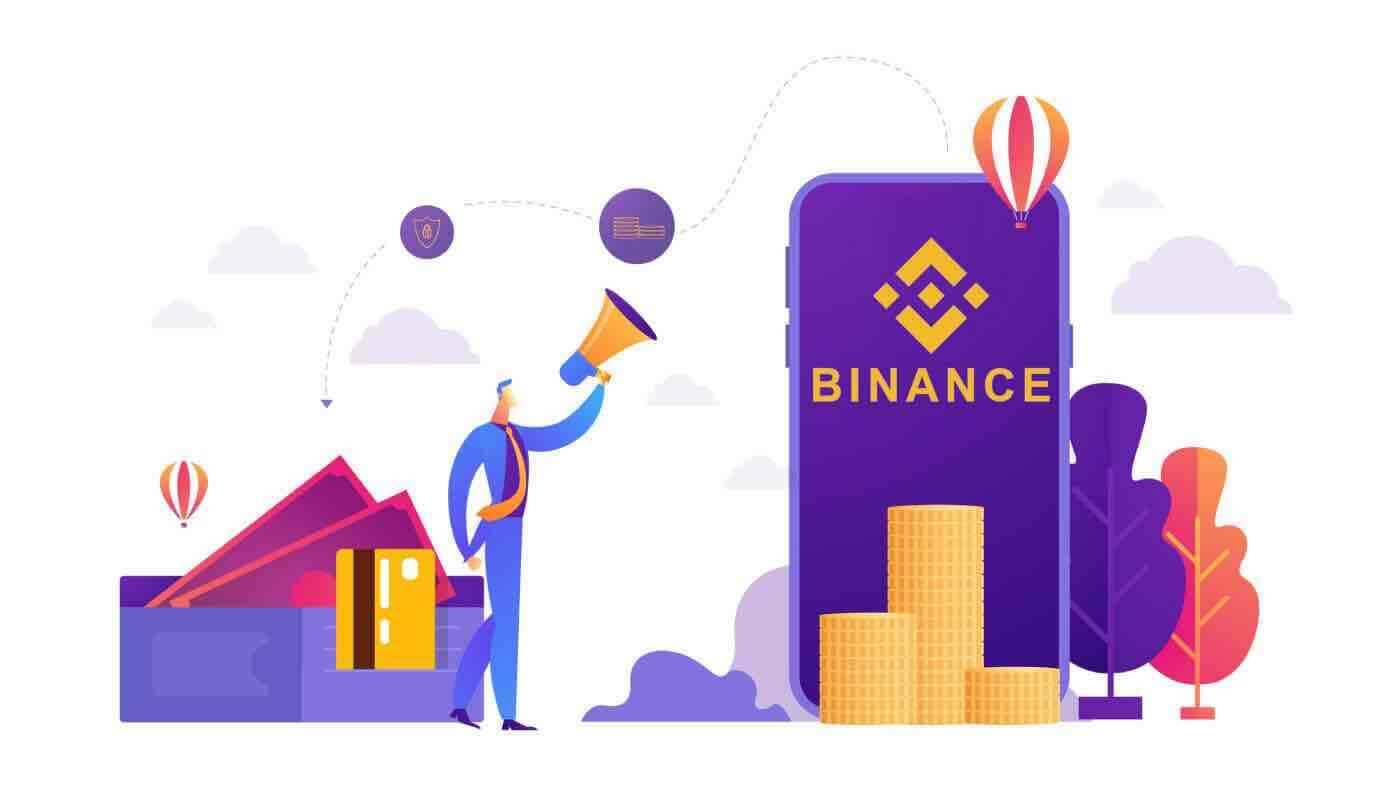
Hoe om Cryptocurrency op Binance te verhandel
Spothandelaars probeer om wins in die mark te maak deur bates te koop en te hoop dat hulle in waarde sal styg. Hulle kan hul bates later op die lokomark verkoop vir 'n wins wanneer die prys styg. Spothandelaars kan ook die mark kort. Hierdie proses behels die verkoop van finansiële bates en die terugkoop van meer wanneer die prys daal.
Hoe om spot op Binance (Web) te verhandel
1. Besoek ons Binance-webwerf , en klik op [ Login in ] regs bo op die bladsy om by jou Binance-rekening aan te meld.
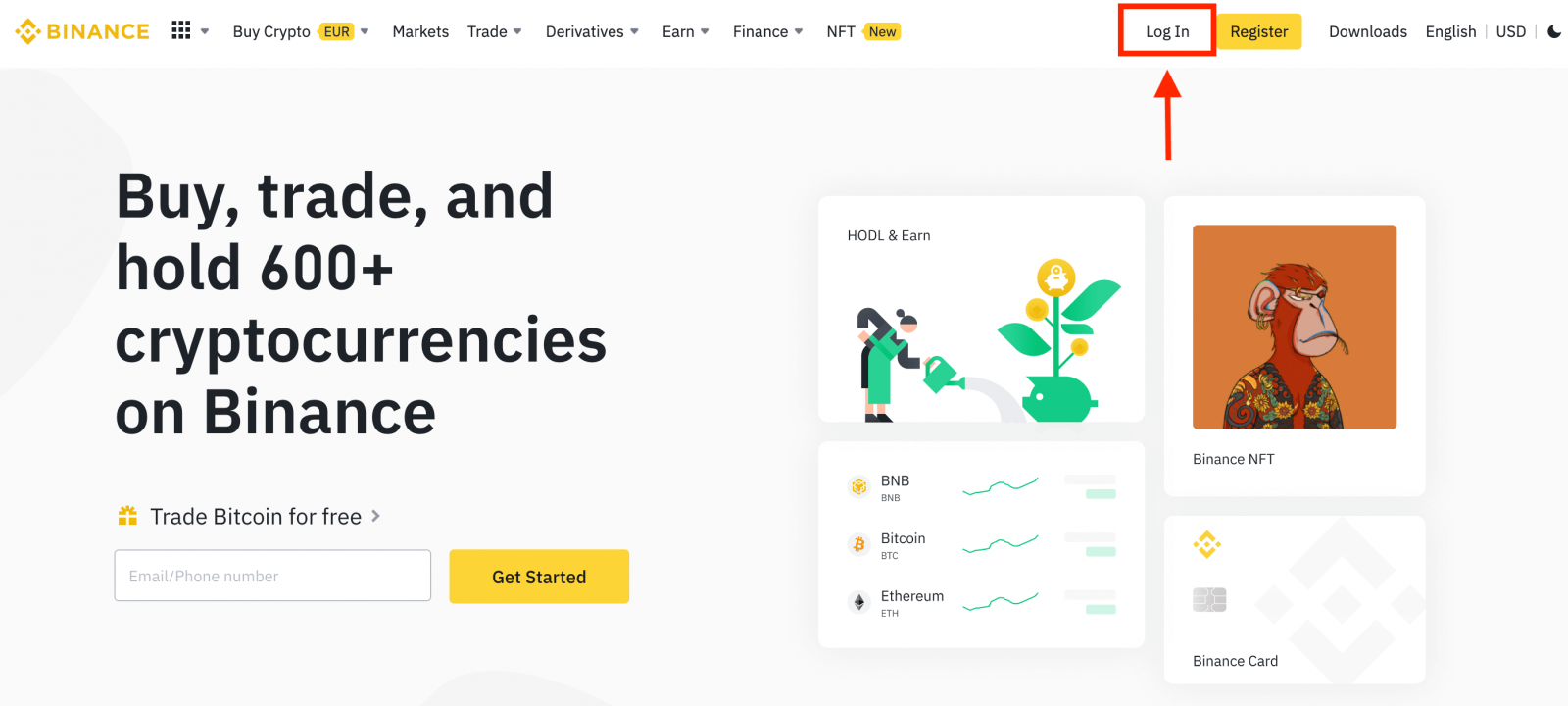
2. Klik op enige kripto-geldeenheid op die tuisblad om direk na die ooreenstemmende kolhandelbladsy te gaan.
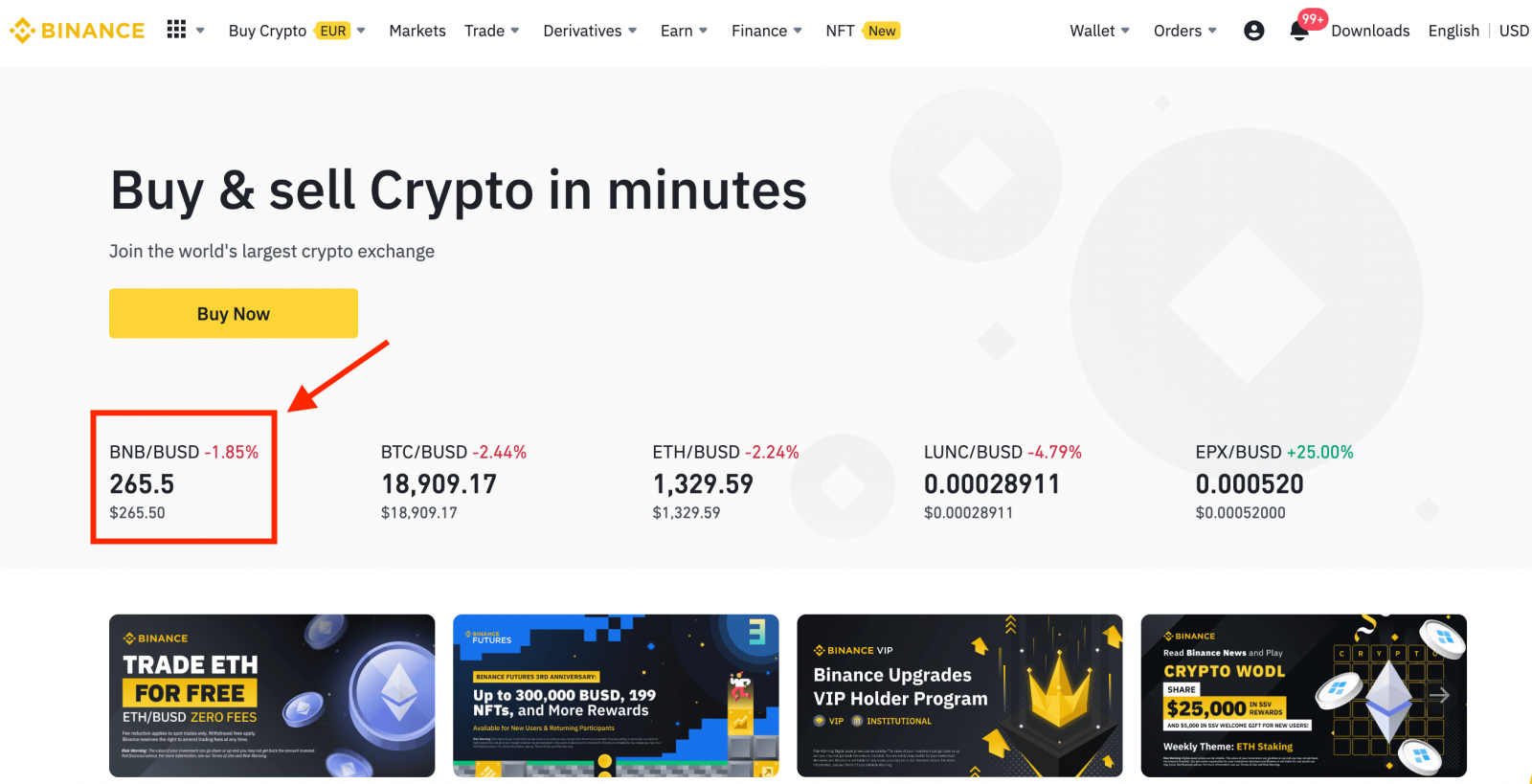
Jy kan 'n groter keuse vind deur op [ Bekyk meer markte ] onderaan die lys te klik.
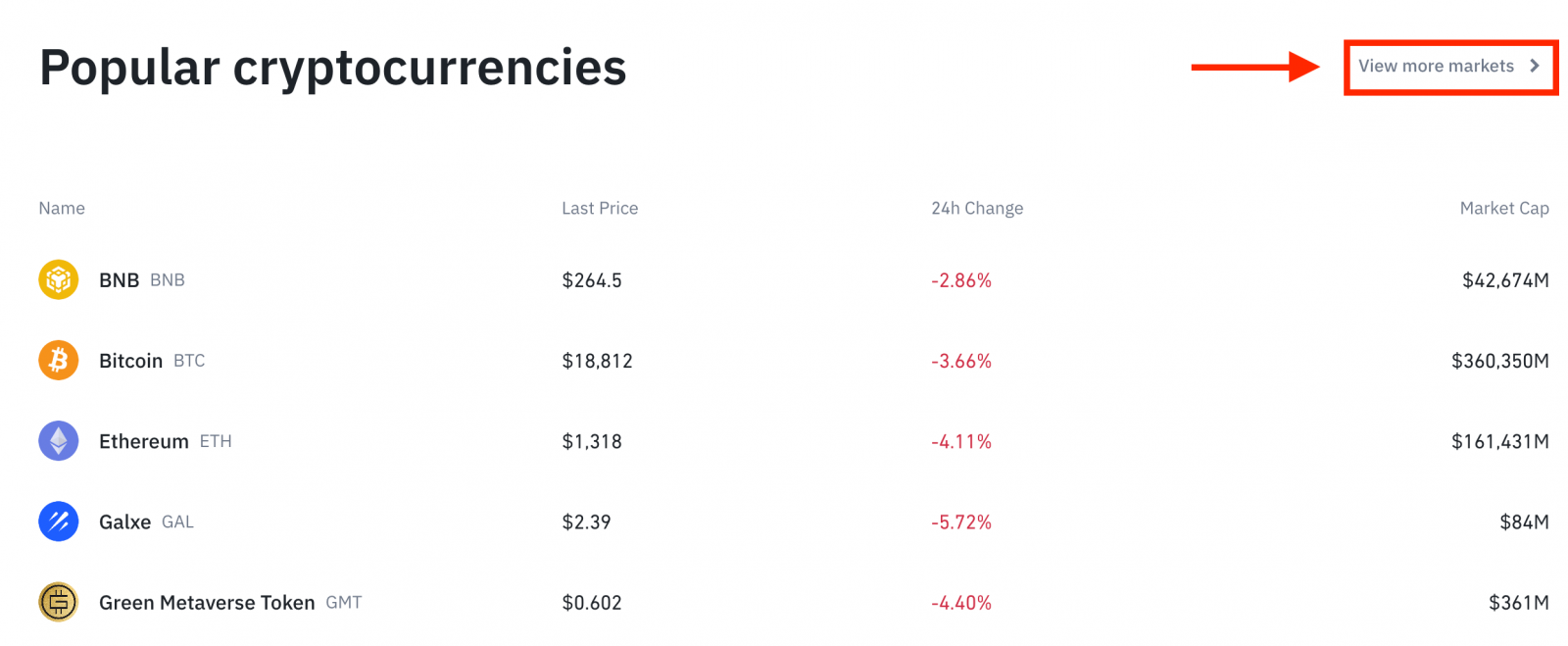
3. Jy sal jouself nou op die handelsbladsy-koppelvlak vind.
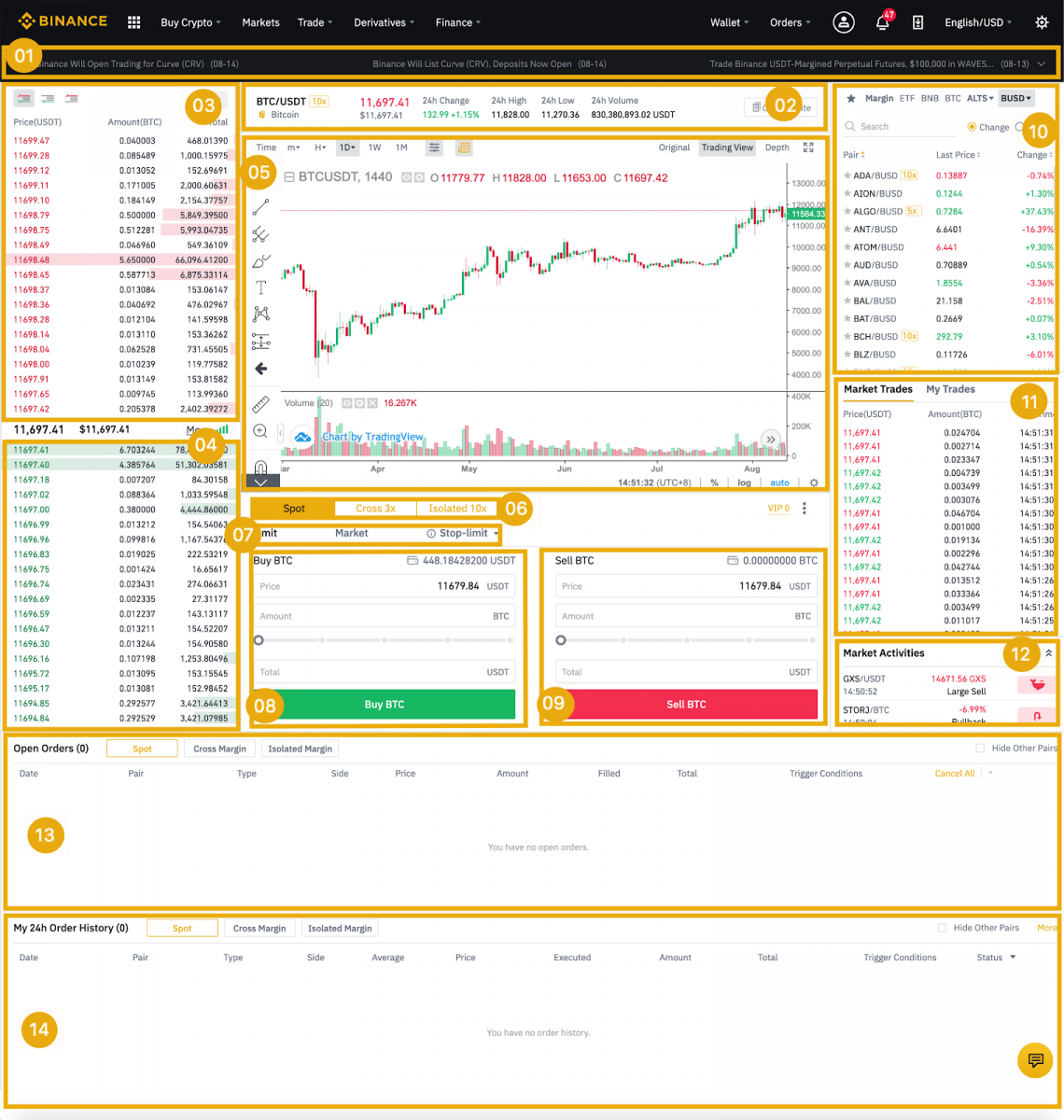
- Binance Aankondigings
- Handelsvolume van handelspaar in 24 uur
- Verkoop bestelboek
- Koop bestelboek
- Kandelaargrafiek en markdiepte
- Handelstipe: Spot / Kruismarge / Geïsoleerde Marge
- Tipe bestelling: Limiet/Mark/Stop-limiet/OCO (Een-Kanselleer-die-Ander)
- Koop Cryptocurrency
- Verkoop Cryptocurrency
- Mark en handel pare.
- Jou jongste voltooide transaksie
- Markaktiwiteite: groot fluktuasie/aktiwiteite in markhandel
- Oop bestellings
- Jou 24 uur bestelgeskiedenis
- Binance kliëntediens
4. Kom ons kyk na die aankoop van 'n paar BNB. Klik boaan die Binance-tuisblad op die [ Handel ] opsie en kies of [ Klassiek ] of [ Gevorderd ].
Gaan na die koopafdeling (8) om BNB te koop en vul die prys en die bedrag vir jou bestelling in. Klik op [Koop BNB] om die transaksie te voltooi.
Jy kan dieselfde stappe volg om BNB te verkoop.
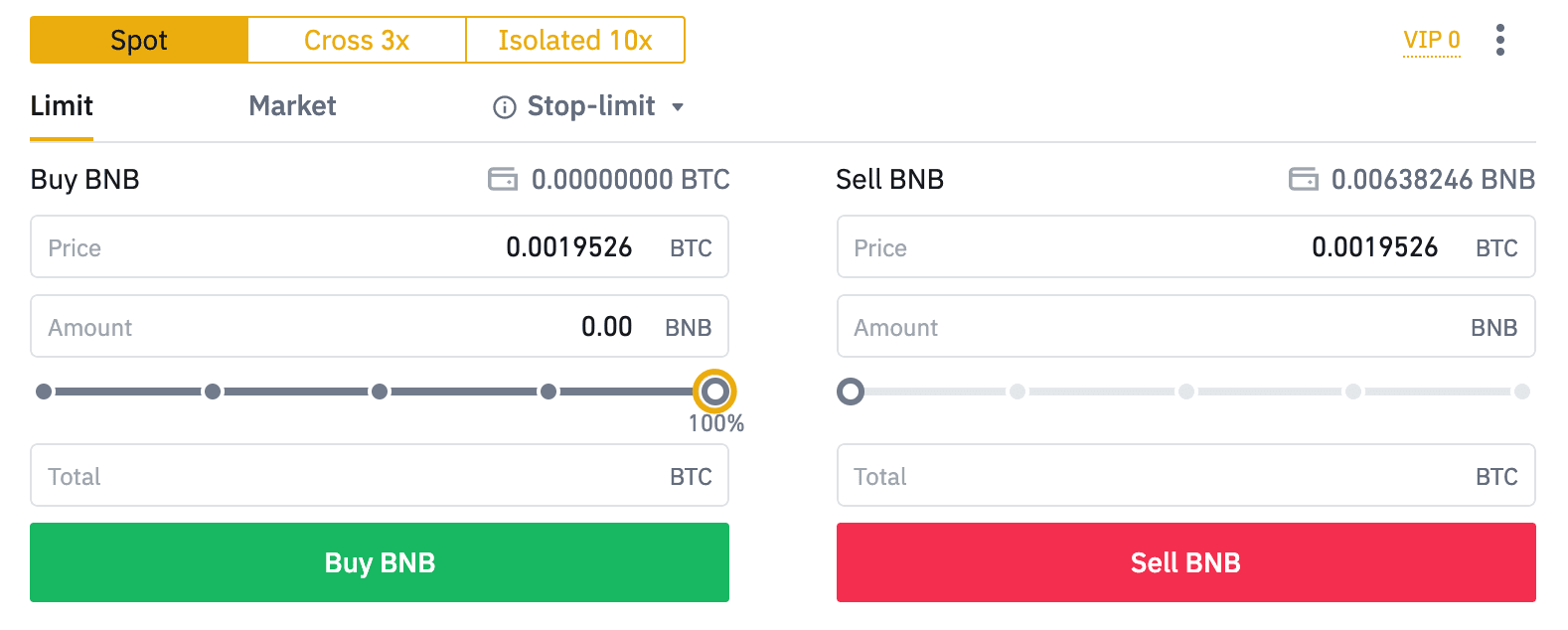
- Die verstekordertipe is 'n limietorder. As handelaars so gou moontlik 'n bestelling wil plaas, kan hulle oorskakel na [Mark] Order. Deur 'n markbestelling te kies, kan gebruikers onmiddellik teen die huidige markprys handel dryf.
- As die markprys van BNB/BTC op 0,002 is, maar jy wil teen 'n spesifieke prys koop, byvoorbeeld 0,001, kan jy 'n [Limit] bestelling plaas. Wanneer die markprys jou vasgestelde prys bereik, sal jou geplaasde bestelling uitgevoer word.
- Die persentasies wat onder die BNB [Amount]-veld gewys word, verwys na die persentasiebedrag van jou gehoue BTC wat jy vir BNB wil verhandel. Trek die skuifbalk oor om die verlangde hoeveelheid te verander.
Hoe om spot op Binance (App) te verhandel
'n Lokohandel is 'n eenvoudige transaksie tussen 'n koper en 'n verkoper om teen die huidige markkoers te verhandel, bekend as die lokoprys. Die handel vind onmiddellik plaas wanneer die bestelling vervul is.Gebruikers kan vooraf lokotransaksies voorberei om te aktiveer wanneer 'n spesifieke (beter) lokoprys bereik word, bekend as 'n limietorder. Jy kan spot ambagte met Binance op die Binance App maak.
1. Meld aan by die Binance-toepassing, en klik op [Handel] om na die kolhandelbladsy te gaan.
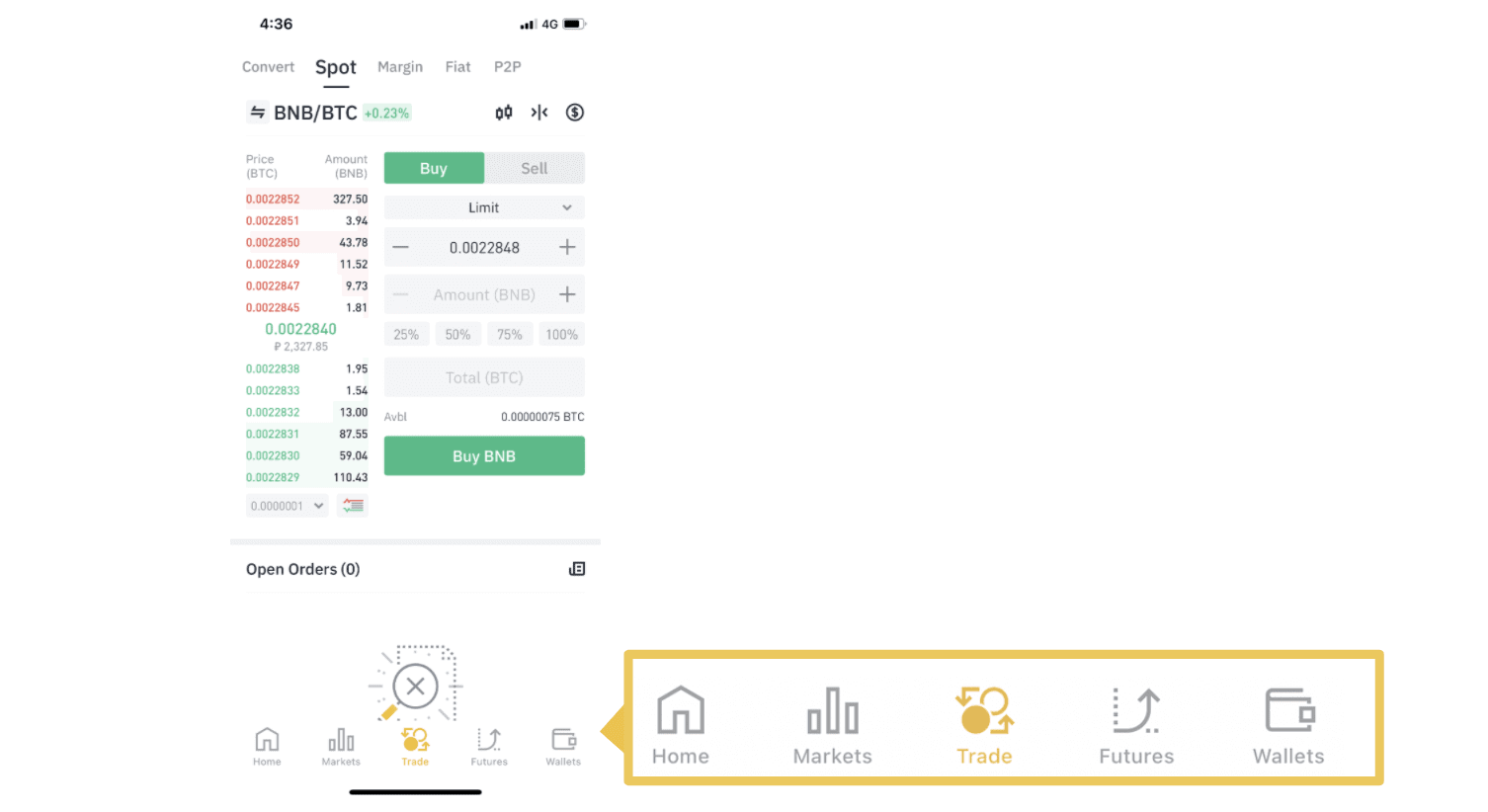
2. Hier is die handel bladsy koppelvlak.
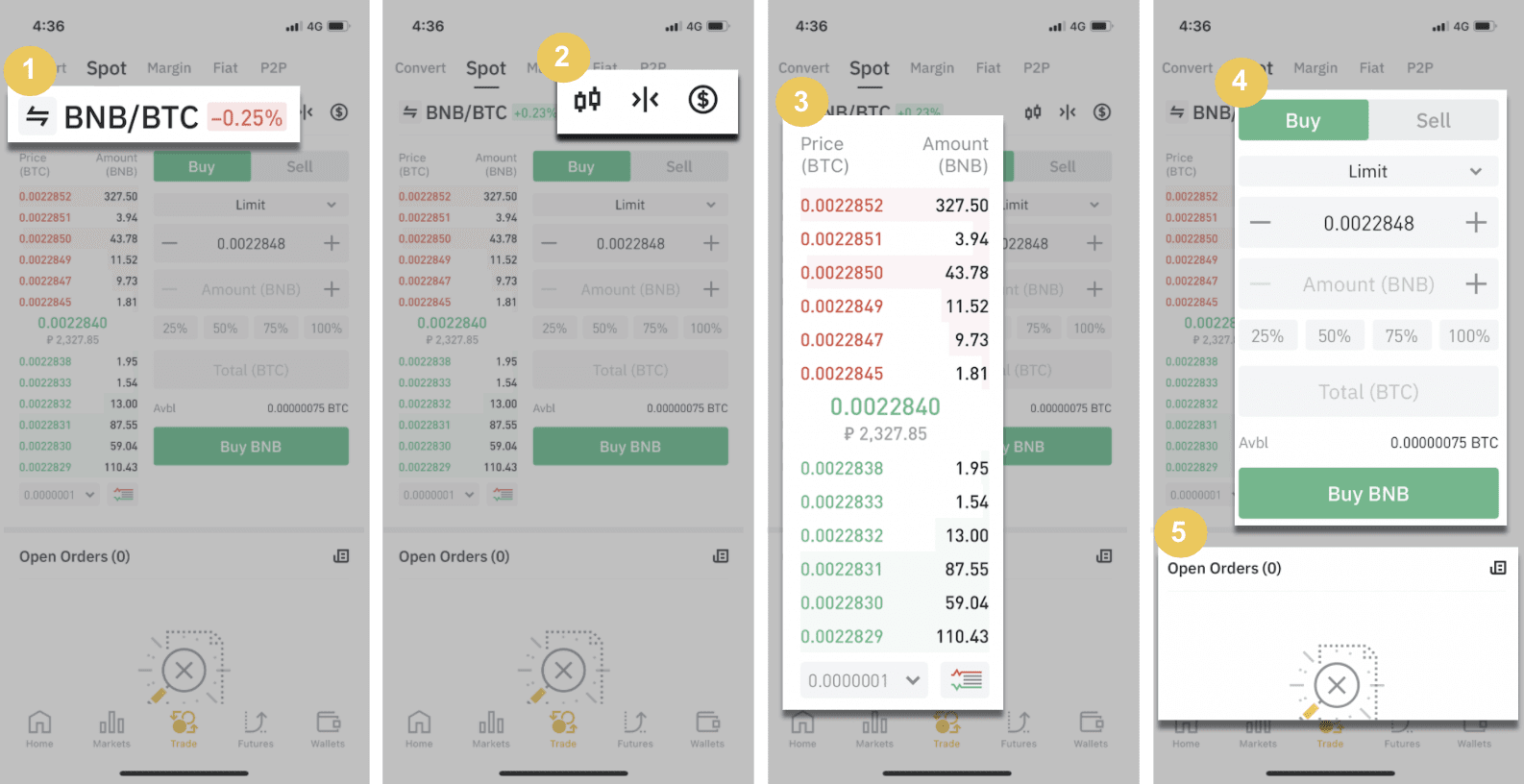
1. Mark en Handel pare.
2. Real-time mark kandelaar grafiek, ondersteun handel pare van die cryptocurrency, "Koop Crypto" afdeling.
3. Verkoop/Koop bestelboek.
4. Koop/verkoop Cryptocurrency.
5. Oop bestellings.
As 'n voorbeeld sal ons 'n "Limit order" handel maak om BNB
(1) te koop. Voer die lokoprys in waarvoor jy jou BNB wil koop en dit sal die limietorder aktiveer. Ons het dit gestel as 0,002 BTC per BNB.
(2). In die [Bedrag]-veld, voer die hoeveelheid BNB in wat jy wil koop. Jy kan ook die persentasies hieronder gebruik om te kies hoeveel van jou gehoue BTC jy wil gebruik om BNB te koop.
(3). Sodra die markprys van BNB 0,002 BTC bereik, sal die limietorder aktiveer en voltooi. 1 BNB sal na jou spot-beursie gestuur word.
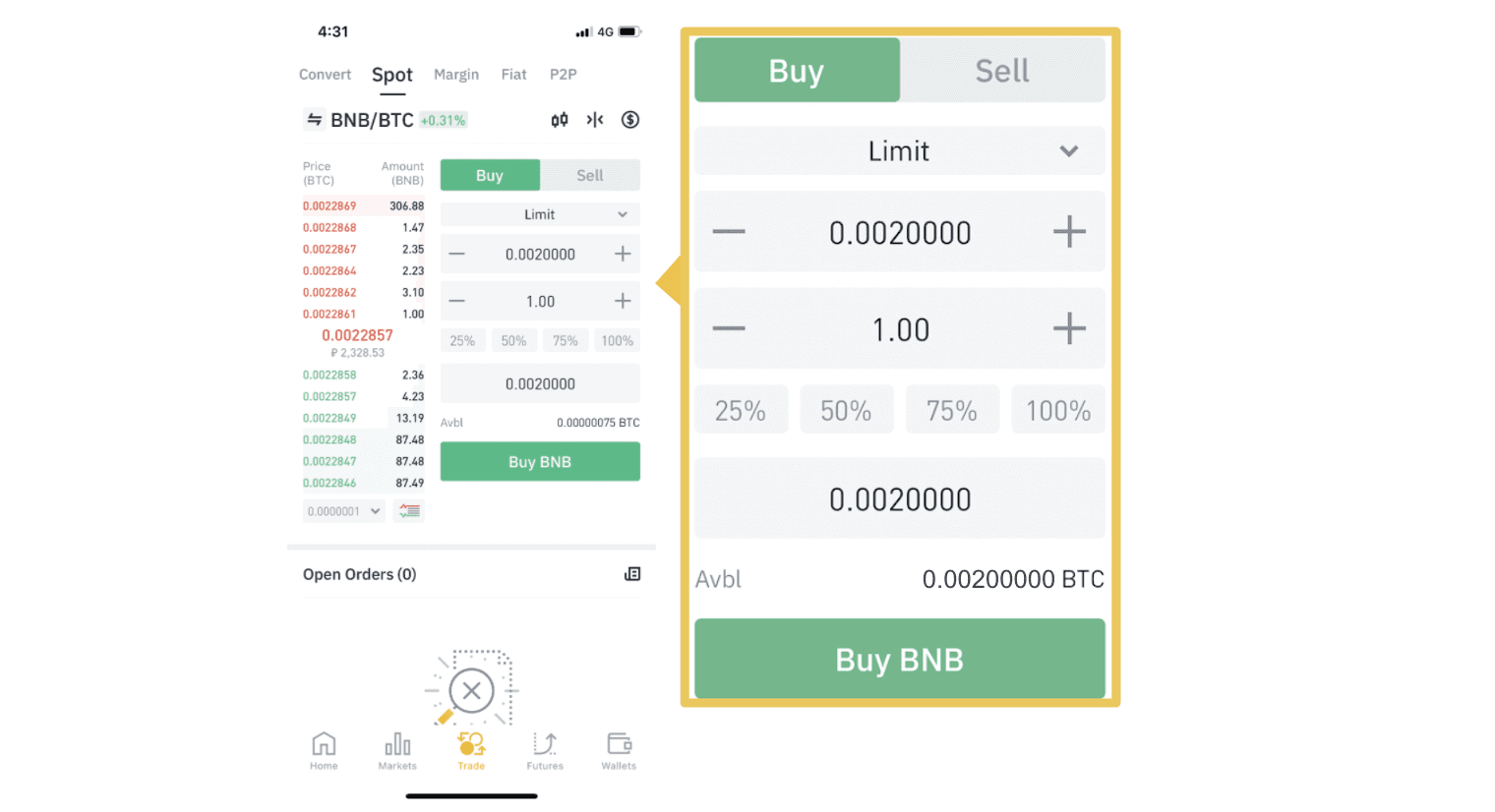 Jy kan dieselfde stappe volg om BNB of enige ander gekose kripto-geldeenheid te verkoop deur die [Verkoop]-oortjie te kies.
Jy kan dieselfde stappe volg om BNB of enige ander gekose kripto-geldeenheid te verkoop deur die [Verkoop]-oortjie te kies.
LET WEL :
- Die verstekordertipe is 'n limietorder. As handelaars so gou moontlik 'n bestelling wil plaas, kan hulle oorskakel na [Mark] Order. Deur 'n markbestelling te kies, kan gebruikers onmiddellik teen die huidige markprys handel dryf.
- As die markprys van BNB/BTC op 0,002 is, maar jy wil teen 'n spesifieke prys koop, byvoorbeeld 0,001, kan jy 'n [Limit] bestelling plaas. Wanneer die markprys jou vasgestelde prys bereik, sal jou geplaasde bestelling uitgevoer word.
- Die persentasies wat onder die BNB [Amount]-veld gewys word, verwys na die persentasiebedrag van jou gehoue BTC wat jy vir BNB wil verhandel. Trek die skuifbalk oor om die verlangde hoeveelheid te verander.
Wat is die Stop-Limit-funksie en hoe om dit te gebruik
Wat is 'n stoplimietbevel?
'n Stoplimietbestelling is 'n limietbestelling wat 'n limietprys en 'n stopprys het. Wanneer die stopprys bereik word, sal die limietbestelling op die bestelboek geplaas word. Sodra die limietprys bereik is, sal die limietbestelling uitgevoer word.
- Stopprys: Wanneer die bate se prys die stopprys bereik, word die stoplimietbevel uitgevoer om die bate teen die limietprys of beter te koop of te verkoop.
- Limietprys: Die geselekteerde (of potensieel beter) prys waarteen die stoplimietbestelling uitgevoer word.
Jy kan die stopprys en beperk prys teen dieselfde prys stel. Dit word egter aanbeveel dat die stopprys vir verkoopbestellings effens hoër as die limietprys moet wees. Hierdie prysverskil sal voorsiening maak vir 'n veiligheidsgaping in prys tussen die tyd wat die bestelling geaktiveer word en wanneer dit nagekom word. U kan die stopprys effens laer stel as die limietprys vir koopbestellings. Dit sal ook die risiko verminder dat u bestelling nie nagekom word nie.
Neem asseblief kennis dat nadat die markprys u limietprys bereik het, u bestelling as 'n limietorder uitgevoer sal word. As jy die keerverlies-limiet te hoog of die neem-winslimiet te laag stel, sal jou bestelling dalk nooit gevul word nie omdat die markprys nie die limietprys wat jy gestel het kan bereik nie.
Hoe om 'n stoplimietbestelling te skep
Hoe werk 'n stoplimietbestelling?
Die huidige prys is 2 400 (A). Jy kan die stopprys bo die huidige prys stel, soos 3 000 (B), of onder die huidige prys, soos 1 500 (C). Sodra die prys styg tot 3 000 (B) of daal tot 1 500 (C), sal die stoplimietbestelling geaktiveer word, en die limietbestelling sal outomaties op die bestelboek geplaas word.
Let wel
-
Limietprys kan bo of onder die stopprys gestel word vir beide koop- en verkoopbestellings. Byvoorbeeld, stopprys B kan saam met 'n laer limietprys B1 of 'n hoër limietprys B2 geplaas word.
-
'n Limietbestelling is ongeldig voordat die stopprys geaktiveer word, insluitend wanneer die limietprys voor die stopprys bereik word.
-
Wanneer die stopprys bereik word, dui dit slegs aan dat 'n limietorder geaktiveer is en by die bestelboek ingedien sal word, eerder as dat die limietorder onmiddellik ingevul word. Die limietorder sal volgens sy eie reëls uitgevoer word.
Hoe om 'n stoplimietbestelling op Binance te plaas?
1. Meld aan by jou Binance-rekening en gaan na [ Handel ] - [ Spot ]. Kies óf [ Koop ] of [ Verkoop ], klik dan [ Stop-limiet ].

2. Voer die stopprys, limietprys en die hoeveelheid kripto wat jy wil koop in. Klik [Koop BNB] om die besonderhede van die transaksie te bevestig.

Hoe om my stoplimietbestellings te sien?
Sodra jy die bestellings ingedien het, kan jy jou stoplimietbestellings onder [ Oop bestellings ] bekyk en wysig.

Om uitgevoerde of gekanselleerde bestellings te sien, gaan na die [ Bestellinggeskiedenis ]-oortjie.
Gereelde Vrae (Gereelde Vrae)
Wat is markorde
'n Markbestelling word so vinnig as moontlik teen die huidige markprys uitgevoer wanneer u die bestelling plaas. Jy kan dit gebruik om beide koop- en verkoopbestellings te plaas.
Jy kan [Bedrag] of [Totaal] kies om 'n koop- of verkoopmarkbestelling te plaas. Byvoorbeeld, as jy 'n sekere hoeveelheid BTC wil koop, kan jy die bedrag direk invoer. Maar as jy BTC wil koop met 'n sekere hoeveelheid fondse, soos 10,000 USDT, kan jy [Totaal] gebruik om die koopbestelling te plaas.

Wat is 'n limietbestelling
'n Limietbestelling is 'n bestelling wat jy op die bestelboek plaas met 'n spesifieke limietprys. Dit sal nie onmiddellik soos 'n markbestelling uitgevoer word nie. In plaas daarvan sal die limietorder slegs uitgevoer word as die markprys jou limietprys (of beter) bereik. Daarom kan u limietbestellings gebruik om teen 'n laer prys te koop of teen 'n hoër prys as die huidige markprys te verkoop.
Byvoorbeeld, jy plaas 'n kooplimietbestelling vir 1 BTC teen $60,000, en die huidige BTC-prys is 50,000. Jou limietbestelling sal onmiddellik gevul word teen $50,000, aangesien dit 'n beter prys is as die een wat jy gestel het ($60,000).
Net so, as jy 'n verkoopslimietbestelling plaas vir 1 BTC teen $40,000 en die huidige BTC-prys is $50,000. Die bestelling sal onmiddellik gevul word teen $50,000, want dit is 'n beter prys as $40,000.
| Markbestelling | Beperk bestelling |
| Koop 'n bate teen die markprys | Koop 'n bate teen 'n vasgestelde prys of beter |
| Word dadelik gevul | Vul slegs teen die limietbestelling se prys of beter |
| Handleiding | Kan vooraf ingestel word |
Hoe om my Spot Trading-aktiwiteit te sien
U kan u spothandelaktiwiteite sien vanaf die paneel Bestellings en posisies onderaan die handelskoppelvlak. Wissel eenvoudig tussen die oortjies om jou oop bestellingstatus en voorheen uitgevoer bestellings na te gaan.
1. Oop bestellings
Onder die [Open Orders] -oortjie kan jy besonderhede van jou oop bestellings sien, insluitend:- Besteldatum
- Handelspaar
- Tipe bestelling
- Bestel prys
- Bestelbedrag
- Gevul %
- Totale bedrag
- Snellertoestande (indien enige)

Om slegs huidige oop bestellings te vertoon, merk die [Versteek ander pare] blokkie.

Om alle oop bestellings op die huidige oortjie te kanselleer, klik [Kanselleer alles] en kies die tipe bestellings om te kanselleer.

2. Bestelgeskiedenis
Bestellinggeskiedenis wys 'n rekord van jou gevulde en onvoltooide bestellings oor 'n sekere tydperk. Jy kan bestellingbesonderhede sien, insluitend:- Besteldatum
- Handelspaar
- Tipe bestelling
- Bestel prys
- Gevul bestelbedrag
- Gevul %
- Totale bedrag
- Snellertoestande (indien enige)

3. Handelsgeskiedenis
Handelsgeskiedenis toon 'n rekord van u gevulde bestellings oor 'n gegewe tydperk. Jy kan ook die transaksiefooie en jou rol (markmaker of nemer) nagaan.Om handelsgeskiedenis te sien, gebruik die filters om die datums aan te pas en klik op [Soek] .
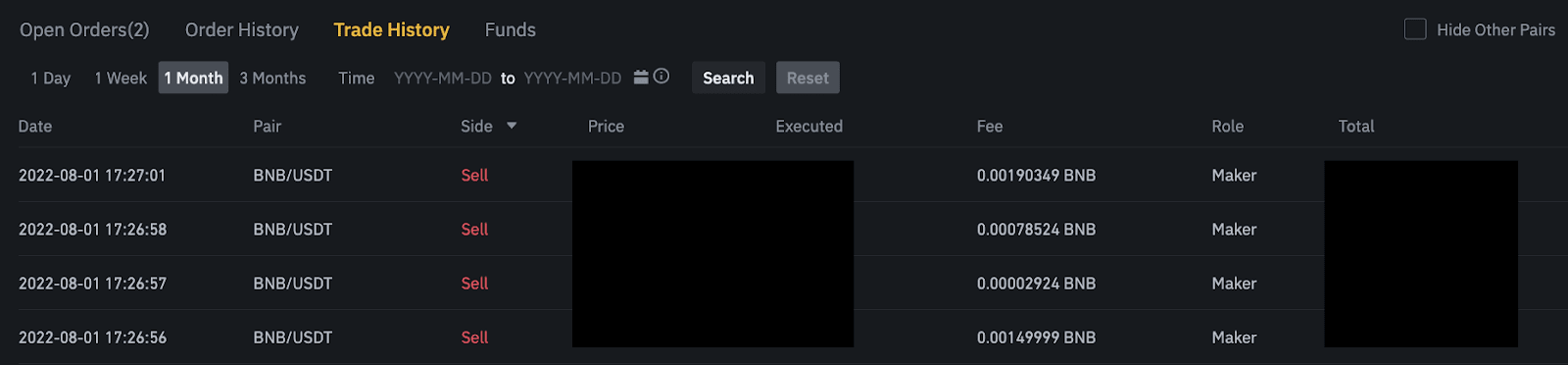
4. Fondse
Jy kan besonderhede van die beskikbare bates in jou Spot Wallet sien, insluitend die muntstuk, totale balans, beskikbare balans, fondse in volgorde en die beraamde BTC/fiat-waarde.
Neem asseblief kennis dat die beskikbare saldo verwys na die hoeveelheid fondse wat u kan gebruik om bestellings te plaas.

Hoe om uit Binance te onttrek
Hoe om Crypto aan krediet-/debietkaart van Binance te verkoop
Met hierdie nuwe funksie was dit nog nooit so maklik om kripto vir fiat-geldeenheid te verkoop en die bedrag direk na u kaart oor te dra nie.
Verkoop Crypto aan krediet-/debietkaart (web)
1. Meld aan by jou Binance-rekening en klik [Koop Crypto] - [Debiet-/kredietkaart].
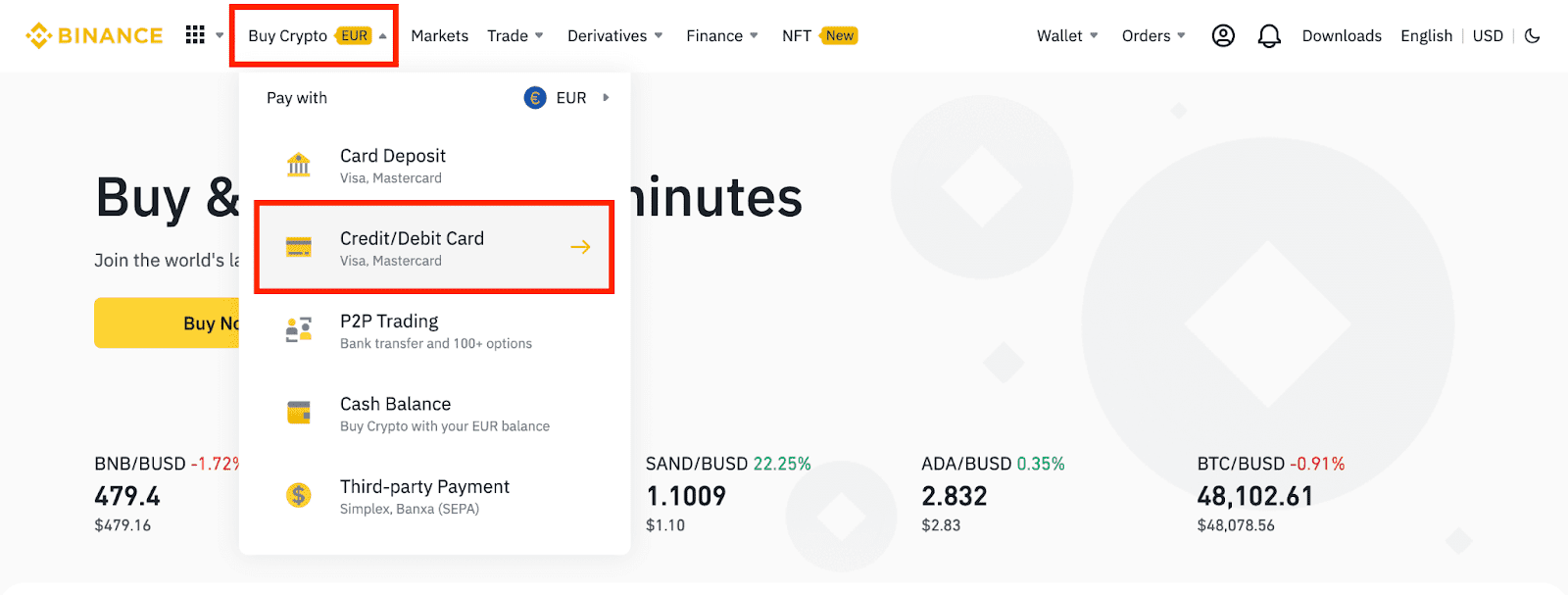
2. Klik op [Verkoop]. Kies die fiat-geldeenheid en die kripto-geldeenheid wat u wil verkoop. Voer die bedrag in en klik dan op [Gaan voort] .
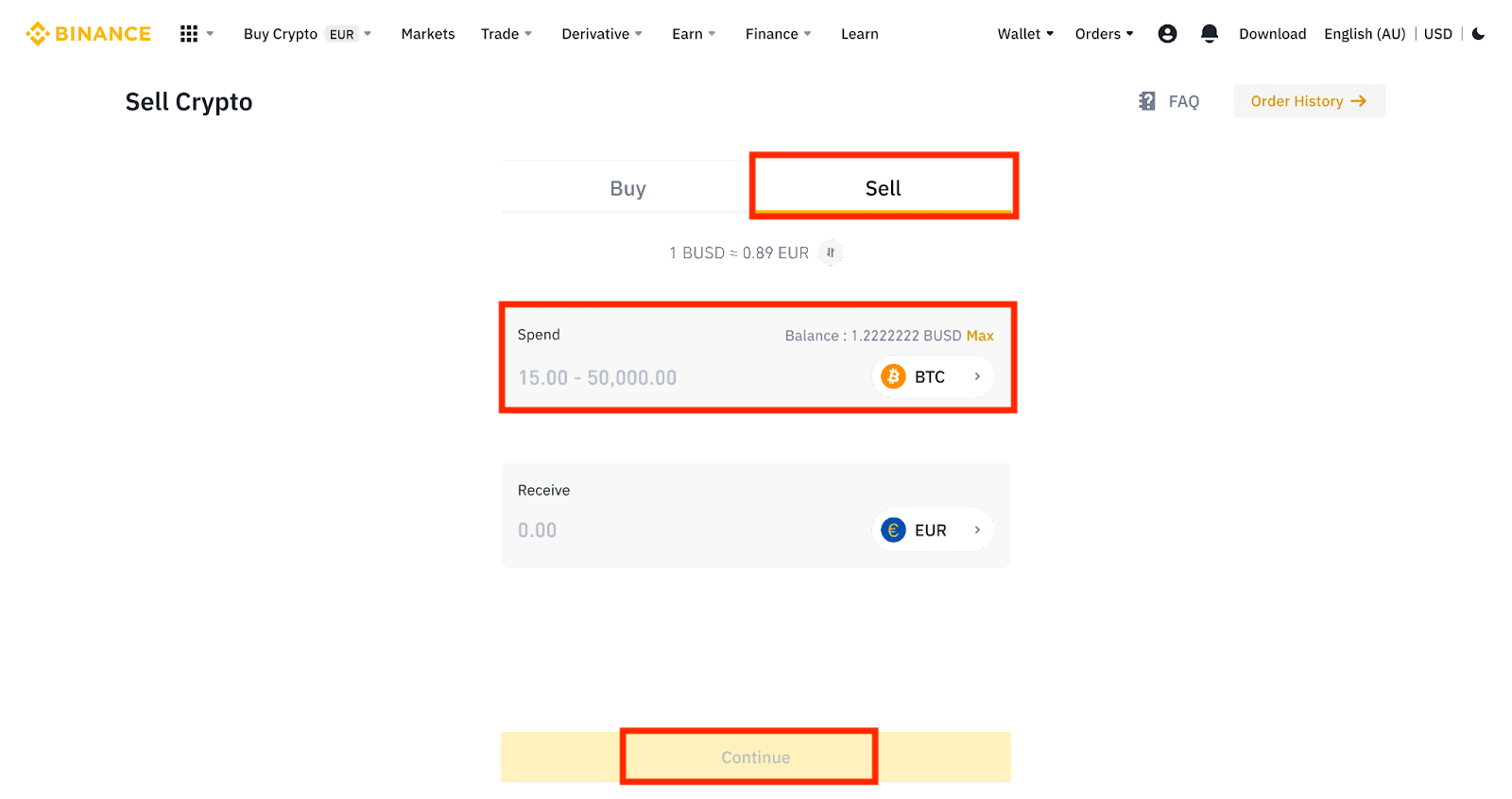
3. Kies jou betaalmetode. Klik [Bestuur kaarte] om uit jou bestaande kaarte te kies of 'n nuwe kaart by te voeg.
Jy kan net tot 5 kaarte stoor, en slegs Visa-krediet-/debietkaarte word ondersteun.
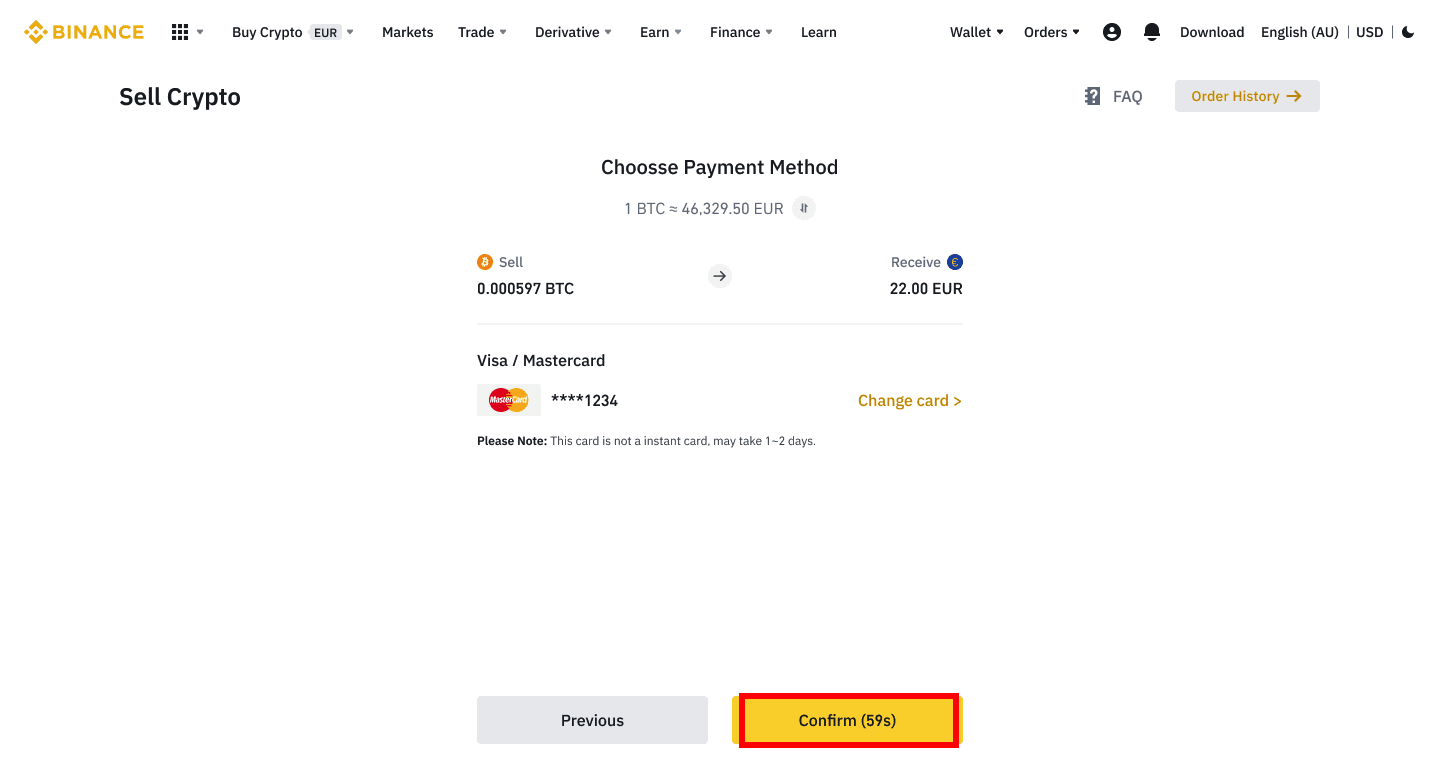
4. Gaan die betalingbesonderhede na en bevestig jou bestelling binne 10 sekondes, klik [Bevestig] om voort te gaan. Na 10 sekondes sal die prys en die hoeveelheid kripto wat jy sal kry, herbereken word. Jy kan op [Verfris] klik om die nuutste markprys te sien.
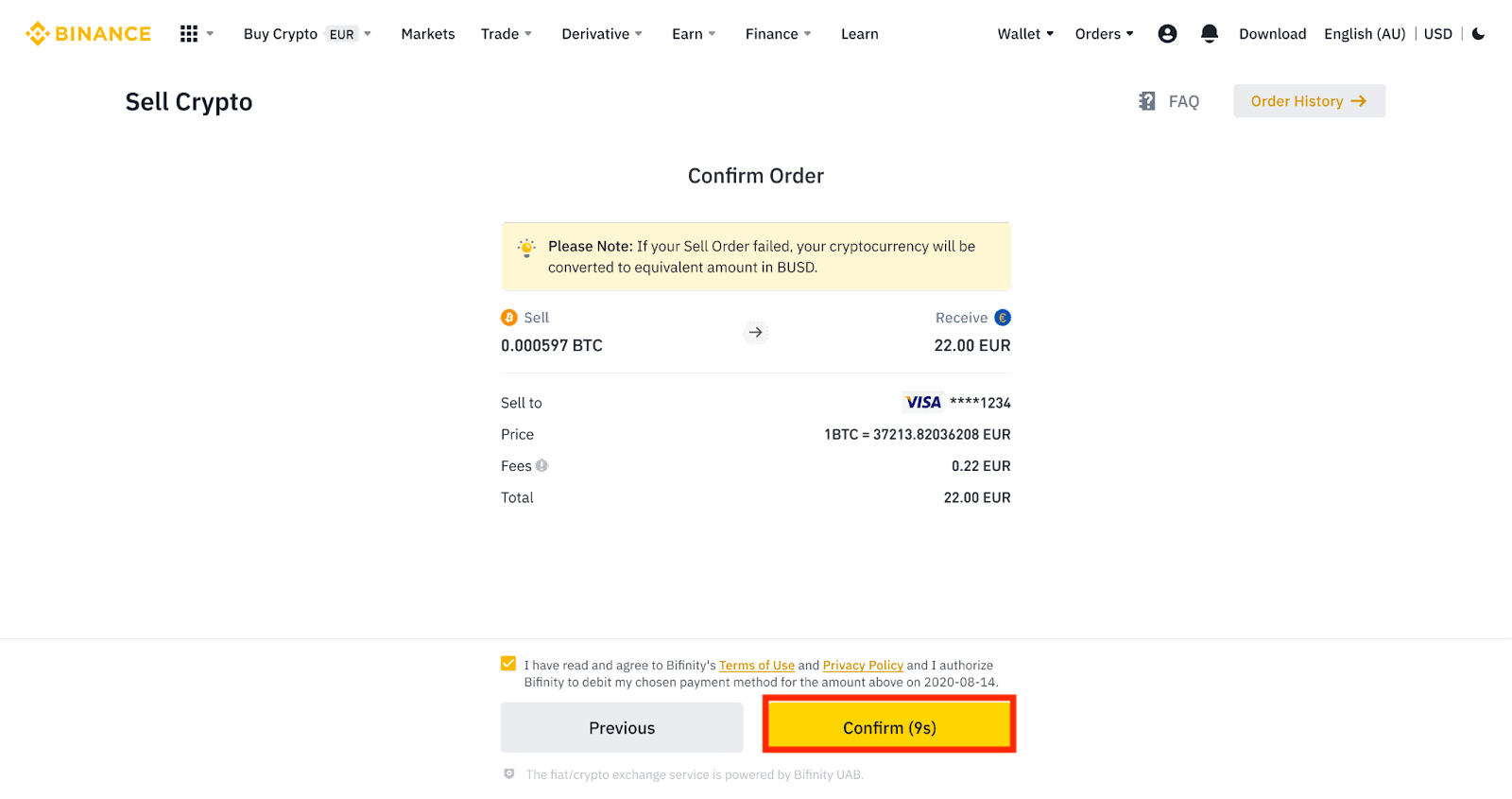
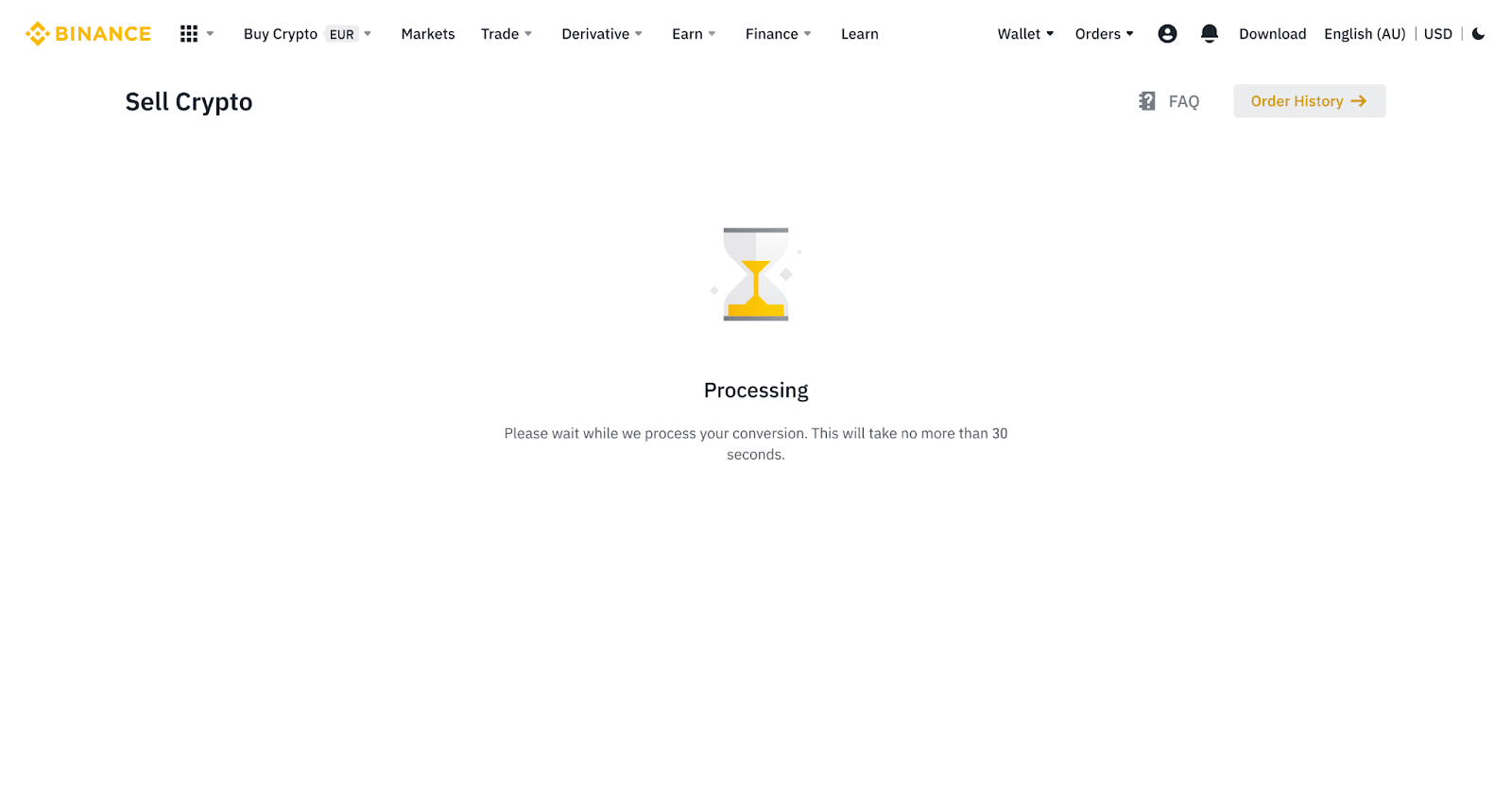
5. Gaan die status van jou bestelling na.
5.1 Sodra jou bestelling suksesvol verwerk is, kan jy [Bekyk geskiedenis] klik om die besonderhede na te gaan.

5.2 As jou bestelling misluk, sal die kripto-geldeenheidbedrag na jou Spot Wallet in BUSD gekrediteer word.
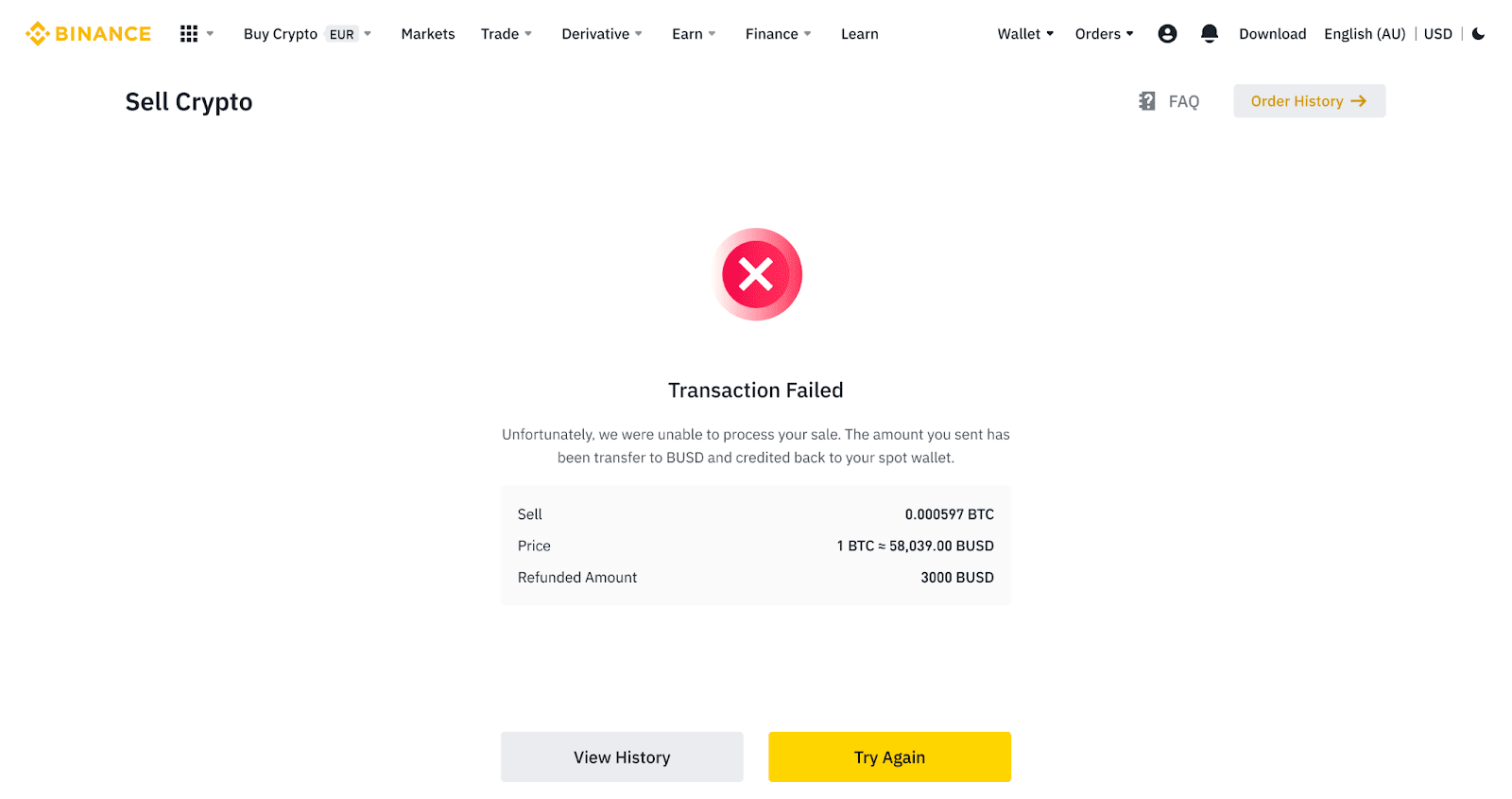
Verkoop Crypto aan krediet-/debietkaart (App)
1. Meld aan by jou Binance-toepassing en tik op [Krediet-/Debietkaart].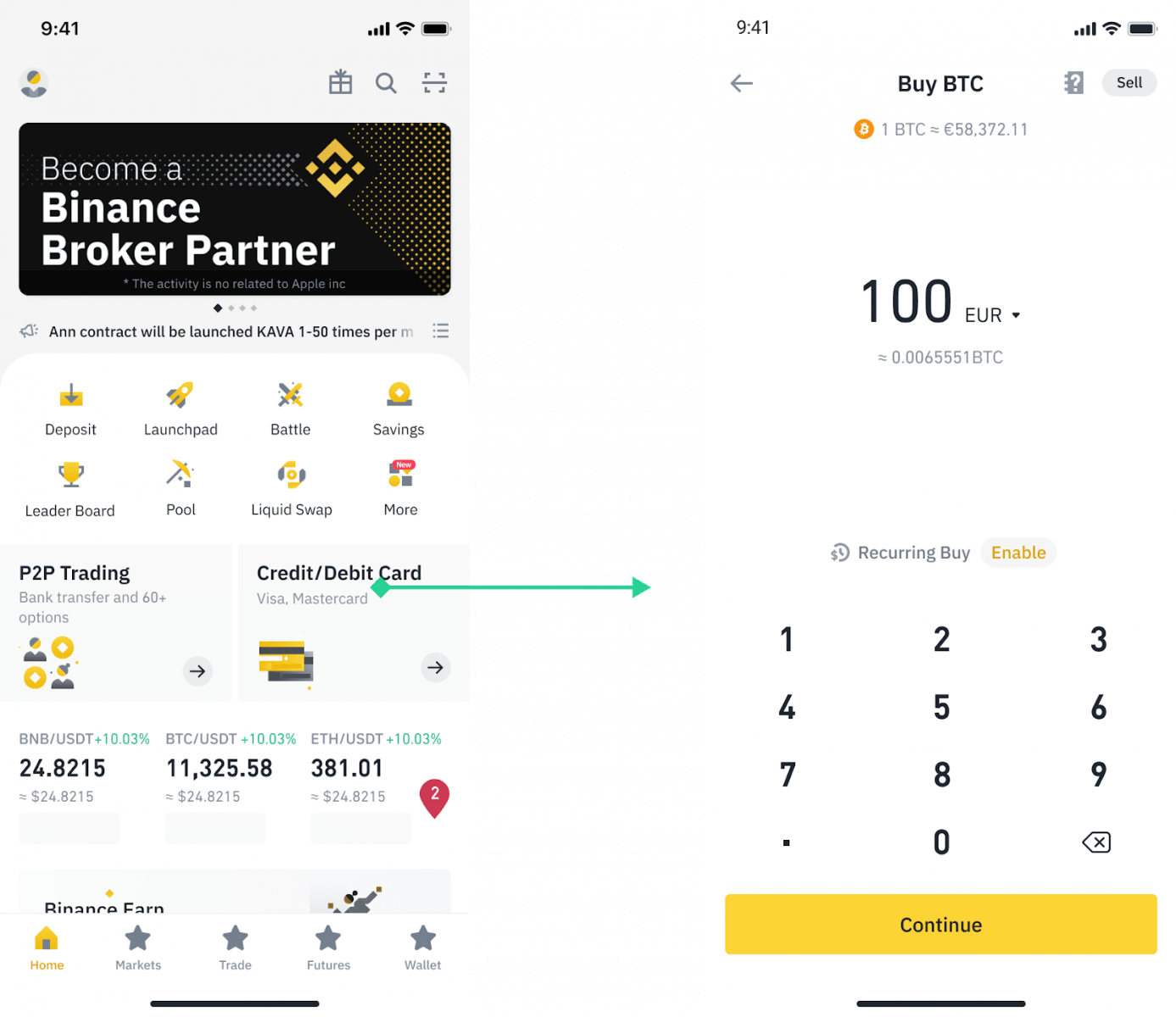
2. Kies die kripto wat jy wil verkoop, en tik dan op [Verkoop] in die regter boonste hoek.
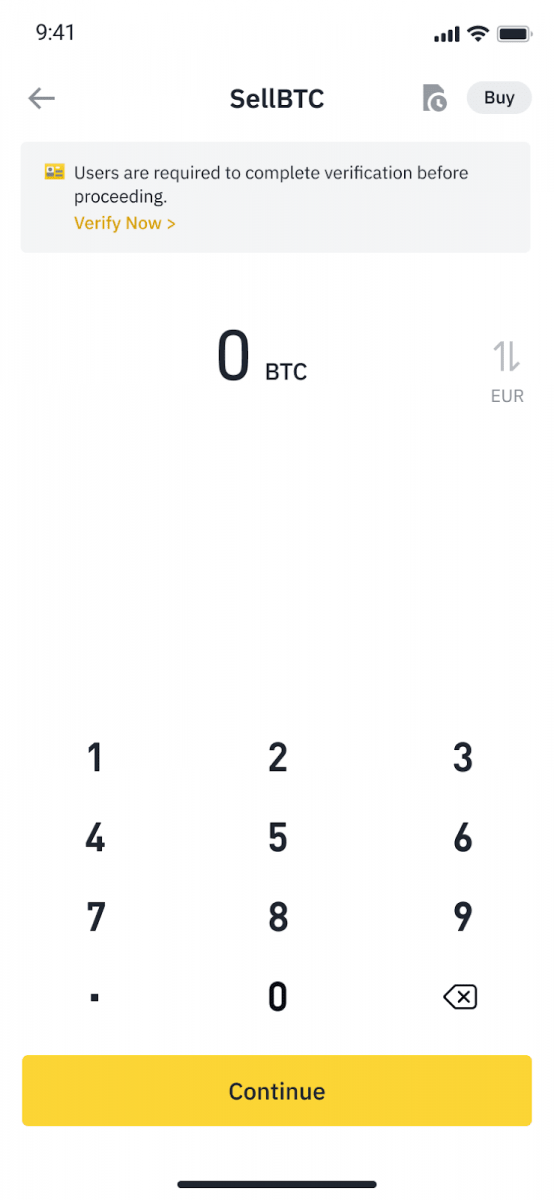
3. Kies jou ontvangmetode. Tik op [Verander kaart] om uit jou bestaande kaarte te kies of 'n nuwe kaart by te voeg.
Jy kan net tot 5 kaarte stoor, en slegs Visa-krediet-/debietkaarte word ondersteun vir [Verkoop aan kaart].
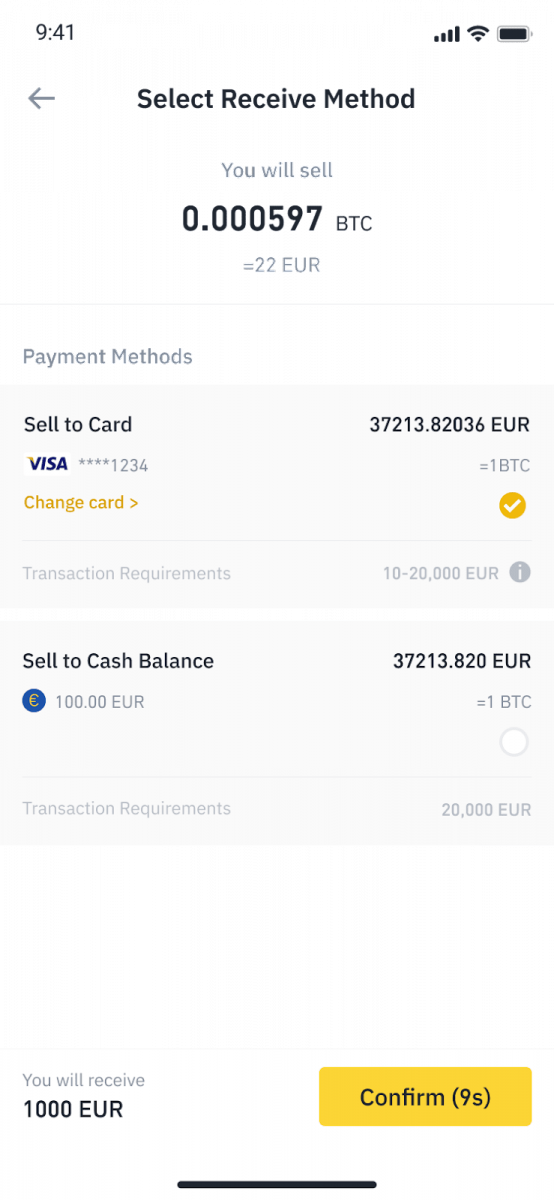
4. Sodra jy jou krediet-/debietkaart suksesvol bygevoeg of gekies het, merk en tik op [Bevestig] binne 10 sekondes. Na 10 sekondes sal die prys en die bedrag van die fiat-geldeenheid herbereken word. Jy kan op [Verfris] tik om die jongste markprys te sien.
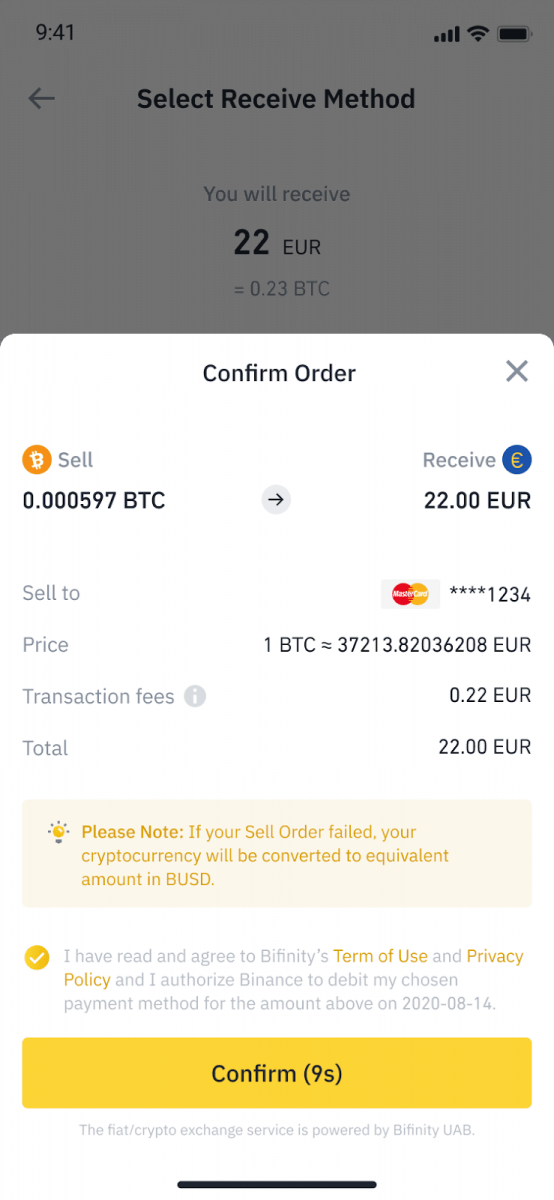
5. Gaan die status van jou bestelling na.
5.1 Sodra jou bestelling suksesvol verwerk is, kan jy [Bekyk geskiedenis] tik om jou verkoopsrekords te sien.
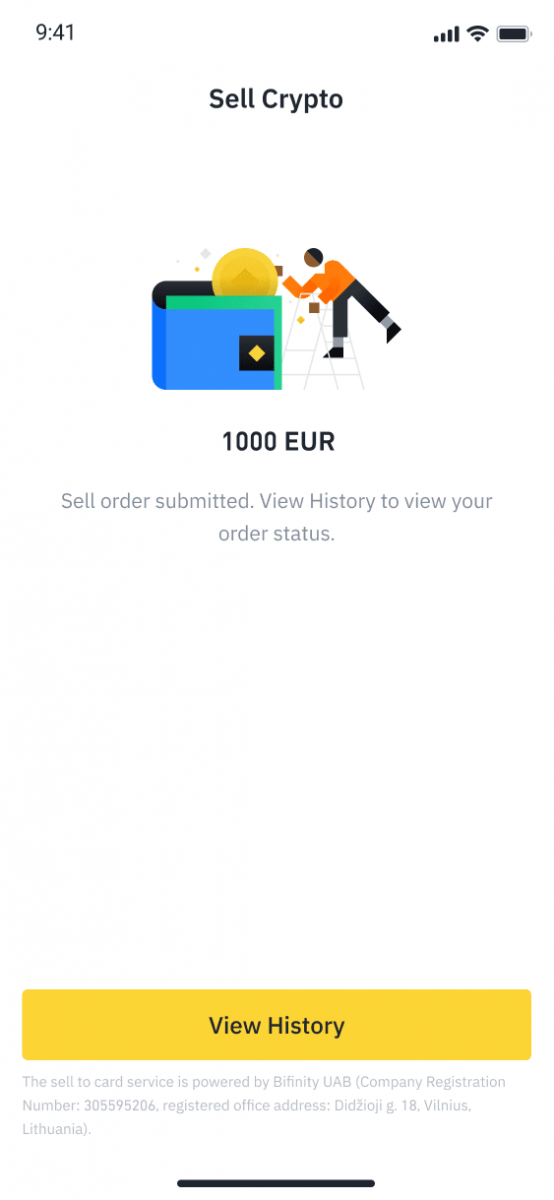
5.2 As jou bestelling misluk, sal die kripto-geldeenheidbedrag na jou Spot Wallet in BUSD gekrediteer word.
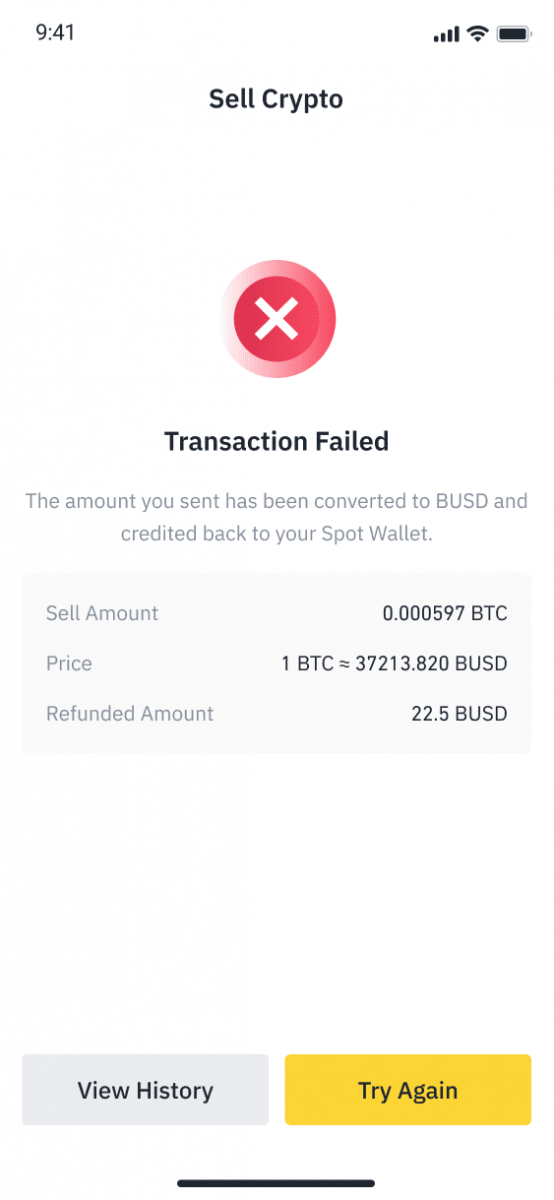
Hoe om Crypto uit Binance te onttrek
Dit is moontlik om kripto uit jou Binance-rekening te onttrek. Maar om dit moontlik te maak, sal jy deur 'n spesifieke onttrekkingsproses moet gaan. Dit is nie moeilik nie, maar om elke stap te volg is nodig as jy wil hê alles moet glad verloop.
Onttrek Crypto op Binance (Web)
Kom ons gebruik BNB (BEP2) om te illustreer hoe om kripto van jou Binance-rekening na 'n eksterne platform of beursie oor te dra.
1. Meld aan by jou Binance-rekening en klik [Wallet] - [Oorsig].
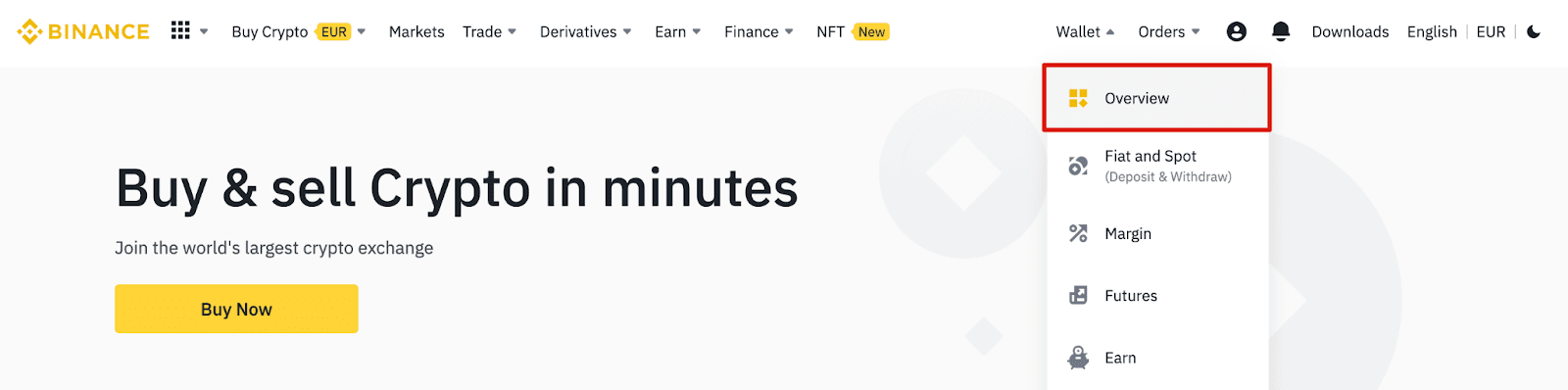
2. Klik op [Onttrek].

3. Klik [Onttrek Crypto].
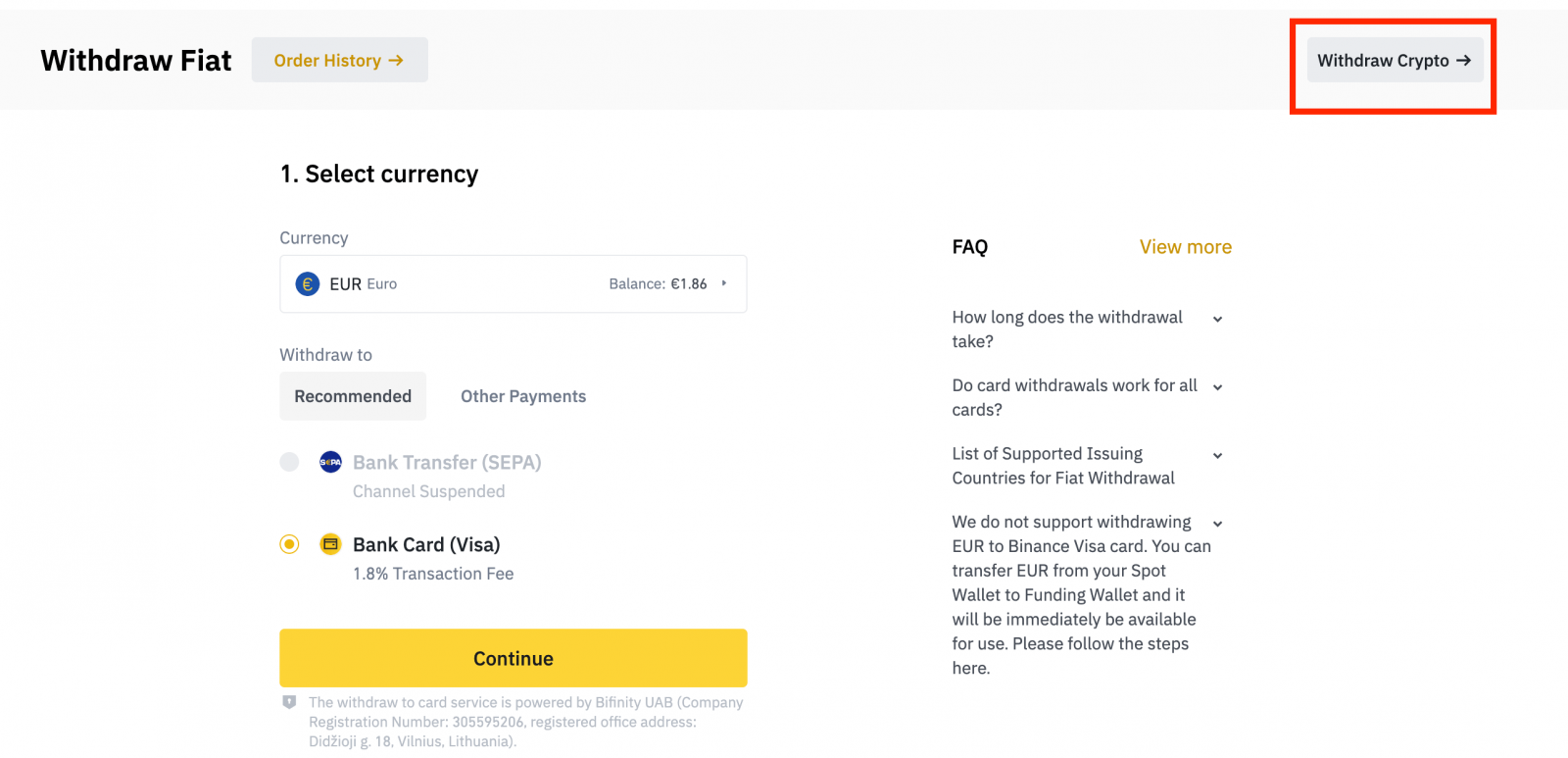
4. Kies die cryptocurrency wat jy wil onttrek. In hierdie voorbeeld sal ons BNB onttrek .
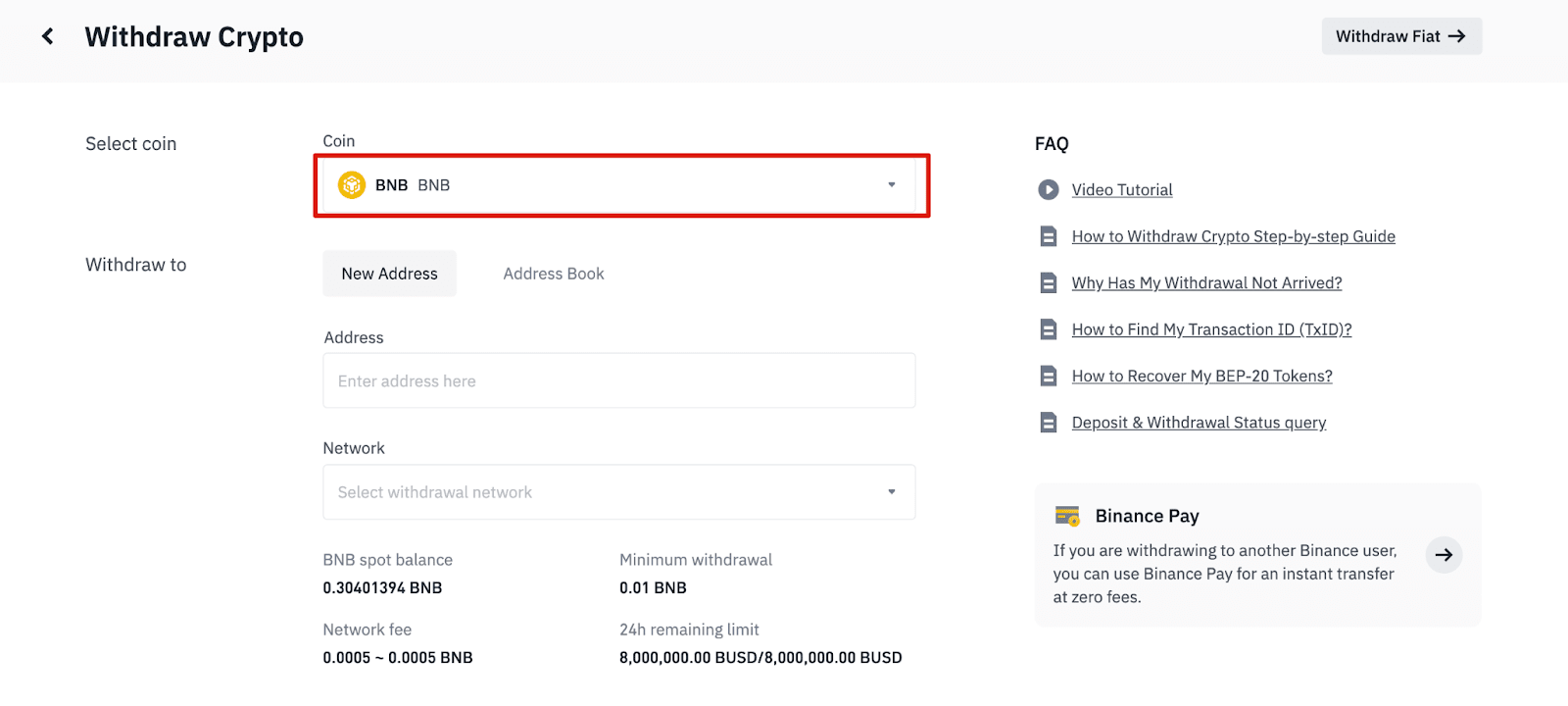
5. Kies die netwerk. Soos ons BNB onttrek, kan ons óf BEP2 (BNB Beacon Chain) óf BEP20 (BNB Smart Chain (BSC) kies). Jy sal ook die netwerkfooie vir hierdie transaksie sien. Maak asseblief seker dat die netwerk ooreenstem met die adresse wat netwerk ingevoer is om onttrekkingsverliese te vermy.
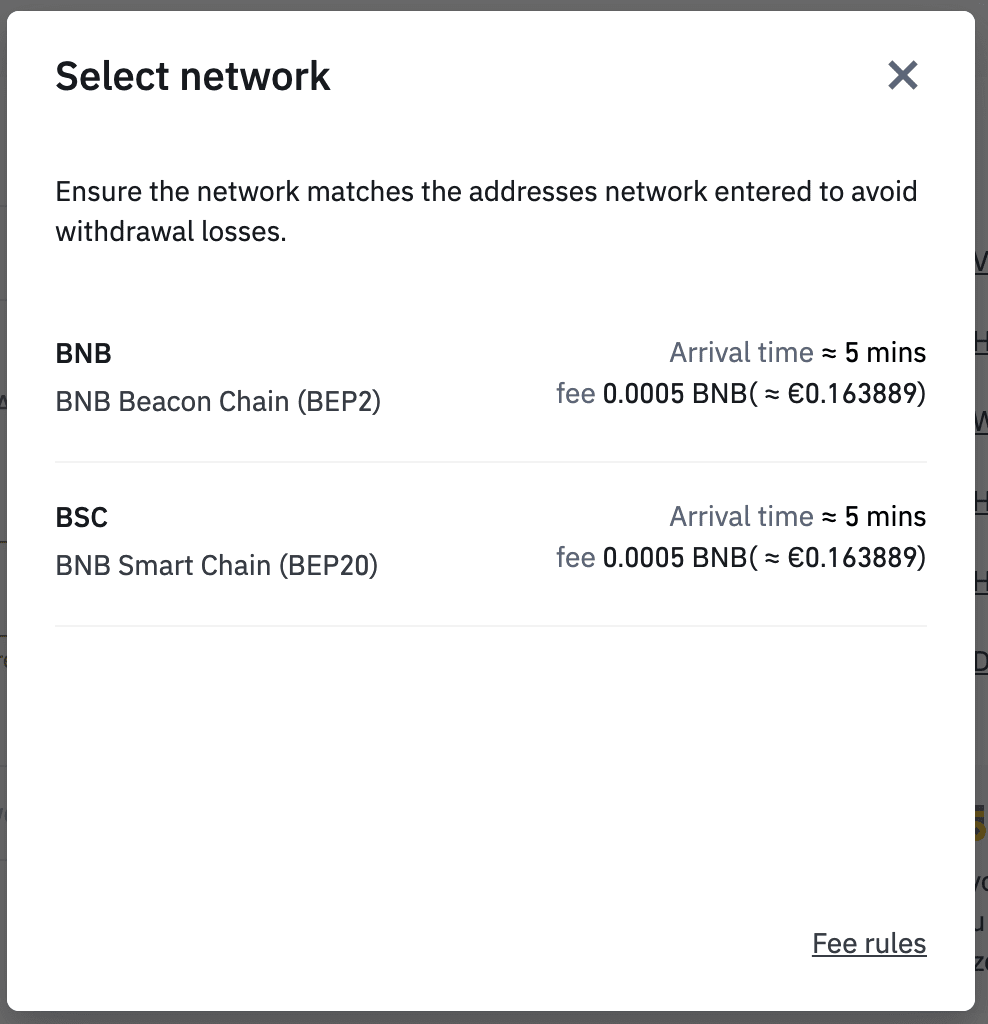
6. Voer dan die ontvangeradres in of kies uit jou adresboeklys.
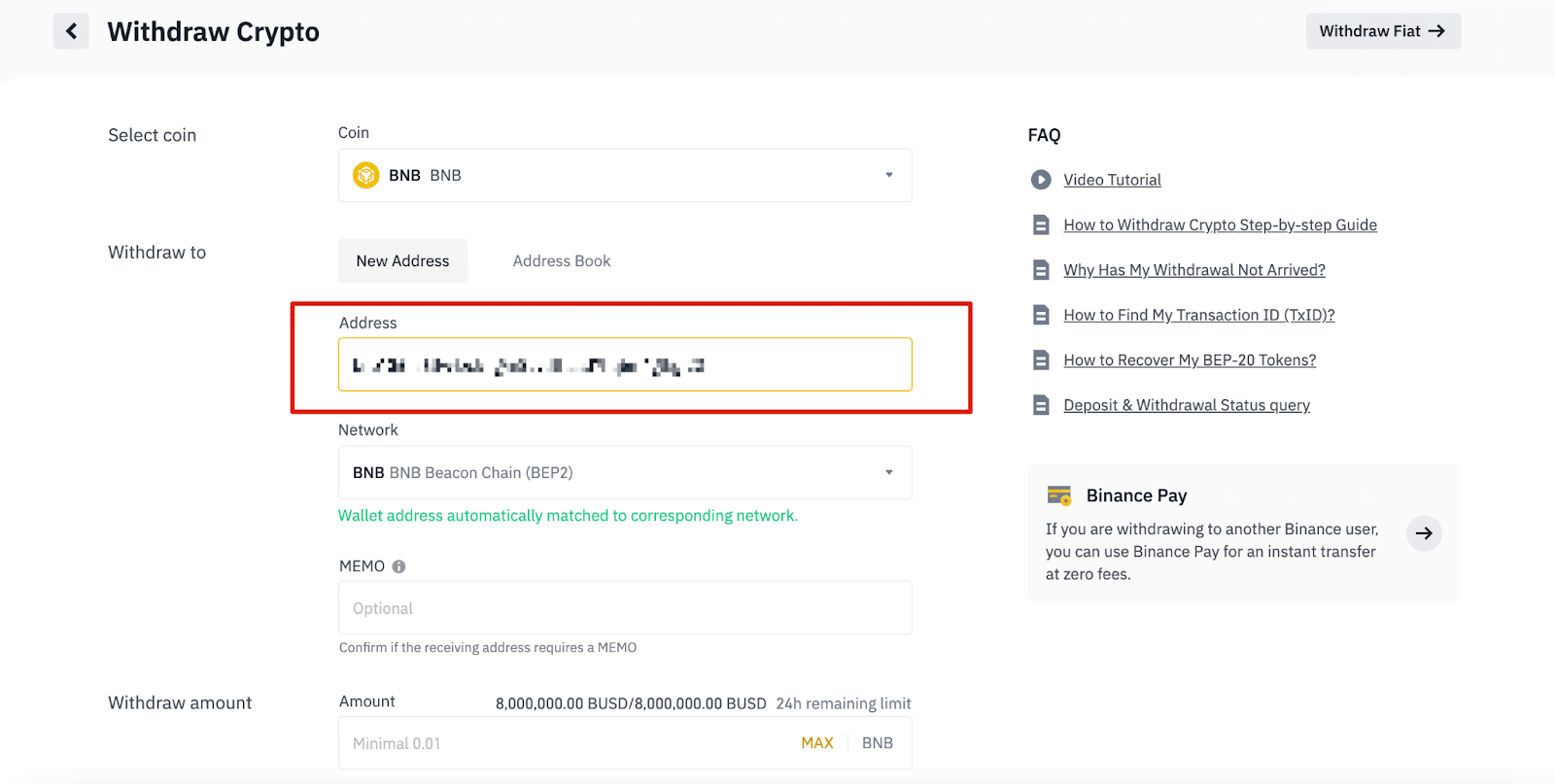
6.1 Hoe om 'n nuwe ontvangeradres by te voeg.
Om 'n nuwe ontvanger by te voeg, klik [Adresboek] - [Adresbestuur].
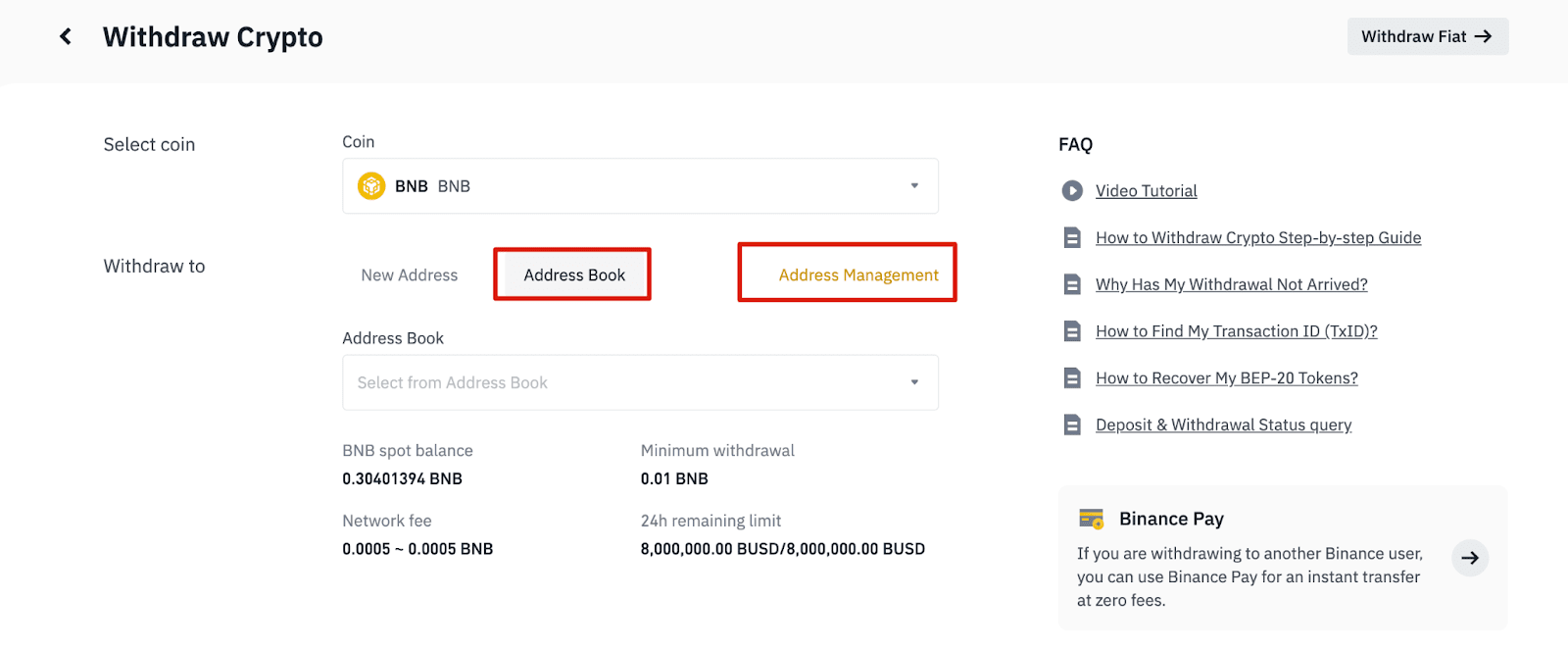
6.2. Klik op [Adres byvoeg].
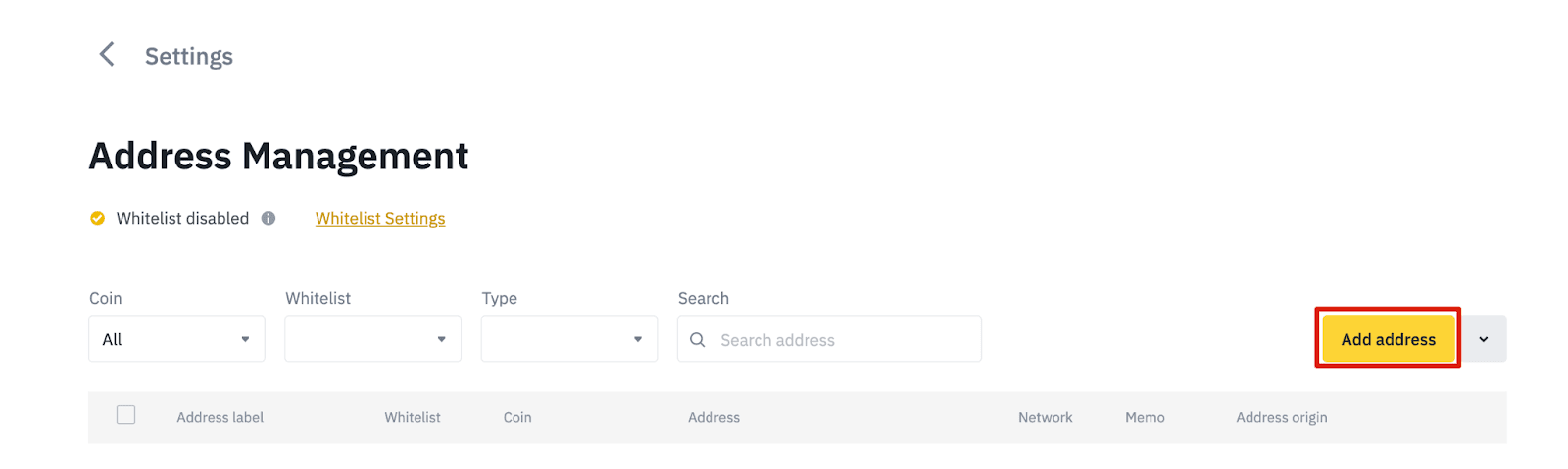
6.3. Kies die muntstuk en netwerk. Voer dan 'n adresetiket, die adres en memo in.
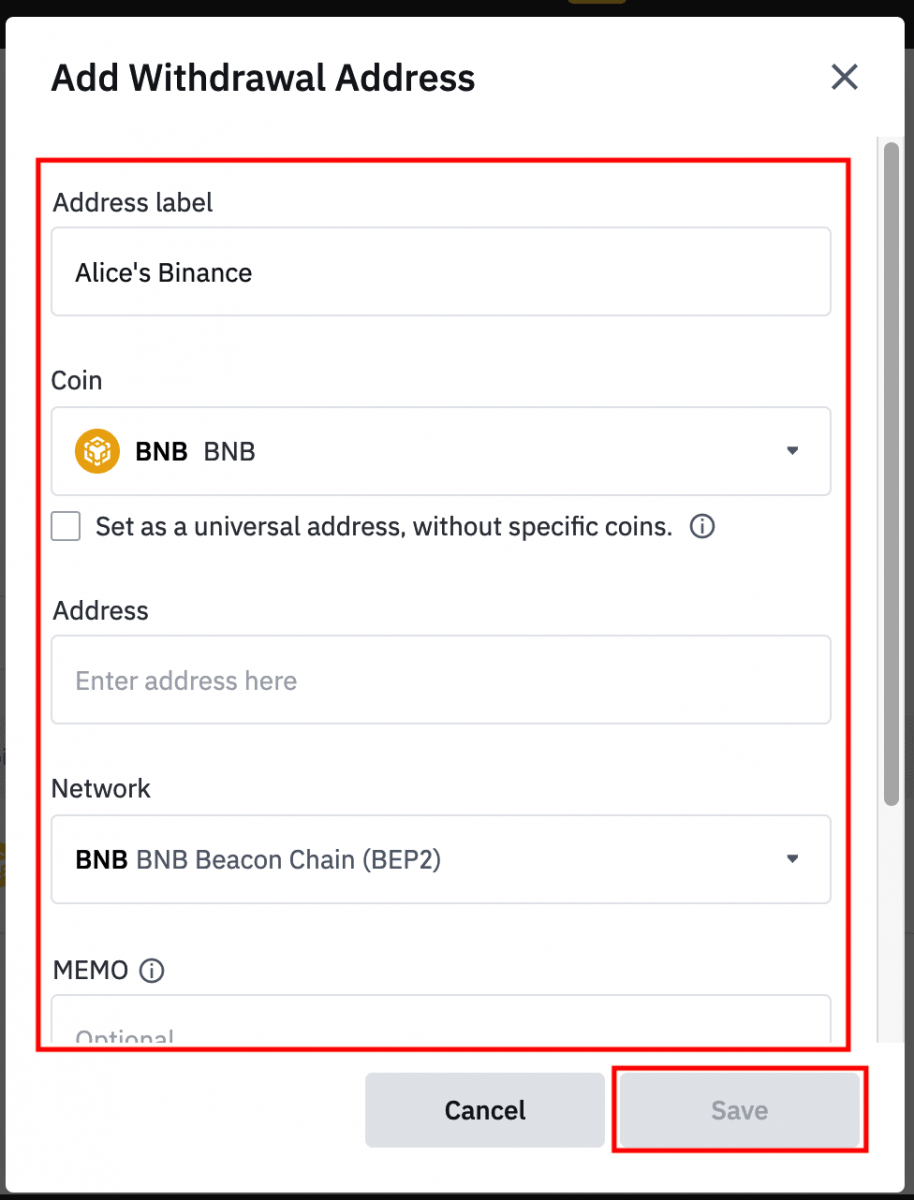
- Adresetiket is 'n pasgemaakte naam wat jy aan elke onttrekkingadres kan gee vir jou eie verwysing.
- MEMO is opsioneel. Byvoorbeeld, jy moet die MEMO verskaf wanneer jy fondse na 'n ander Binance-rekening of na 'n ander beurs stuur. Jy het nie 'n MEMO nodig wanneer jy fondse na 'n Trust Wallet-adres stuur nie.
- Maak seker dat jy dubbel seker maak of 'n MEMO vereis word of nie. As 'n MEMO vereis word en jy versuim om dit te verskaf, kan jy jou fondse verloor.
- Let daarop dat sommige platforms en beursies na die MEMO verwys as Tag of Payment ID.
6.4. Jy kan die nuut bygevoegde adres by jou witlys voeg deur [Voeg by Witlys] te klik en 2FA-verifikasie te voltooi. Wanneer hierdie funksie aan is, sal jou rekening net kan onttrek na gewitlys onttrekking adresse.
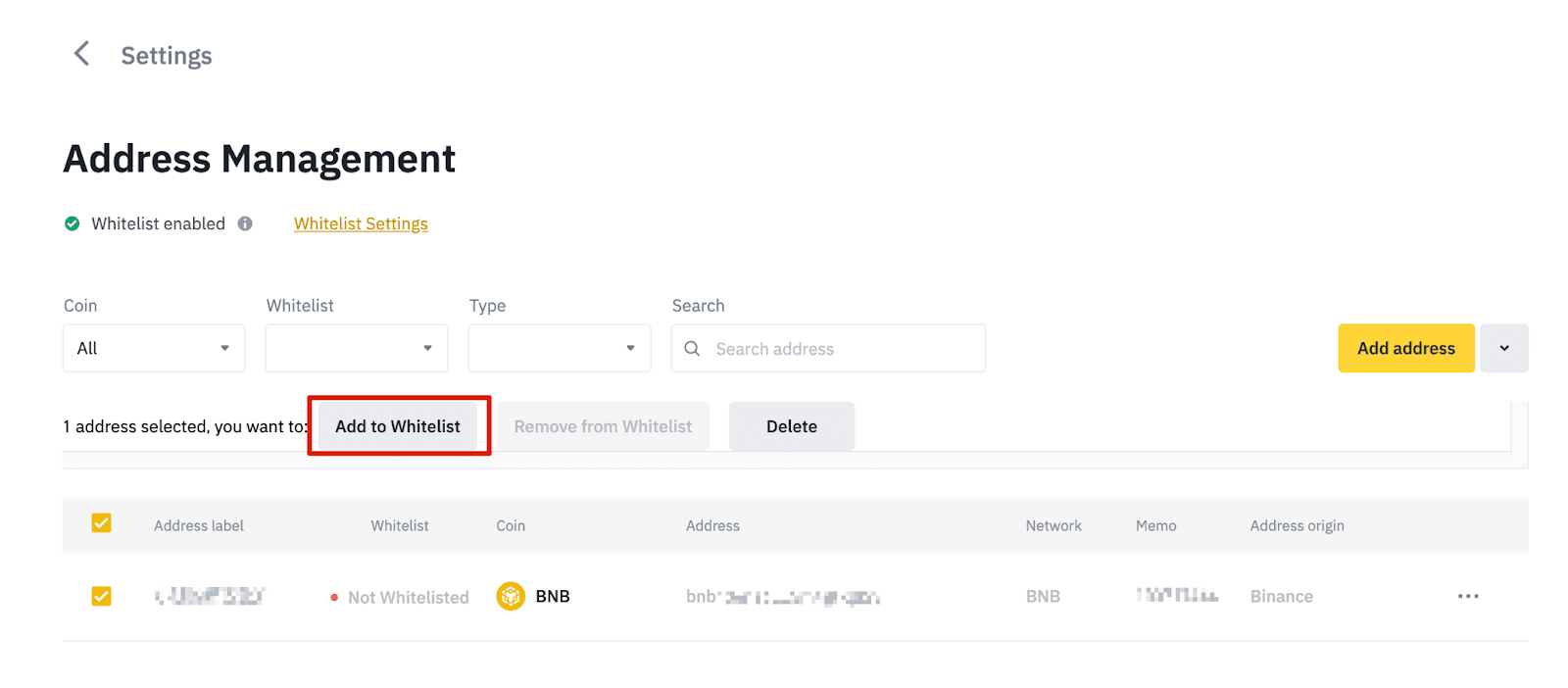
7. Voer die onttrekkingsbedrag in en jy sal die ooreenstemmende transaksiefooi en die finale bedrag wat jy ontvang kan sien. Klik op [Onttrek] om voort te gaan.
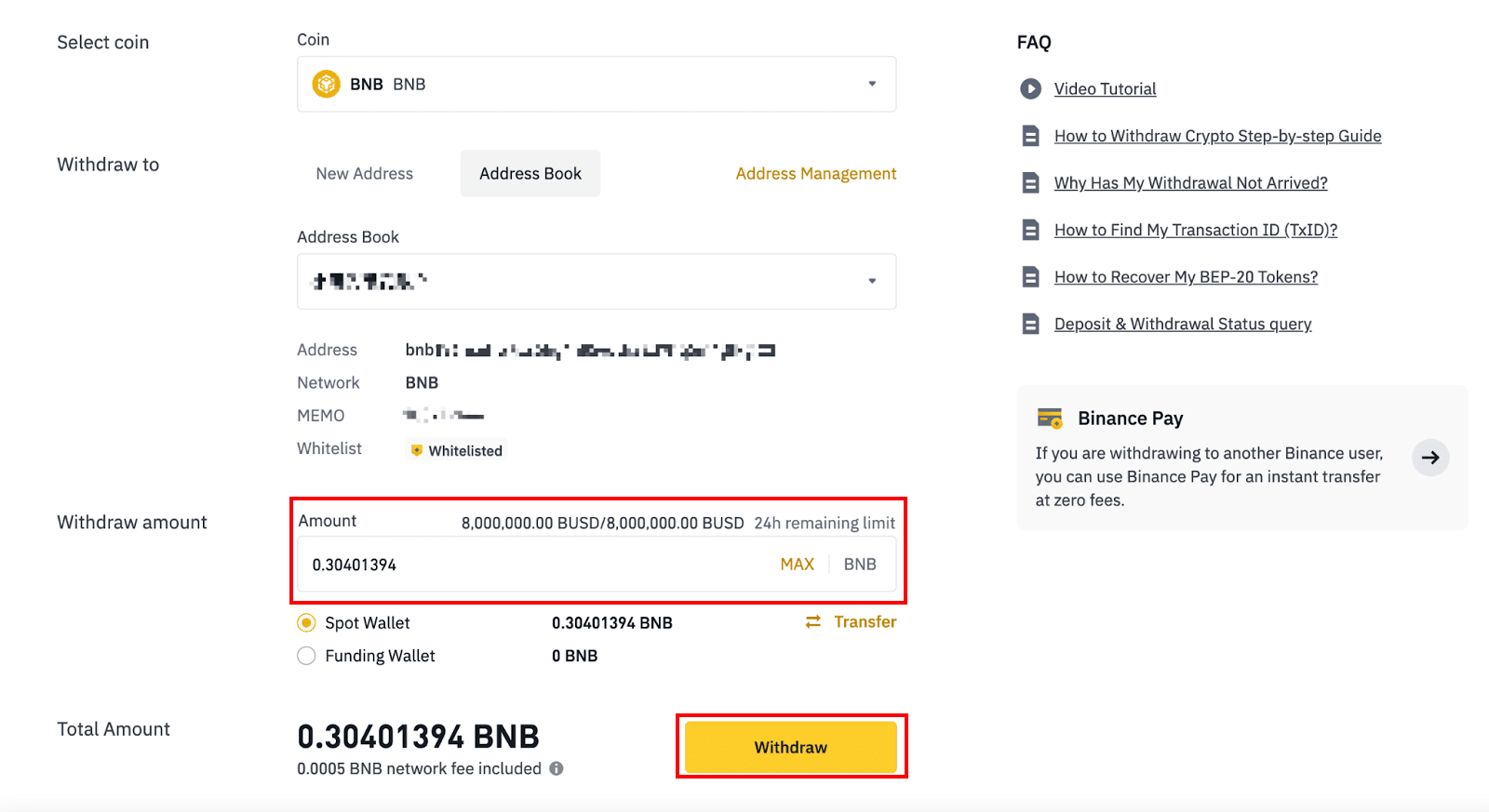
8. Jy moet die transaksie verifieer. Volg asseblief die instruksies op die skerm.
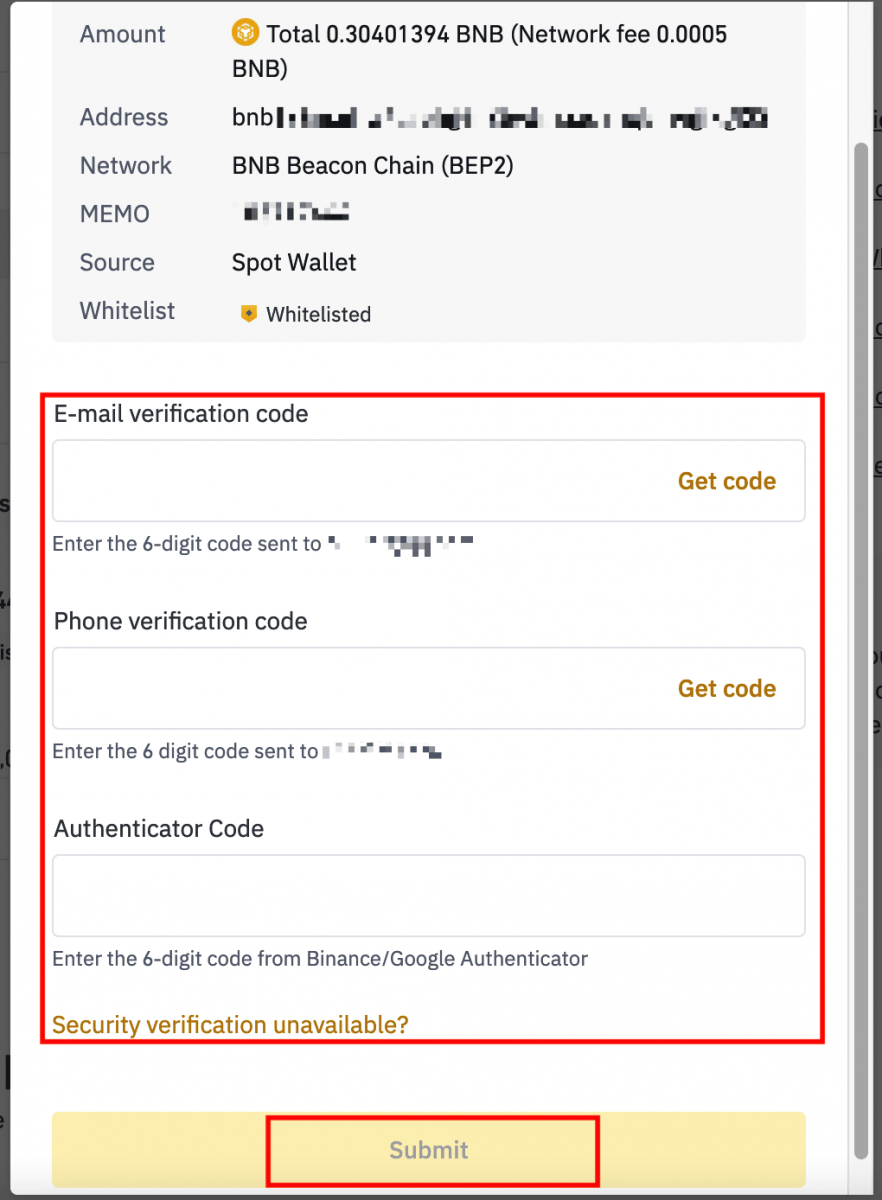
Waarskuwing: As jy die verkeerde inligting invoer of die verkeerde netwerk kies wanneer jy 'n oordrag maak, sal jou bates permanent verlore gaan. Maak asseblief seker dat die inligting korrek is voordat 'n oordrag gedoen word.
Onttrek Crypto op Binance (App)
1. Maak jou Binance-toepassing oop en tik op [Wallets] - [Onttrek].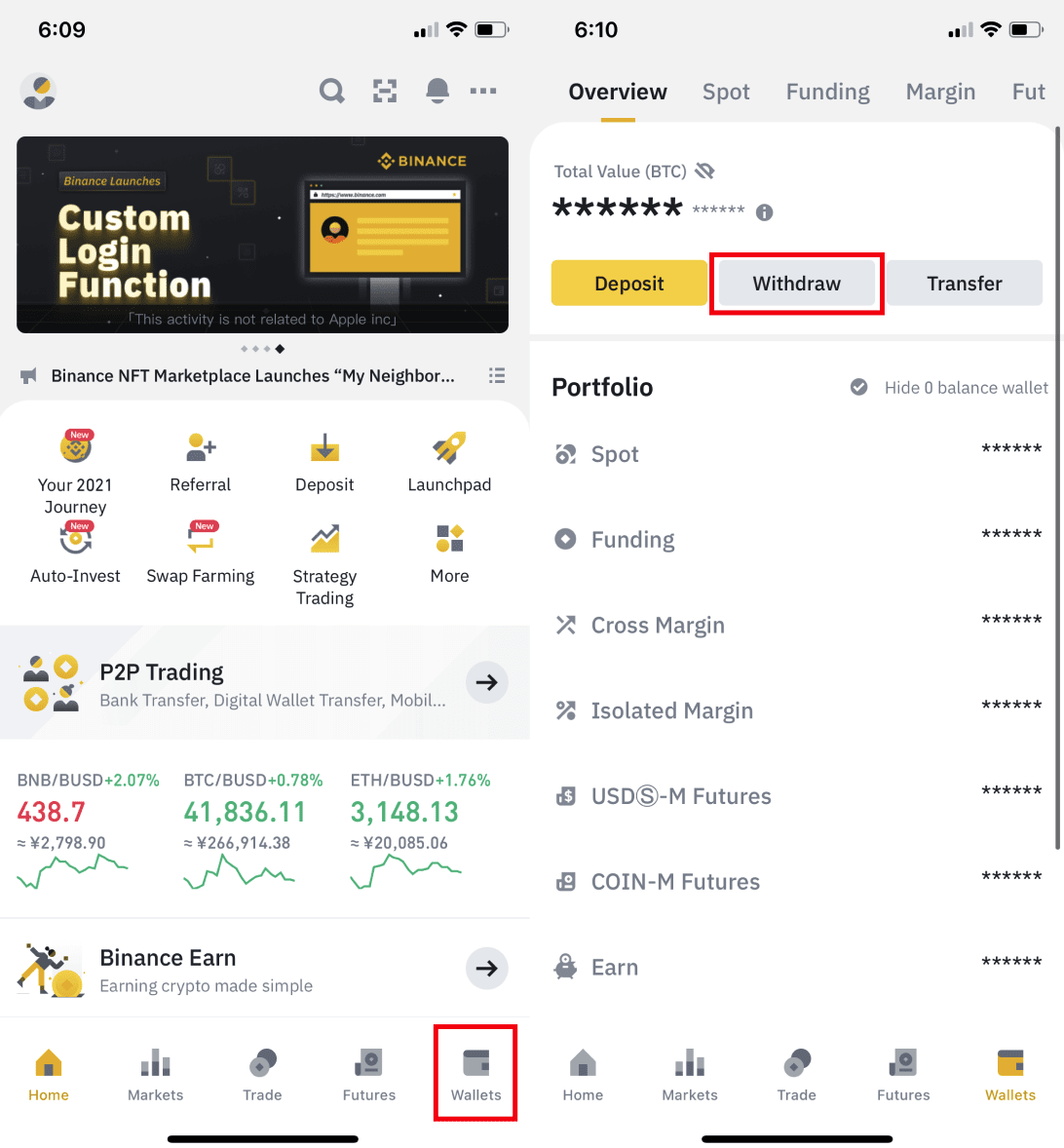
2. Kies die kripto-geldeenheid wat jy wil onttrek, byvoorbeeld BNB. Tik dan op [Stuur via Crypto Network].
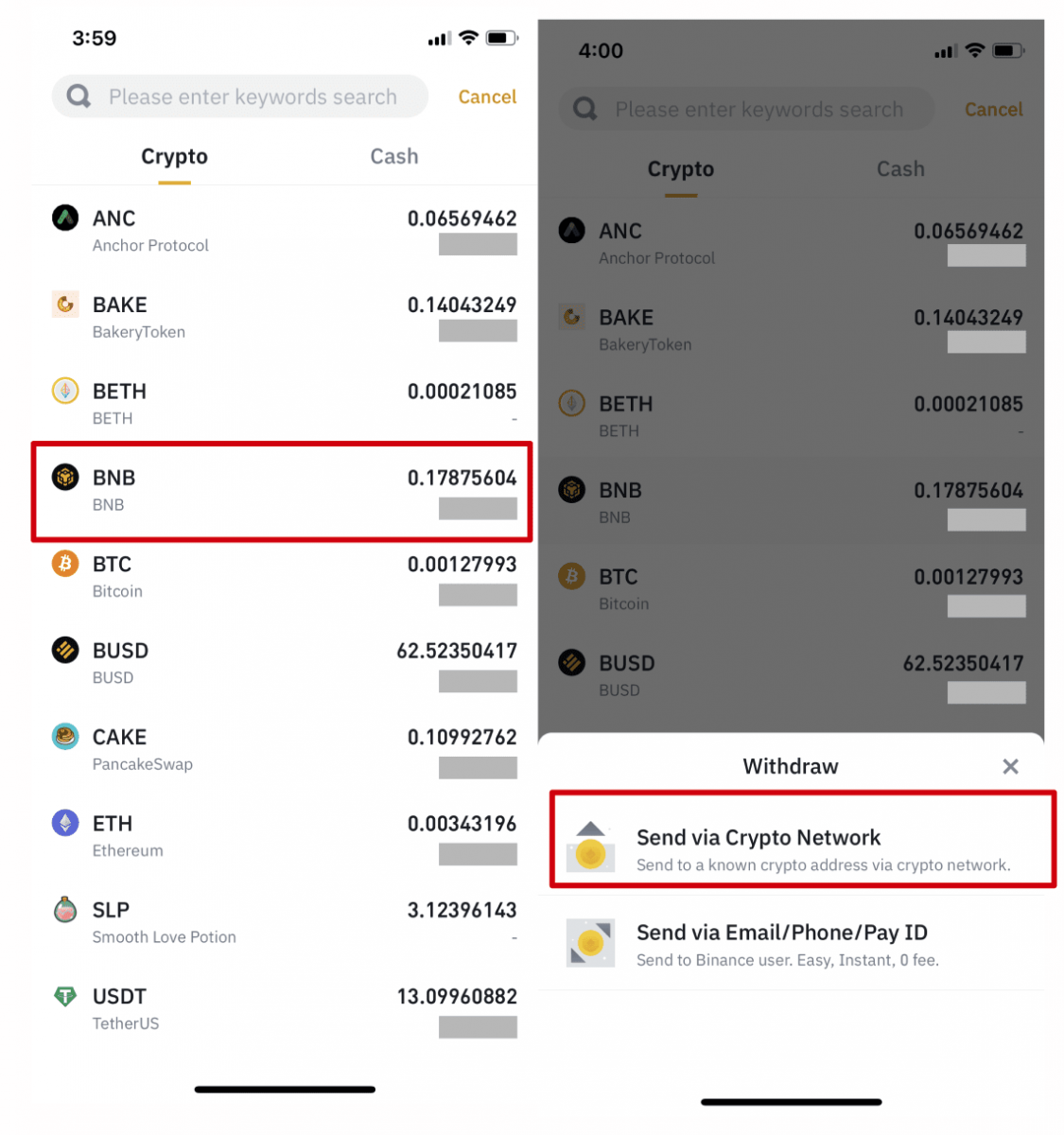
3. Plak die adres waarheen jy wil onttrek en kies die netwerk.
Kies asseblief die netwerk versigtig en maak seker dat die geselekteerde netwerk dieselfde is as die netwerk van die platform waarheen jy fondse onttrek. As jy die verkeerde netwerk kies, sal jy jou fondse verloor.
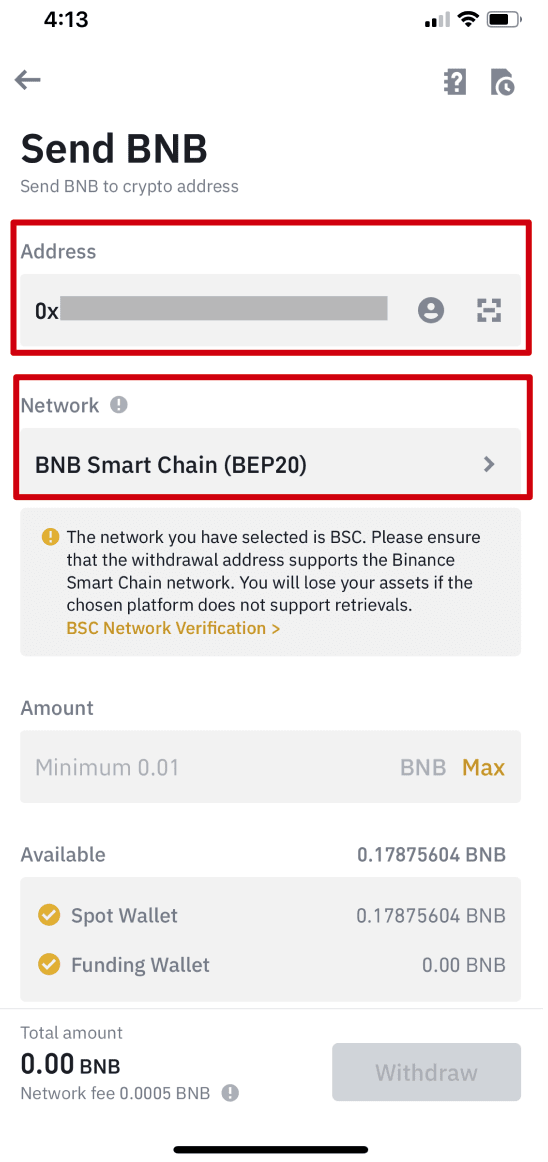
4. Voer die onttrekkingsbedrag in en jy sal die ooreenstemmende transaksiefooi en die finale bedrag wat jy sal ontvang kan sien. Tik [Onttrek] om voort te gaan.
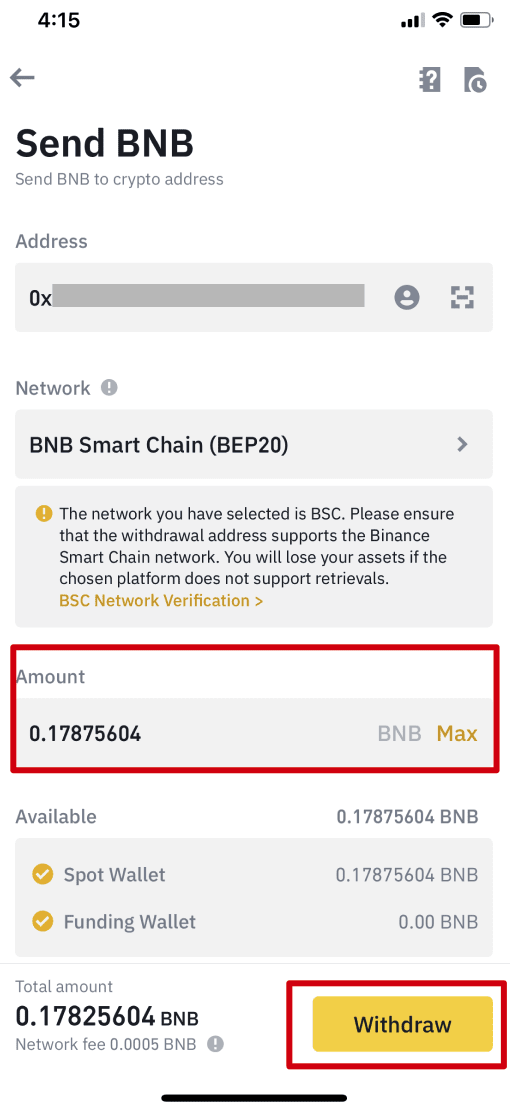
5. Jy sal gevra word om die transaksie weer te bevestig. Kontroleer asseblief noukeurig en tik op [Bevestig].
Waarskuwing : As jy die verkeerde inligting invoer of die verkeerde netwerk kies wanneer jy 'n oordrag maak, sal jou bates permanent verlore gaan. Maak asseblief seker dat die inligting korrek is voordat jy die transaksie bevestig.
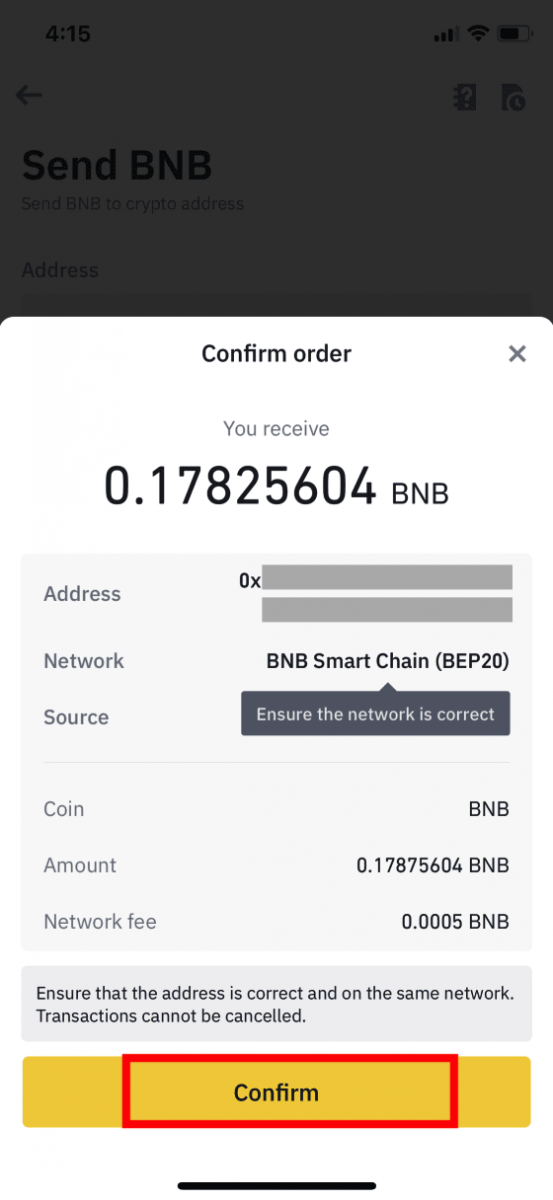
6. Vervolgens sal jy die transaksie met 2FA-toestelle moet verifieer. Volg asseblief die instruksies op die skerm om die proses te voltooi.
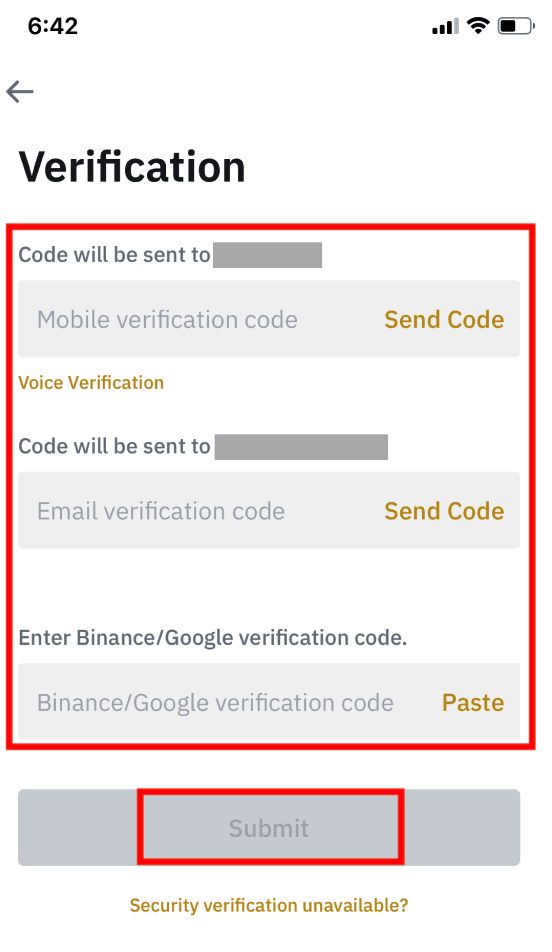
7. Nadat u die onttrekkingsversoek bevestig het, wag asseblief geduldig vir die oordrag om verwerk te word.
Hoe om Fiat-geldeenheid uit Binance te onttrek
Jy kan nou Fiat-geldeenheid soos GBP, USD... van Binance onttrek via Faster Payment Service (FPS), SWIFT... op Binance.
Volg asseblief die instruksies noukeurig om Fiat Geldeenheid suksesvol na jou bankrekening te onttrek.
Onttrek GBP via Faster Payments Service (FPS)
1. Meld aan by jou Binance-rekening en gaan na [Wallet] - [Fiat en Spot].
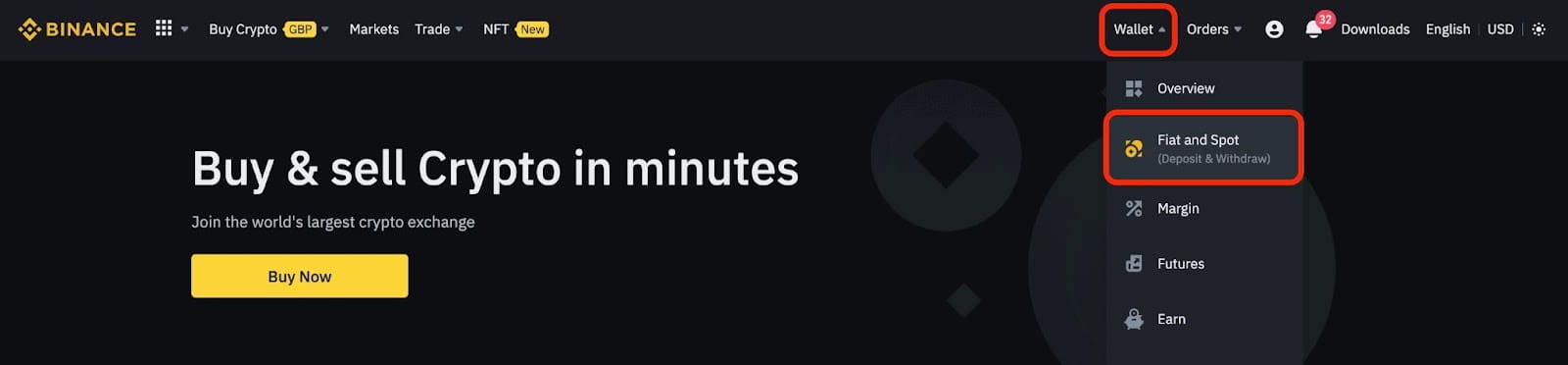
En klik op [Onttrek].
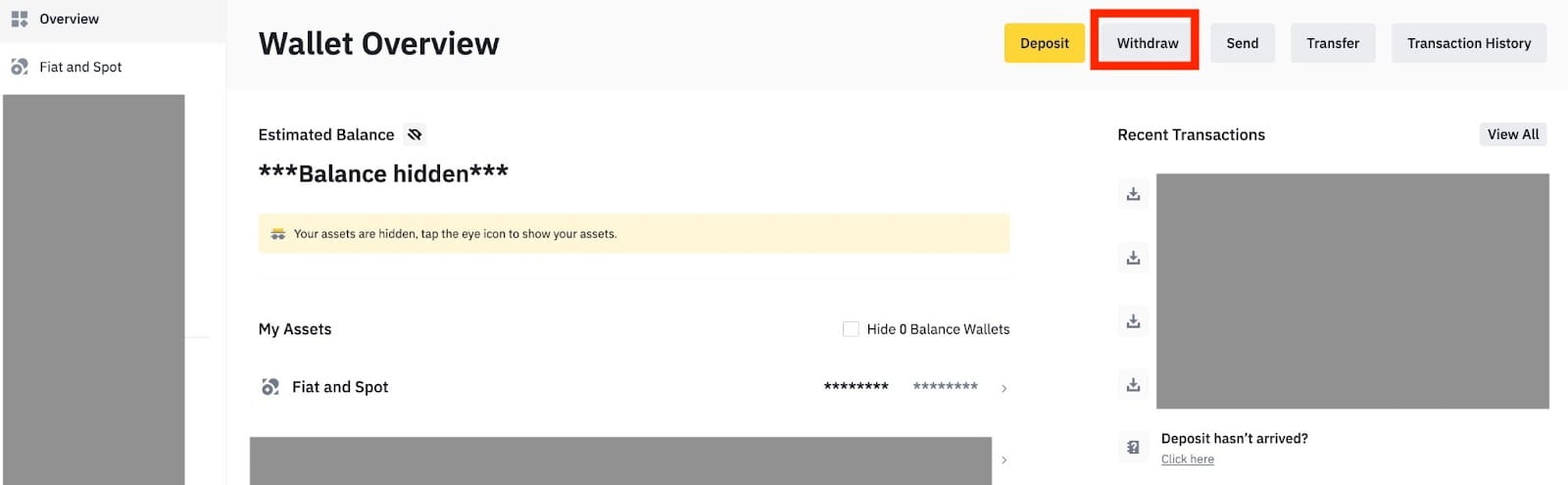
2. Klik op [Bankoorplasing (Vinniger betalings)].
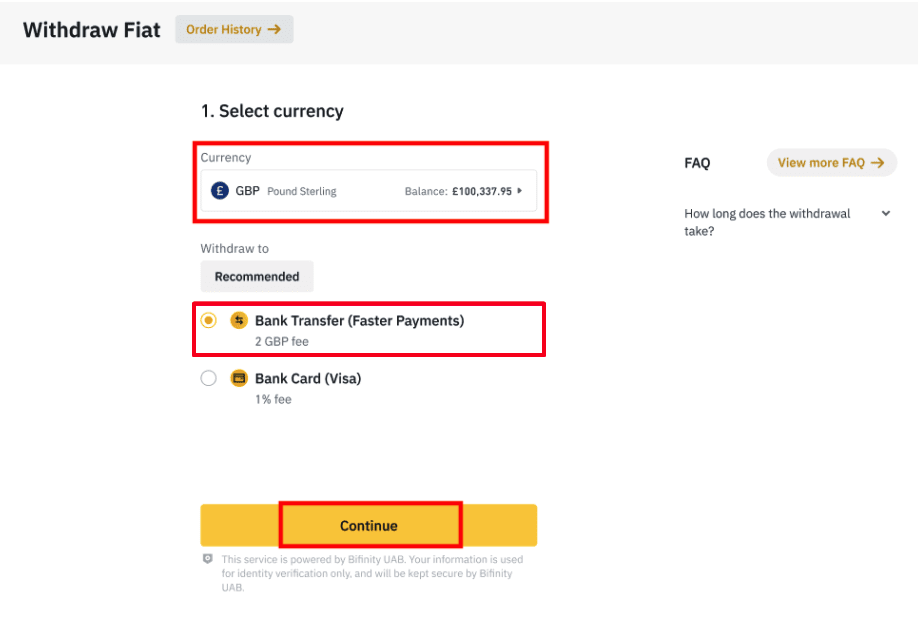
Neem asseblief kennis dat as jy kripto het wat jy na jou bankrekening wil onttrek, jy dit eers in GBP moet omskakel/verkoop voordat jy 'n GBP-onttrekking begin.
3. As jy vir die eerste keer onttrek, verifieer asseblief ten minste een bankrekening deur 'n depositotransaksie van ten minste 3 GBP suksesvol te voltooi voordat jy 'n onttrekkingsbestelling maak.
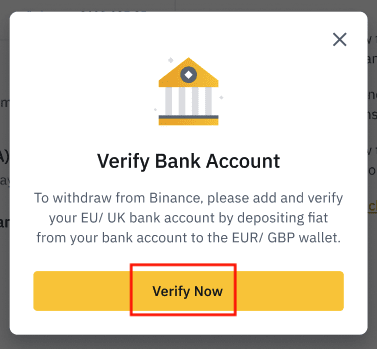
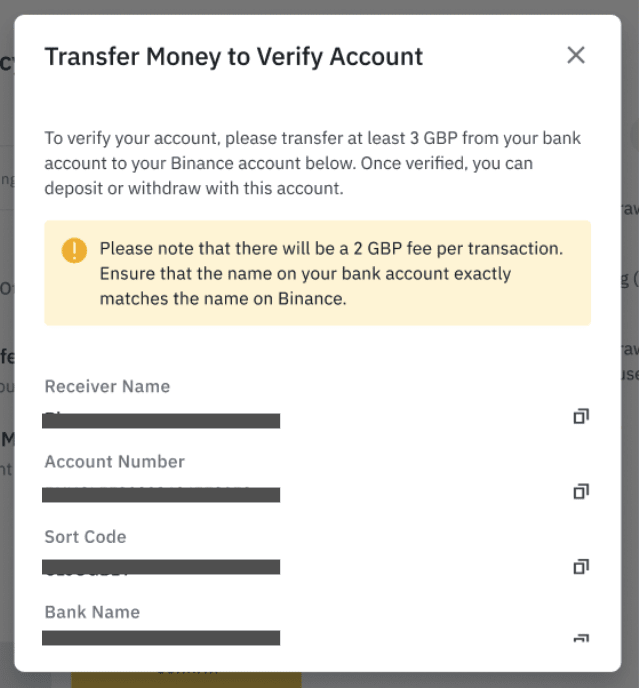
4. Voer die bedrag in wat jy van jou GBP-saldo wil onttrek, kies een van die geregistreerde bankrekeninge, en klik [Gaan voort] om 'n onttrekkingsversoek te skep.
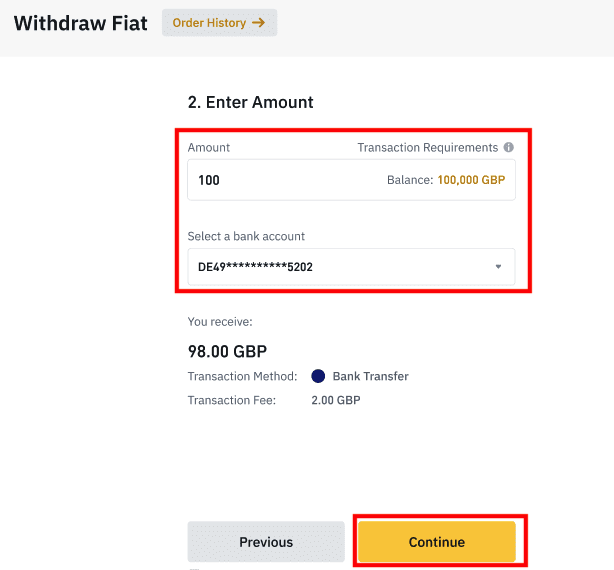
Neem asseblief kennis dat jy slegs kan onttrek na dieselfde bankrekening wat gebruik is om GBP te deponeer.
5. Bevestig die onttrekkingsinligting, en voltooi twee-faktor-verifikasie om die GBP-onttrekking te verifieer.
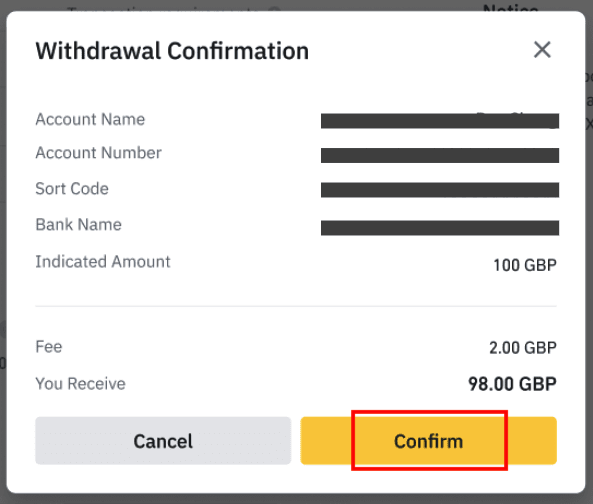
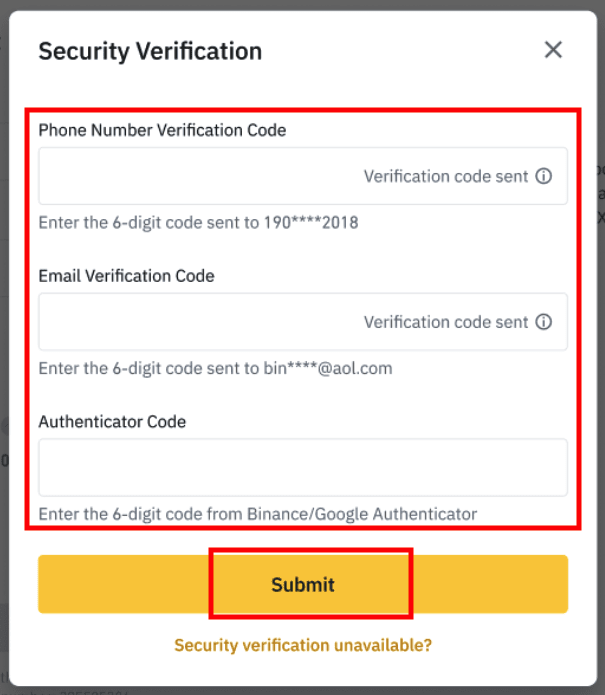
6. Jou GPB sal binnekort na jou bankrekening onttrek word. Kontak asseblief kliëntediens of gebruik ons kletsbot as jy verdere hulp benodig.
Onttrek USD via SWIFT
U kan die instruksies hieronder volg om USD via SWIFT van Binance te onttrek.1. Meld aan by jou Binance-rekening en gaan na [Wallet] - [Fiat en Spot].
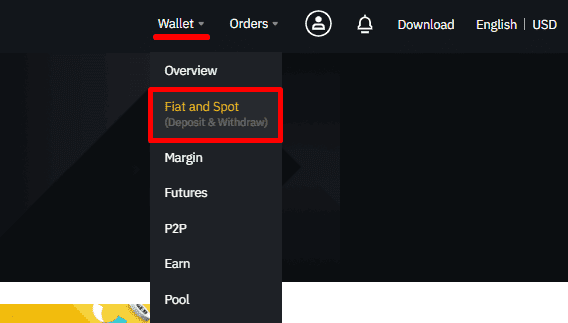
2. Klik op [Onttrek].
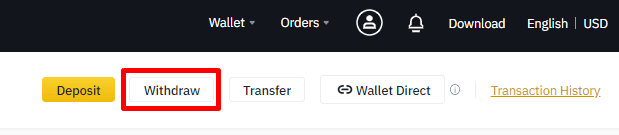
3. Onder die [Onttrek Fiat]-oortjie, kies [USD] en [Bankoorplasing (SWIFT)]. Klik [Gaan voort] om 'n onttrekkingsversoek te skep.
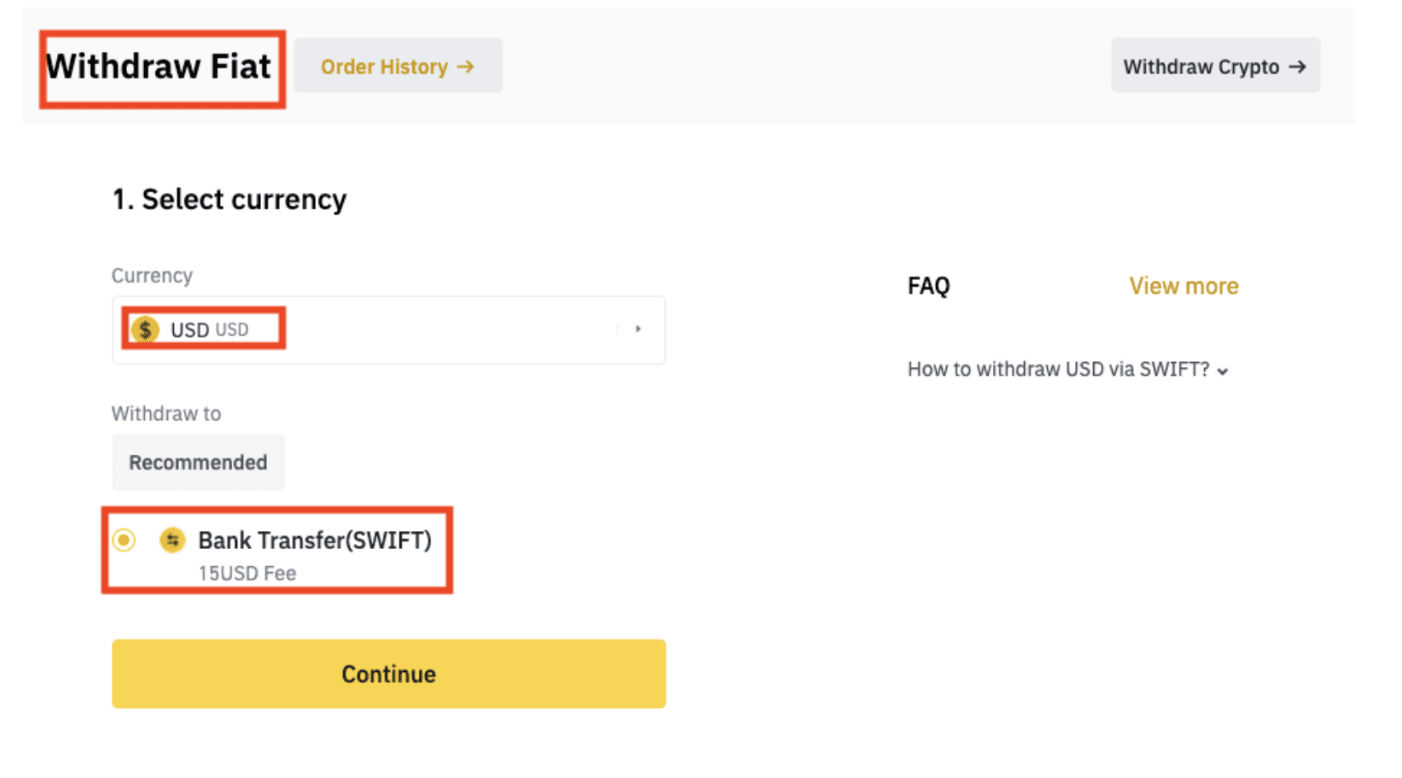
4. Voer jou rekeningbesonderhede in. Jou naam sal outomaties onder [Begunstigde Naam] ingevul word. Klik [Gaan voort].
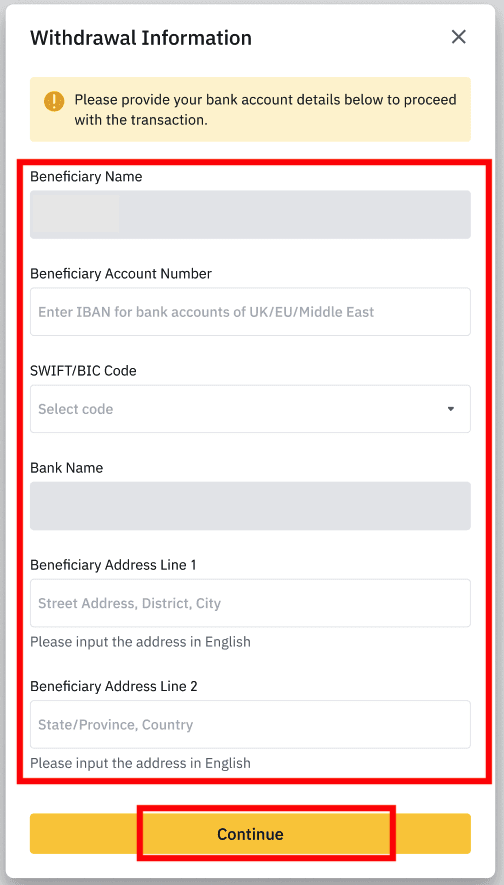
5. Voer die onttrekkingsbedrag in en jy sal die transaksiefooi sien. Klik [Gaan voort].
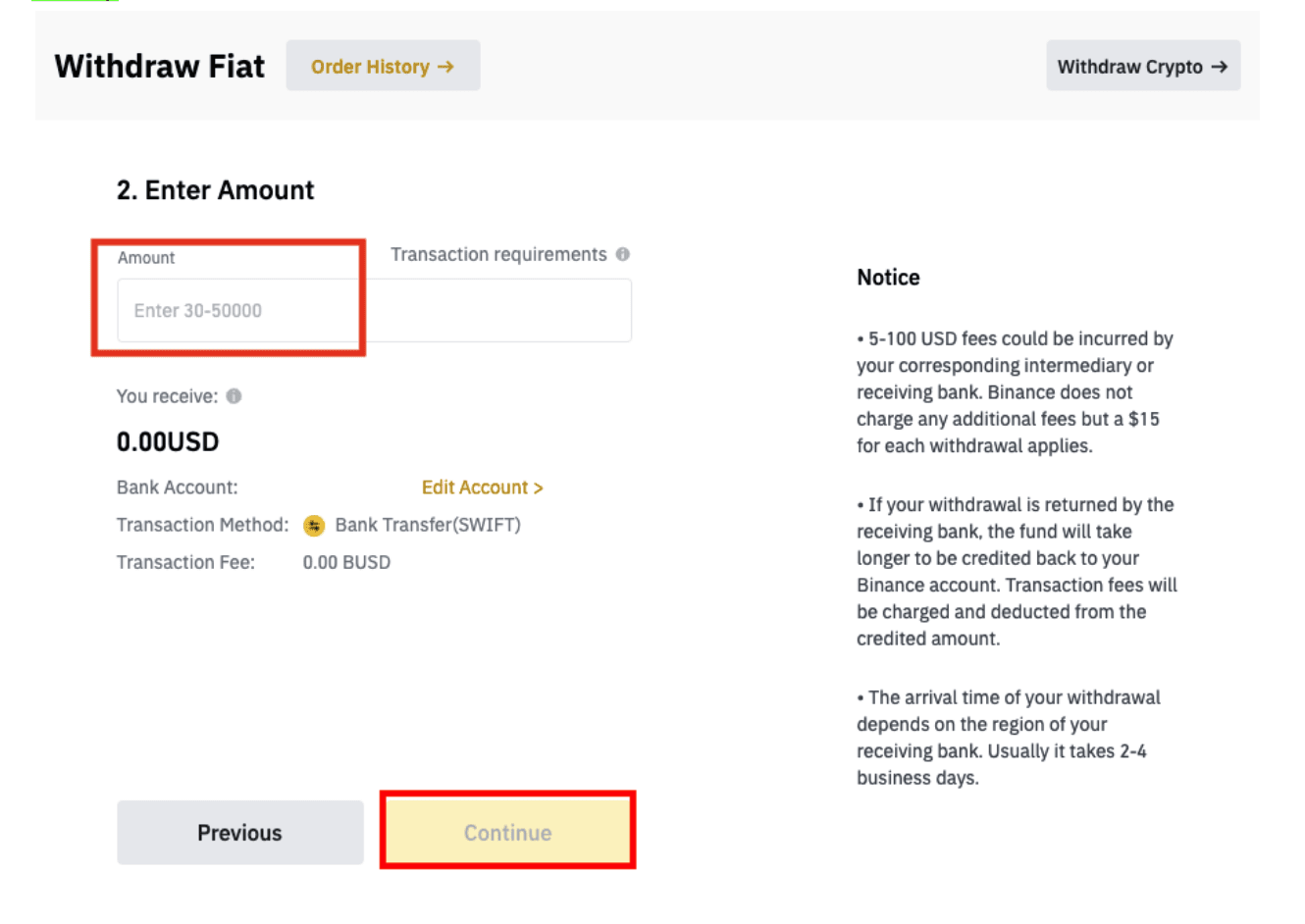
6. Gaan die besonderhede noukeurig na en bevestig die onttrekking. Tipies sal jy die fondse binne 2 werksdae ontvang. Wag asseblief geduldig vir die transaksie om verwerk te word.
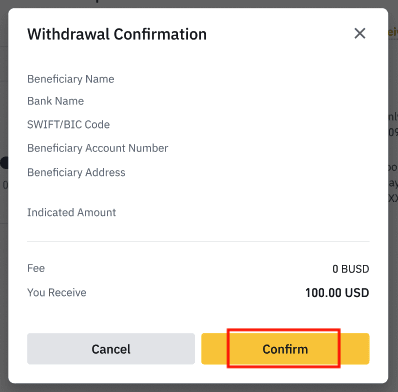
Hoe om Crypto op Binance P2P te verkoop
Begin klein met $3 se kripto of maak 'n groot blokhandel. As u 'n groot kripto-bestelling wil maak, kan u ervare blokhandelaars op Binance P2P vind om u kripto te koop of te verkoop.
Verkoop Crypto op Binance P2P (Web)
Stap 1: Kies (1) " Koop Crypto " en klik dan (2) " P2P Trading " op die boonste navigasie.
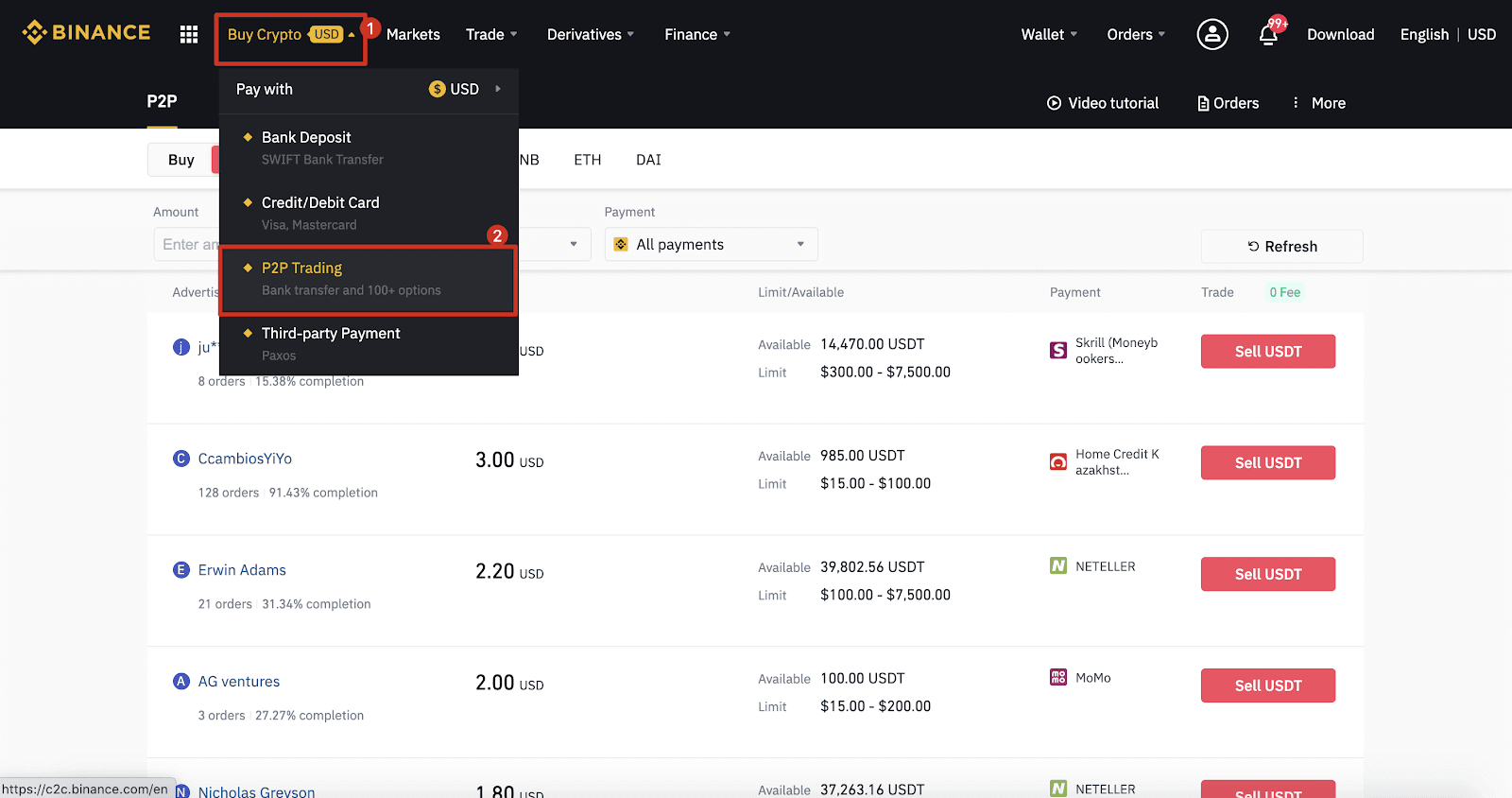
Stap 2: Klik (1) " Verkoop " en kies die geldeenheid wat jy wil verkoop (USDT word as 'n voorbeeld getoon). Filtreer die prys en die (2) " Betaling " in die aftreklys, kies 'n advertensie en klik dan (3) " Verkoop ".
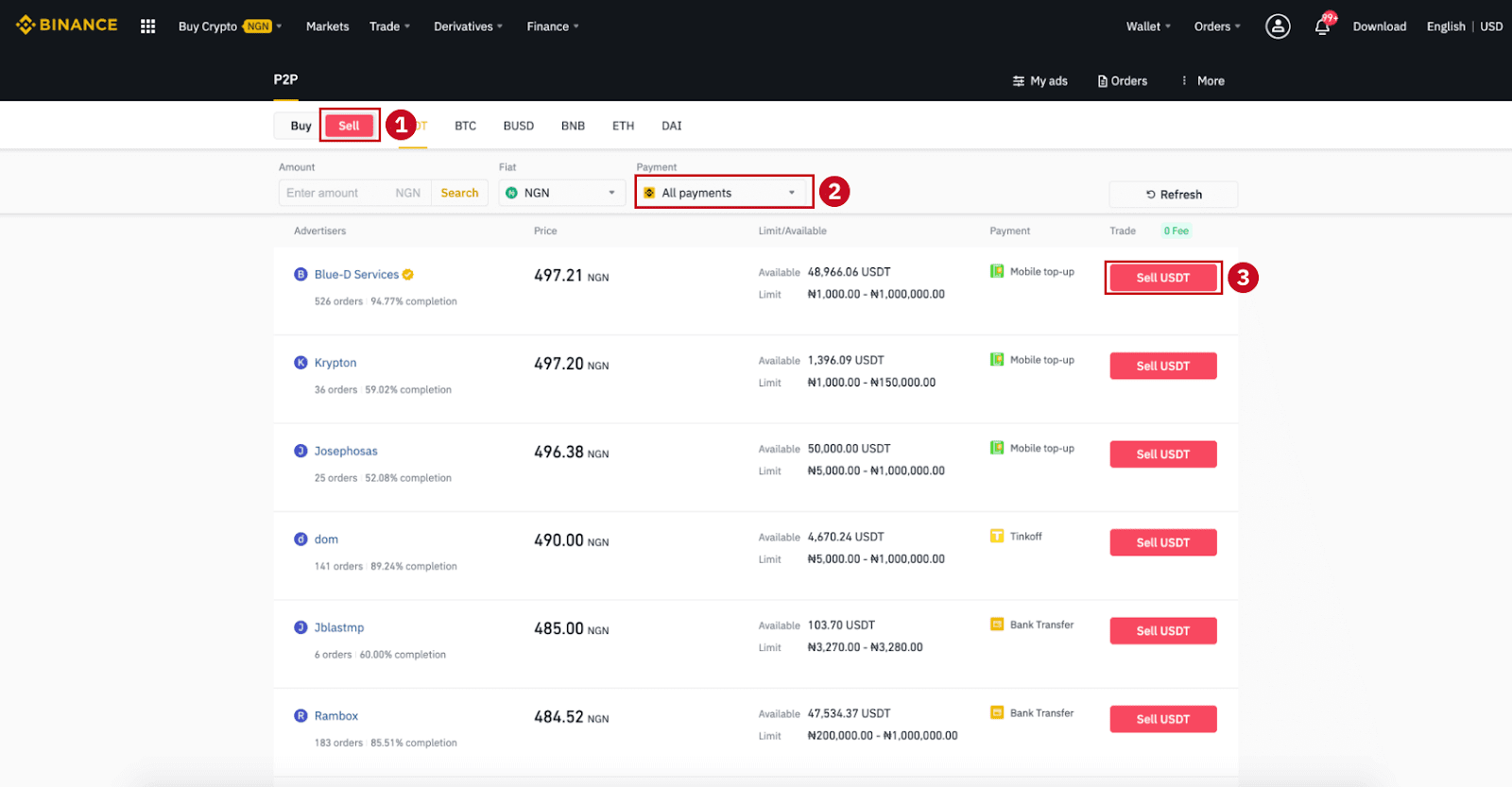
Stap 3:
Voer die bedrag in (in jou fiat-geldeenheid) of hoeveelheid (in kripto) wat jy wil verkoop en klik (2) " Verkoop ".
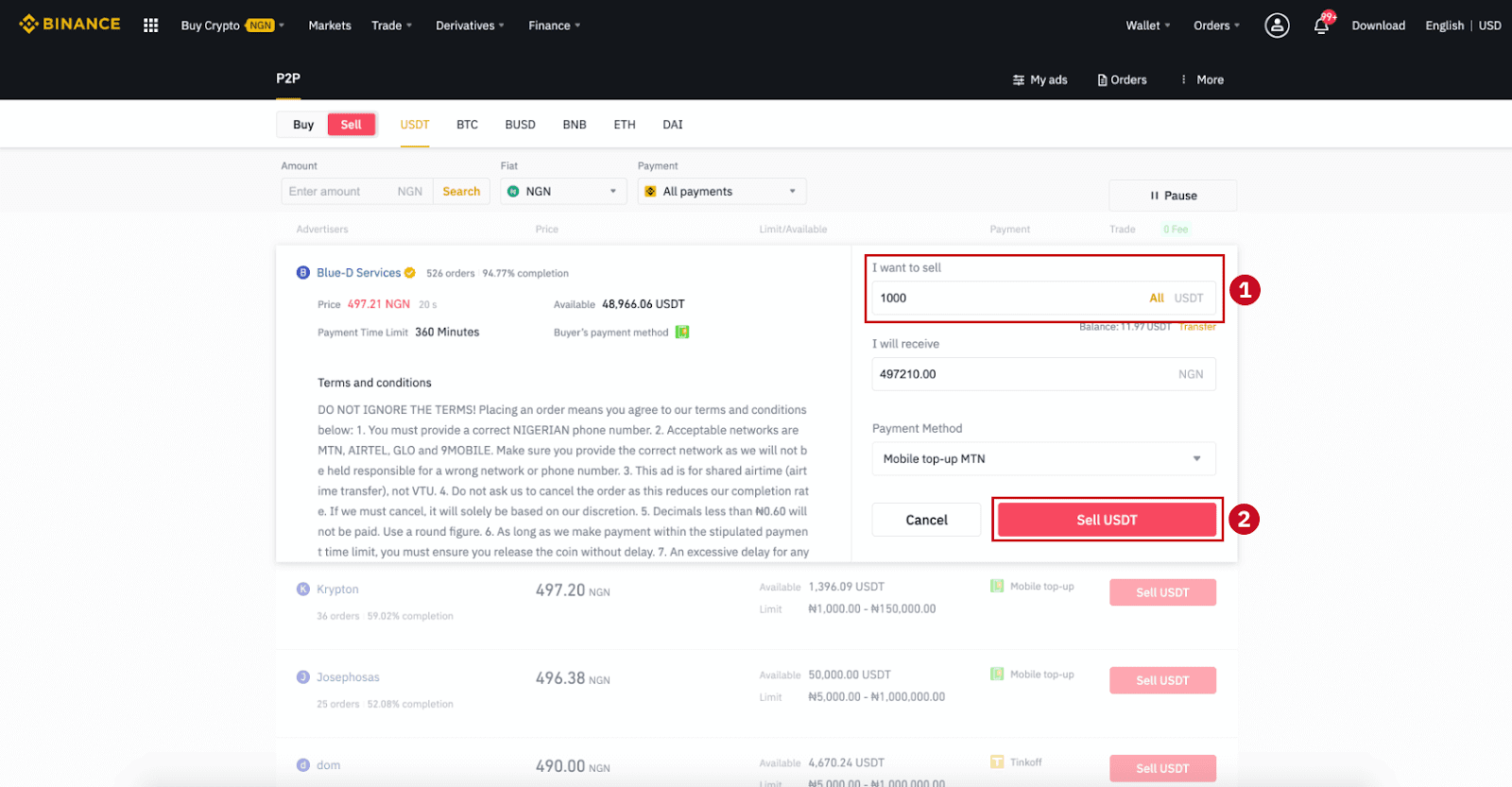
Stap 4: Die transaksie sal nou "Betaling moet deur koper gemaak word" vertoon .
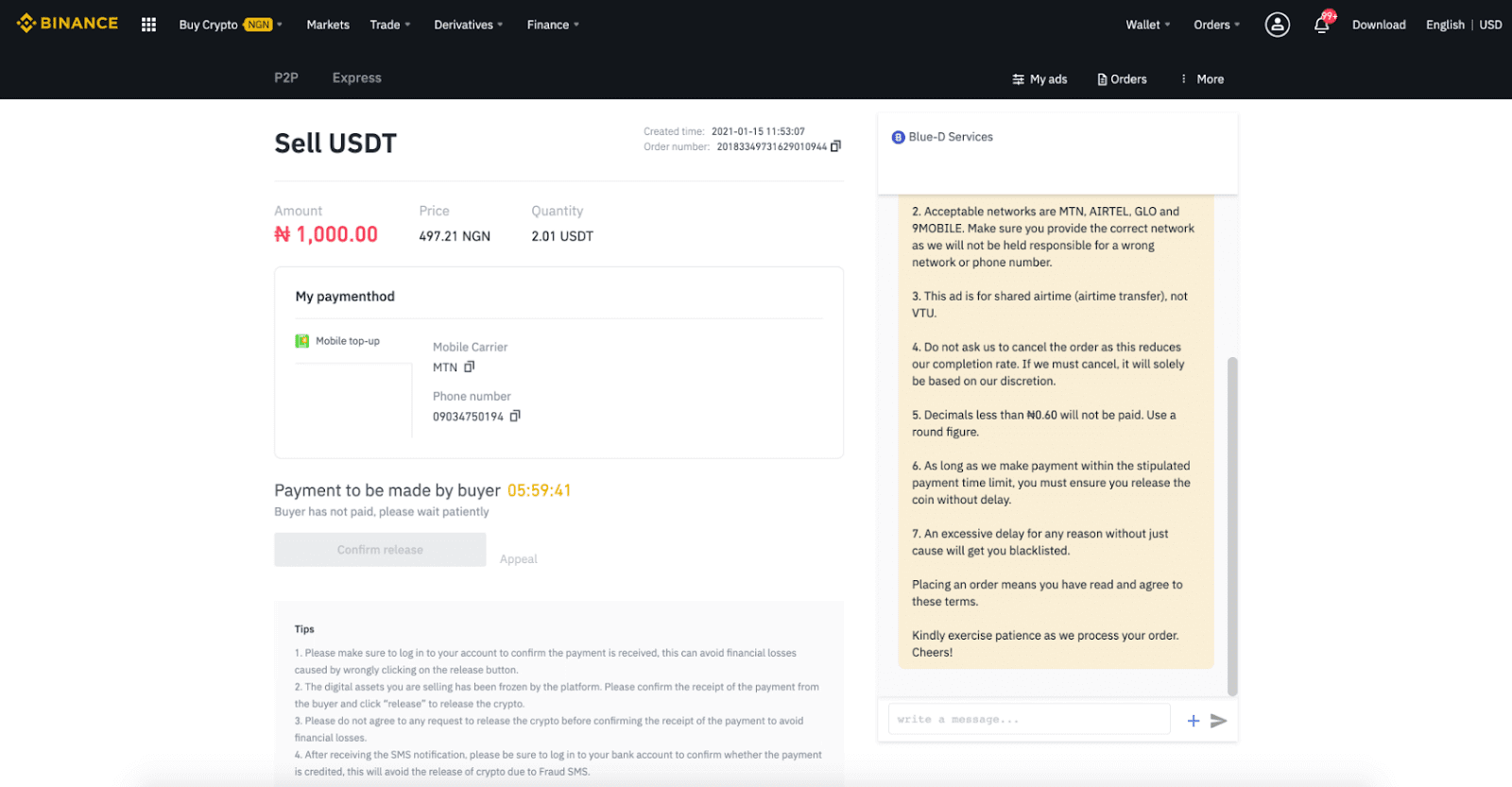
Stap 5: Nadat die koper betaling gemaak het, sal die transaksie nou " To be released " vertoon. Maak asseblief seker dat jy werklik betaling van die koper ontvang het, na die betaaltoepassing/metode wat jy gebruik het. Nadat jy die ontvangs van geld van die koper bevestig het, tik “ Bevestig vrystelling ” en “ Bevestig ” om die kripto na die koper se rekening vry te stel. Weereens, as u geen geld ontvang het nie, MOET asseblief NIE kripto vrystel om enige finansiële verliese te vermy nie.
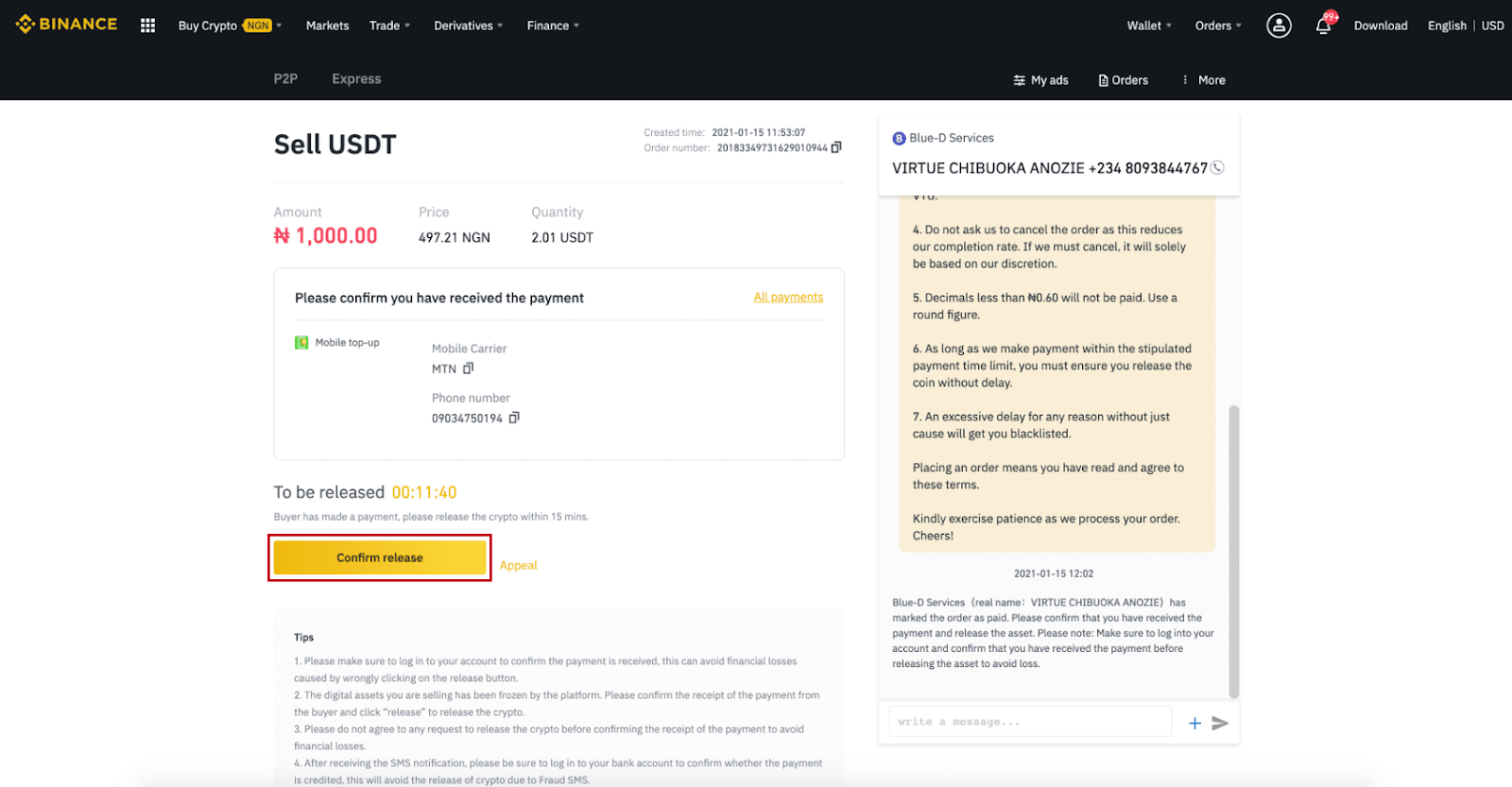
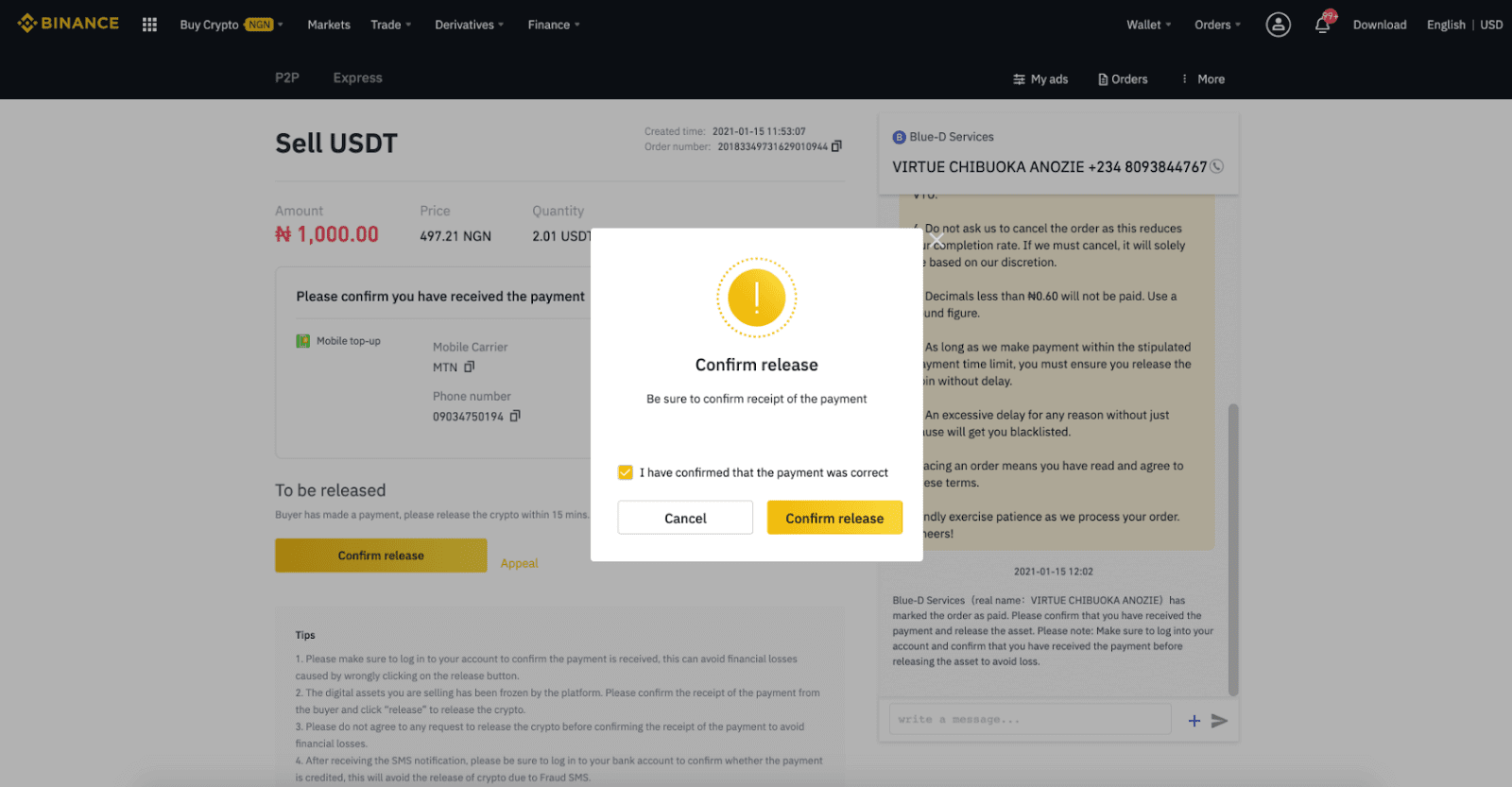
Stap 6: Nou is die bestelling voltooi, die koper sal die kripto ontvang. Jy kan op [Kontroleer my rekening] klik om jou Fiat-saldo na te gaan.
Let wel : Jy kan Chat aan die regterkant gebruik om met die koper in die hele proses te kommunikeer.
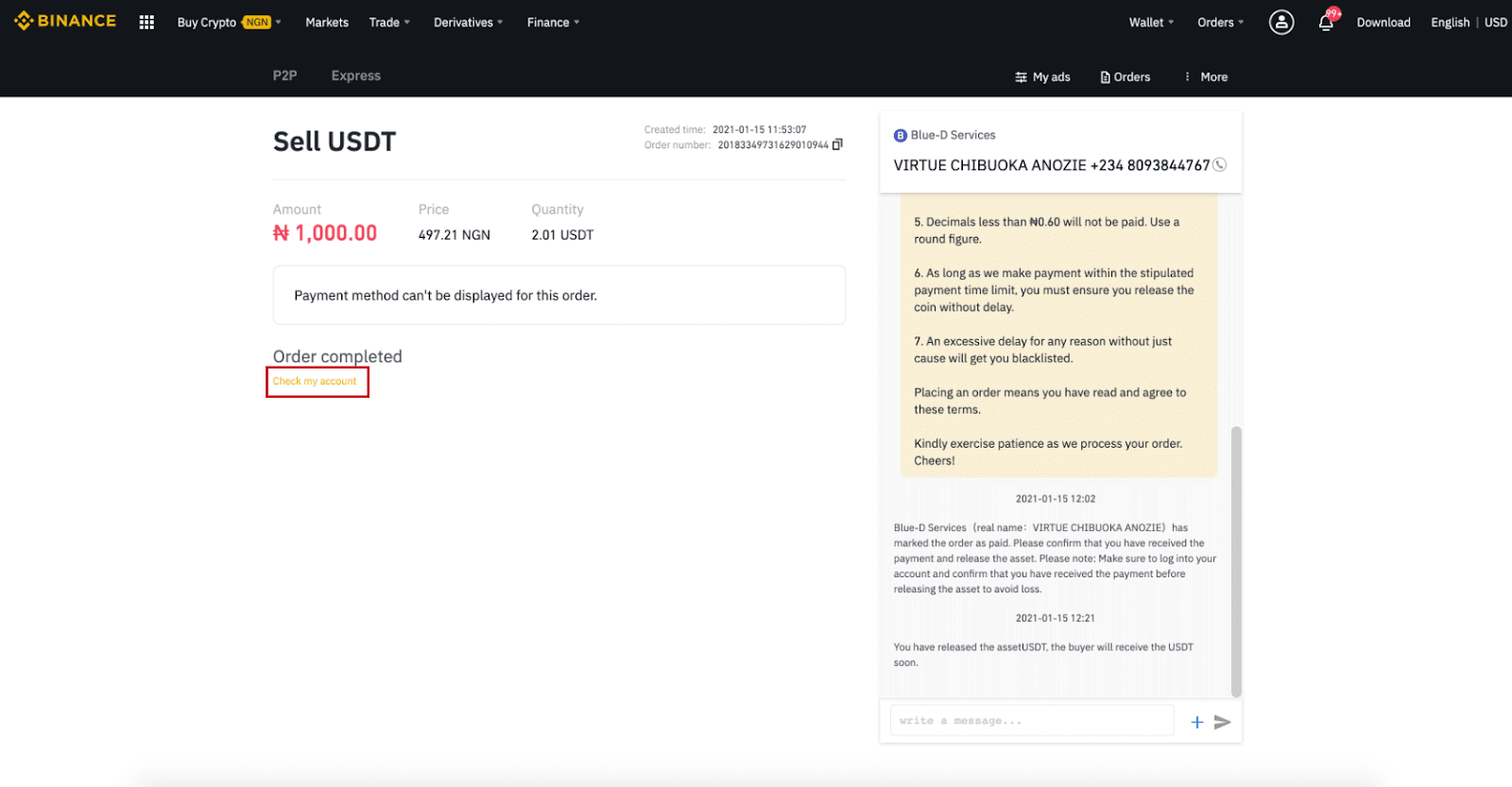
Let wel:
As jy enige probleme in die transaksieproses het, kan jy die koper kontak deur die kletsvenster regs bo op die bladsy te gebruik of jy kan " Appèl " klik en ons kliëntediensspan sal jou help om die bestelling te verwerk.
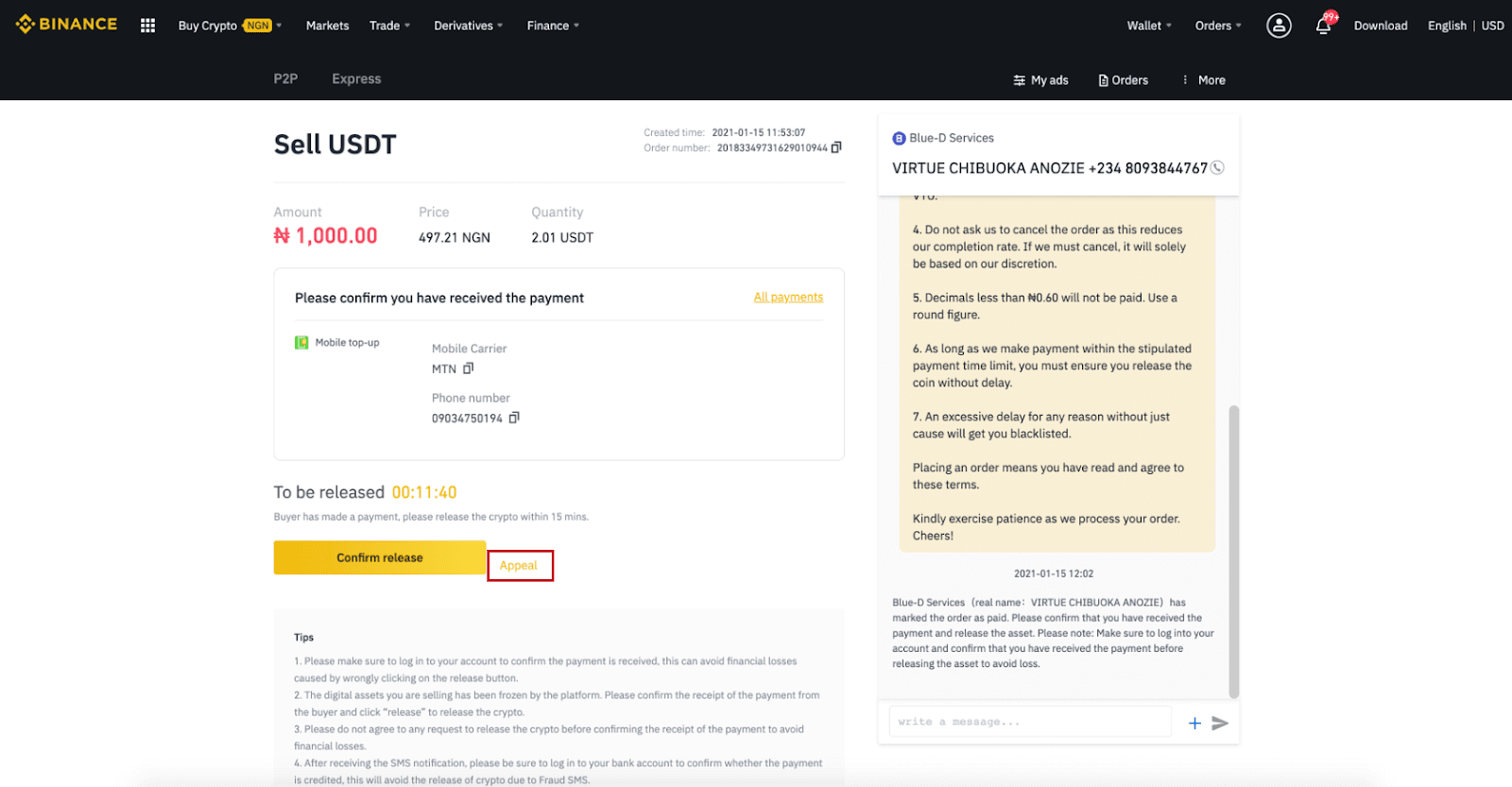
Wenke:
1. Maak asseblief seker dat jy by jou rekening aanmeld om te bevestig dat die betaling ontvang is, dit kan finansiële verliese vermy wat veroorsaak word deur verkeerdelik op die vrystellingknoppie te klik.
2. Die digitale bates wat jy verkoop, is deur die platform gevries. Bevestig asseblief die ontvangs van die betaling van die koper en klik "Vrystelling" om die kripto vry te stel.
3. Stem asseblief nie in tot enige versoek om die kripto vry te stel voordat die ontvangs van die betaling bevestig word nie om finansiële verliese te vermy.
4. Nadat u die SMS-kennisgewing ontvang het, moet u asseblief by u bankrekening aanmeld om te bevestig of die betaling gekrediteer is, dit sal die vrystelling van kripto as gevolg van Bedrog-SMS vermy.
Verkoop Crypto op Binance P2P (App)
Jy kan kripto-geldeenhede verkoop met NUL transaksiefooie op die Binance P2P-platform, onmiddellik en veilig! Sien die gids hieronder en begin jou handel.Stap 1
Gaan eers na die (1) " Wallets "-oortjie, klik (2) " P2P " en (3) " Dra oor " die kripto's wat jy na jou P2P-beursie wil verkoop. As jy reeds die kripto in die P2P-beursie het, gaan asseblief na die tuisblad en tik "P2P Trading " om P2P-handel te betree.
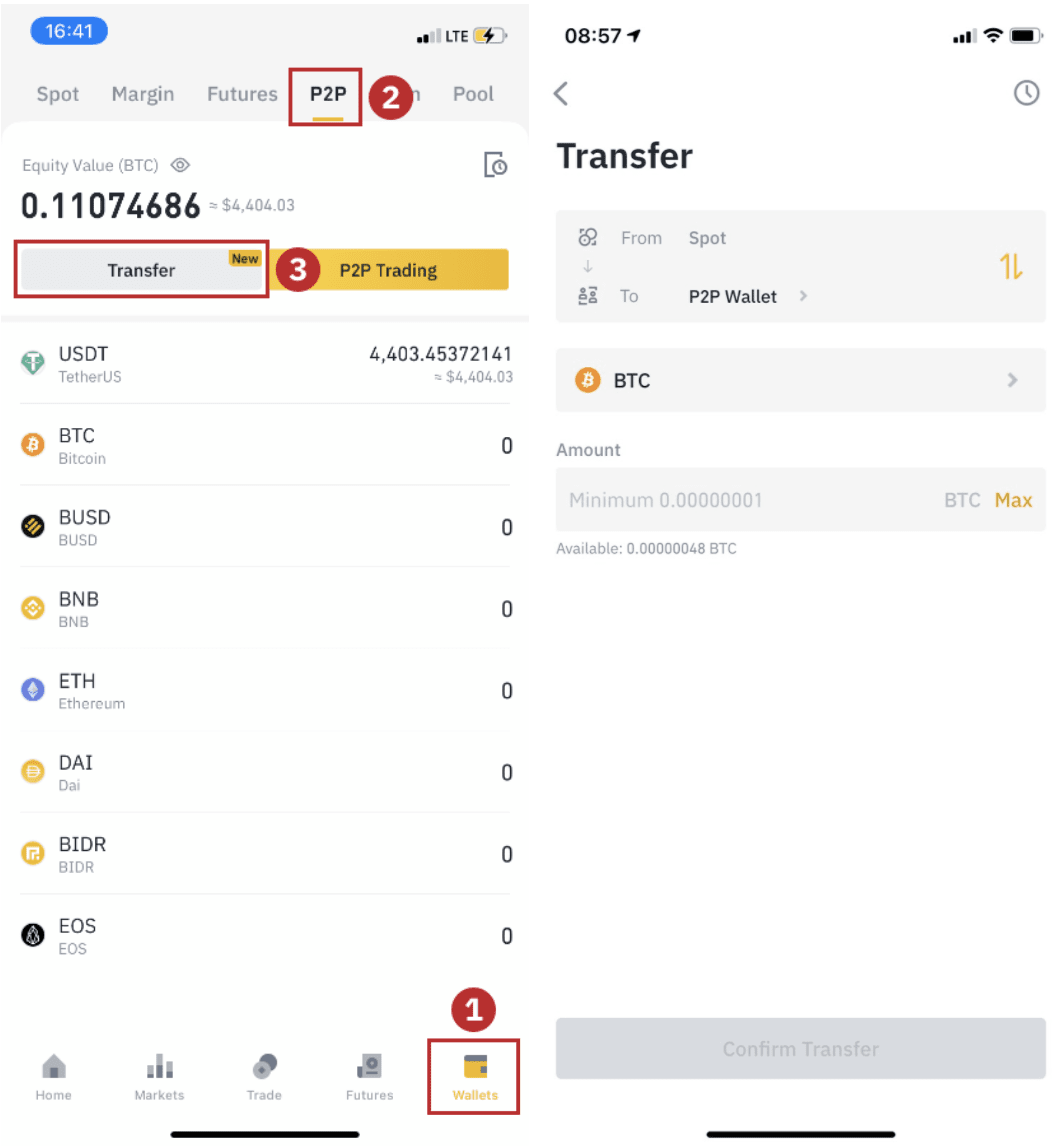
Stap 2
Klik op " P2P Trading " op die toepassing se tuisblad om die P2P-bladsy op u toepassing oop te maak. Klik op [ Verkoop ] bo-aan die P2P-handelsbladsy, kies 'n muntstuk (neem USDT as 'n voorbeeld hier), kies dan 'n advertensie en klik "Verkoop ”.
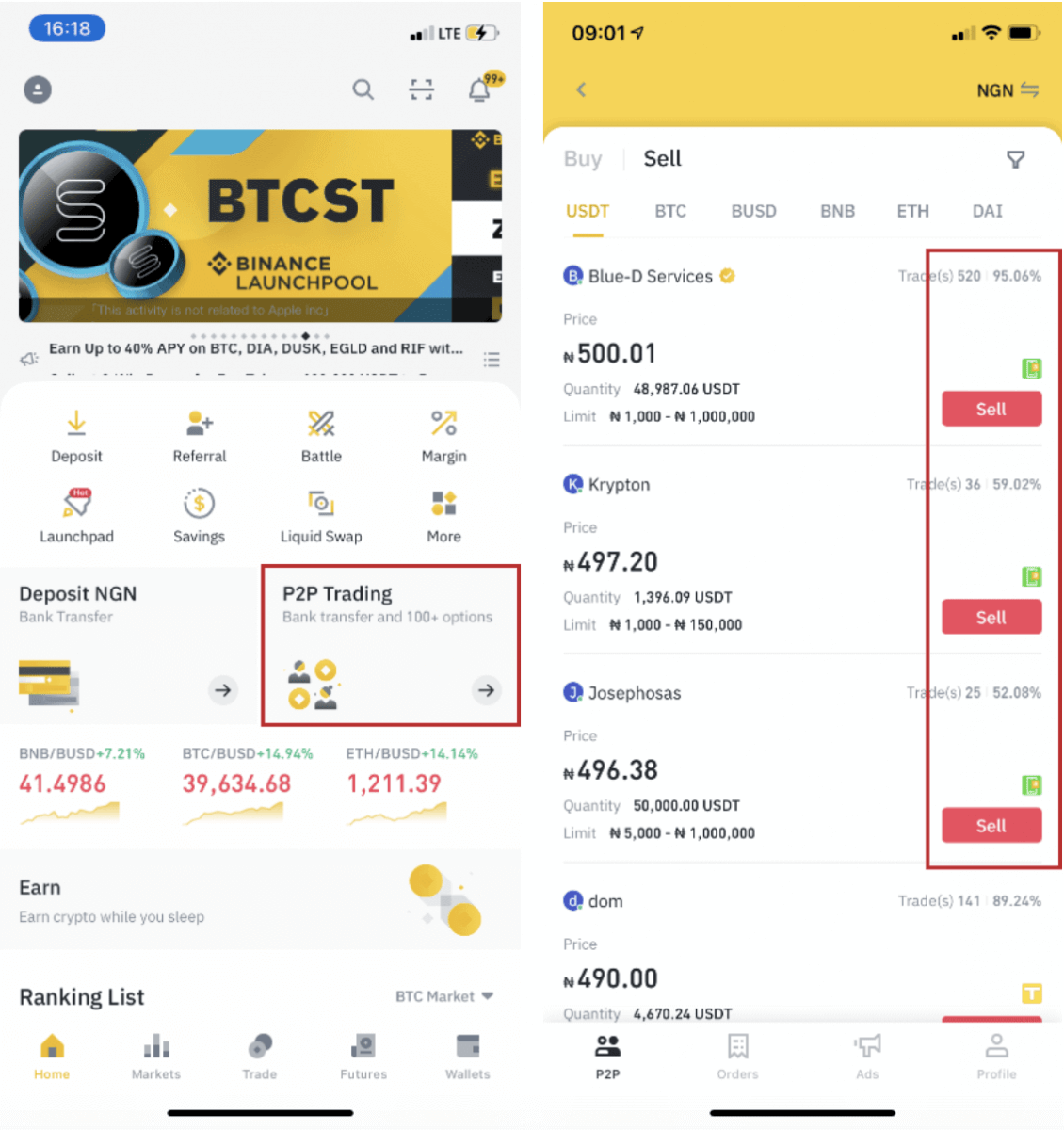
Stap 3
(1) Voer die hoeveelheid in wat jy wil verkoop, (2) kies 'n betaalmetode, en klik " Verkoop USDT " om 'n bestelling te plaas.
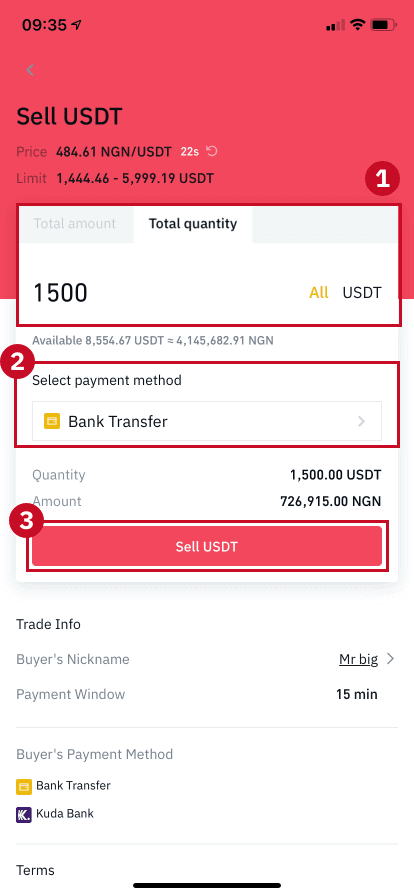
Stap 4
Die transaksie sal nou " Hangende betaling" vertoon . Nadat die koper betaling gemaak het, sal die transaksie nou " Bevestig ontvangs " vertoon. Maak asseblief seker dat jy werklik betaling van die koper ontvang het, na die betaaltoepassing/metode wat jy gebruik het. Nadat u die ontvangs van geld van die koper bevestig het, tik op " Betaling ontvang " en " Bevestig " om die kripto na die koper se rekening vry te stel. Weereens, as u geen geld ontvang het nie, MOET asseblief NIE kripto vrystel om enige finansiële verliese te vermy nie.
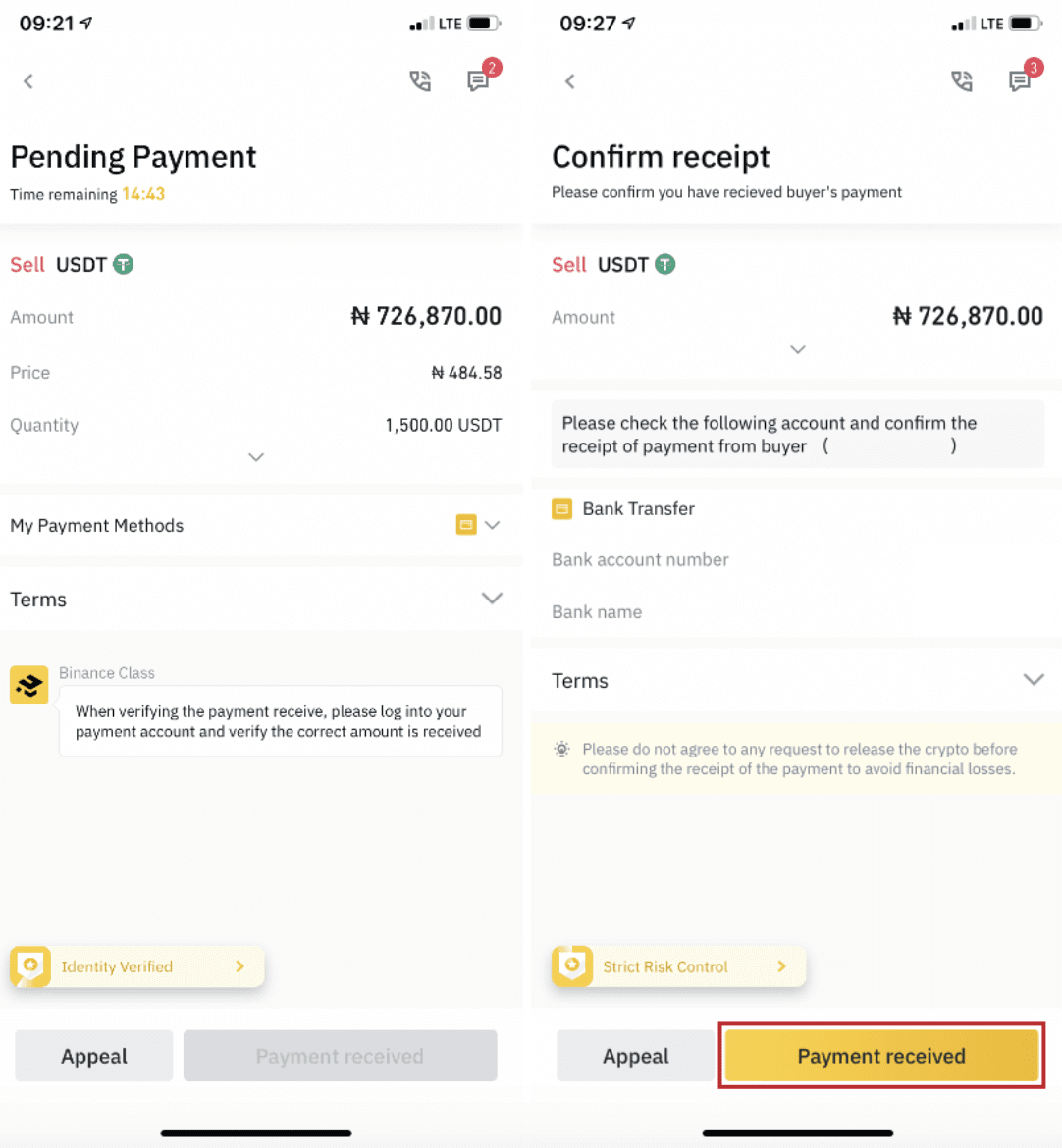
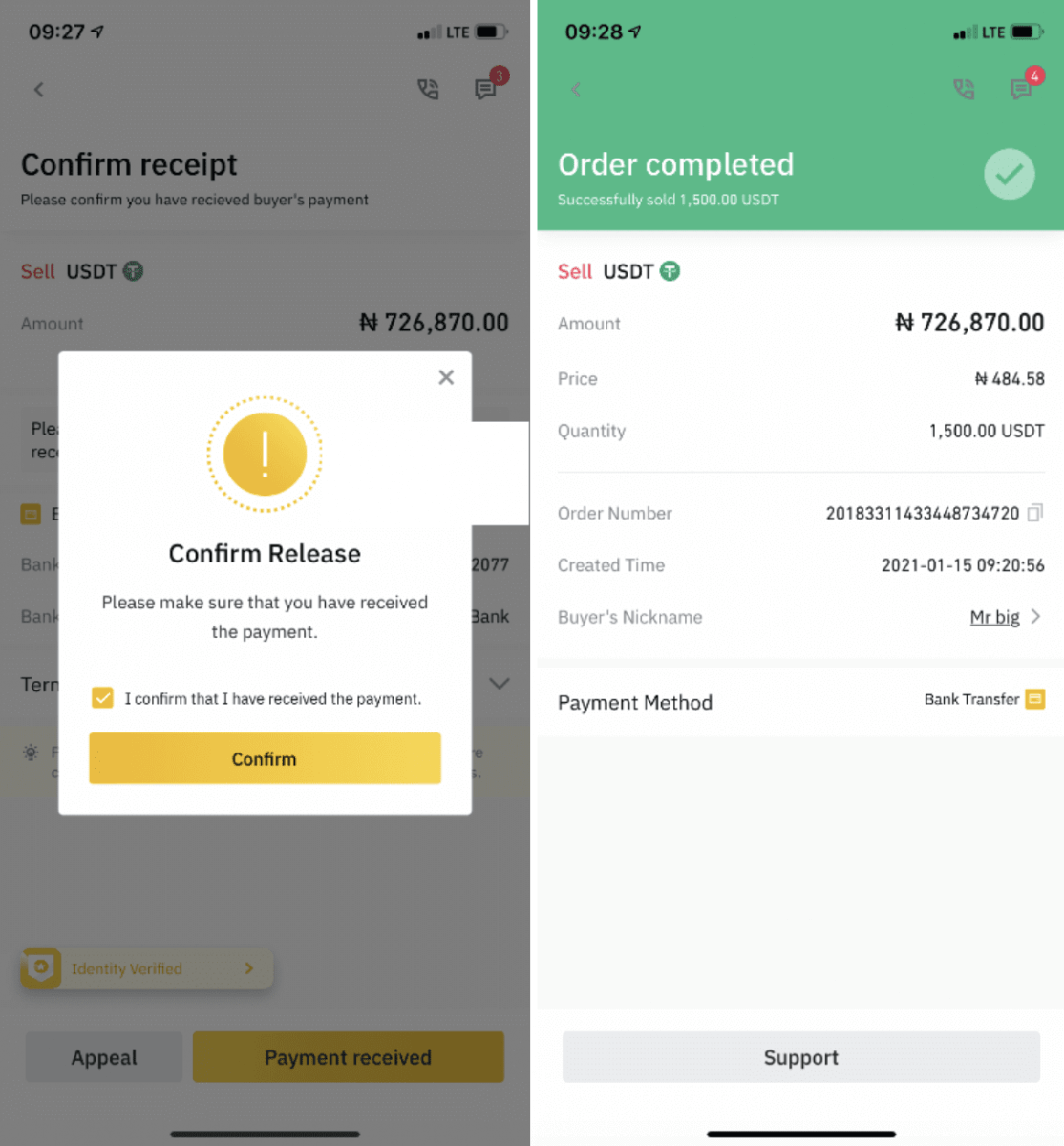
Let wel:
As jy enige probleme in die transaksieproses het, kan jy die koper kontak deur die kletsvenster regs bo op die bladsy te gebruik of jy kan " Appèl " klik en ons kliëntediensspan sal jou help om die bestelling te verwerk.
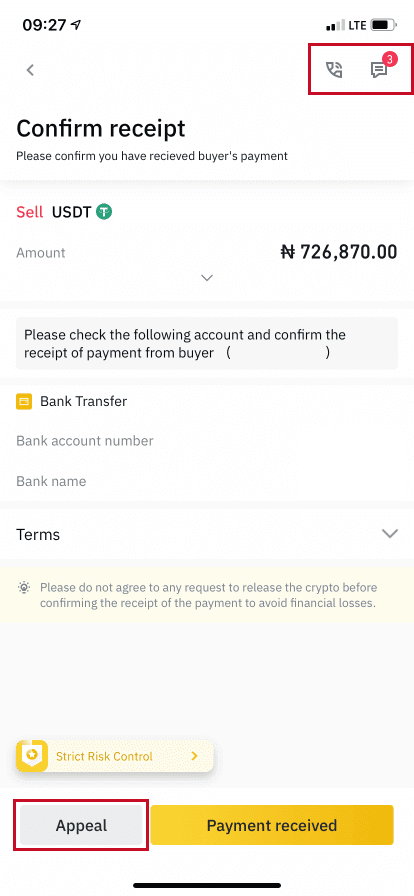
Gereelde Vrae (Gereelde Vrae)
Hoekom het my onttrekking nou aangebreek?
Ek het 'n onttrekking van Binance na 'n ander beurs/beursie gemaak, maar ek het nog nie my fondse ontvang nie. Hoekom?Die oordrag van fondse vanaf jou Binance-rekening na 'n ander beurs of beursie behels drie stappe:
- Onttrekkingsversoek op Binance
- Blockchain netwerk bevestiging
- Deponeer op die ooreenstemmende platform
Normaalweg sal 'n TxID (Transaksie ID) binne 30-60 minute gegenereer word, wat aandui dat Binance die onttrekkingstransaksie suksesvol uitgesaai het.
Dit kan egter nog 'n rukkie neem vir daardie spesifieke transaksie om bevestig te word, en selfs langer vir die fondse om in die bestemmingsbeursie gekrediteer te word. Die hoeveelheid vereiste netwerkbevestigings verskil vir verskillende blokkettings.
Byvoorbeeld:
- Bitcoin-transaksies word geverifieer dat u BTC in u ooreenstemmende rekening gedeponeer is nadat u 1 netwerkbevestiging bereik het.
- Jou bates word tydelik gevries totdat die onderliggende depositotransaksie 2 netwerkbevestigings bereik.
Let wel :
- As die blokkettingverkenner wys dat die transaksie nie bevestig is nie, wag asseblief vir die bevestigingsproses om voltooi te word. Dit wissel na gelang van die blokkettingnetwerk.
- As die blokkettingverkenner wys dat die transaksie reeds bevestig is, beteken dit dat u fondse suksesvol uitgestuur is en dat ons geen verdere bystand oor hierdie aangeleentheid kan verskaf nie. Jy sal die eienaar/ondersteuningspan van die bestemmingsadres moet kontak om verdere hulp te soek.
- As die TxID nie gegenereer is nie 6 uur nadat jy op die bevestigingsknoppie van die e-posboodskap geklik het, kontak asseblief ons kliëntediens vir bystand en heg die onttrekkinggeskiedenisskermkiekie van die betrokke transaksie aan. Maak asseblief seker dat jy bogenoemde inligting verskaf het sodat die Kliëntediensagent jou betyds kan bystaan.
Hoe kan ek die transaksiestatus op die blokketting nagaan?
Meld aan by Binance, en klik op [Wallet]-[Oorsig]-[Transaksiegeskiedenis] om jou kriptogeldeenheid-onttrekkingsrekords te vind.
As die [Status] wys dat die transaksie besig is om te "verwerk", wag asseblief vir die bevestigingsproses om voltooi te word.
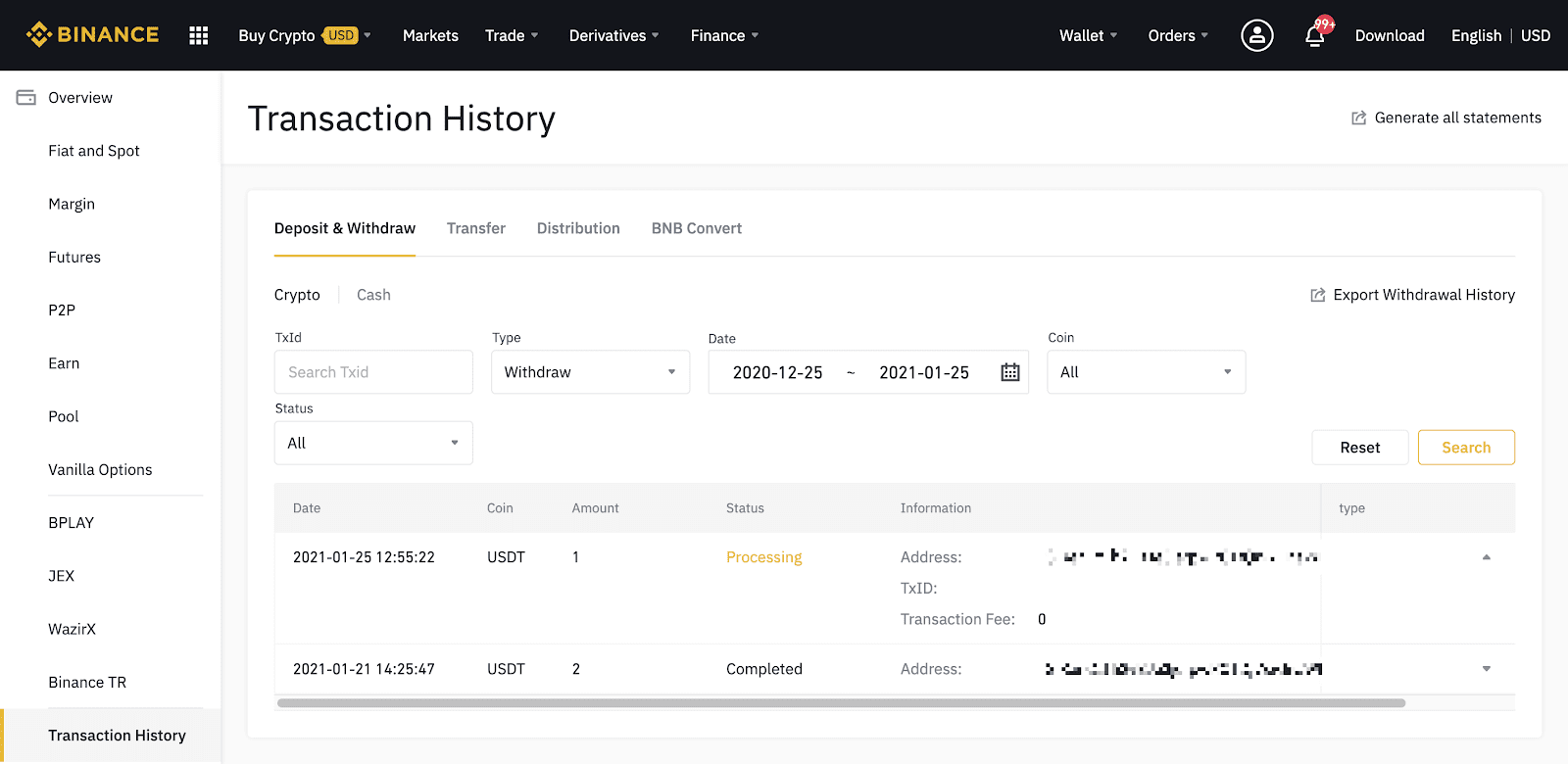
As die [Status] wys dat die transaksie "Voltooi" is, kan jy op [TxID] klik om die transaksiebesonderhede in 'n blokverkenner na te gaan.
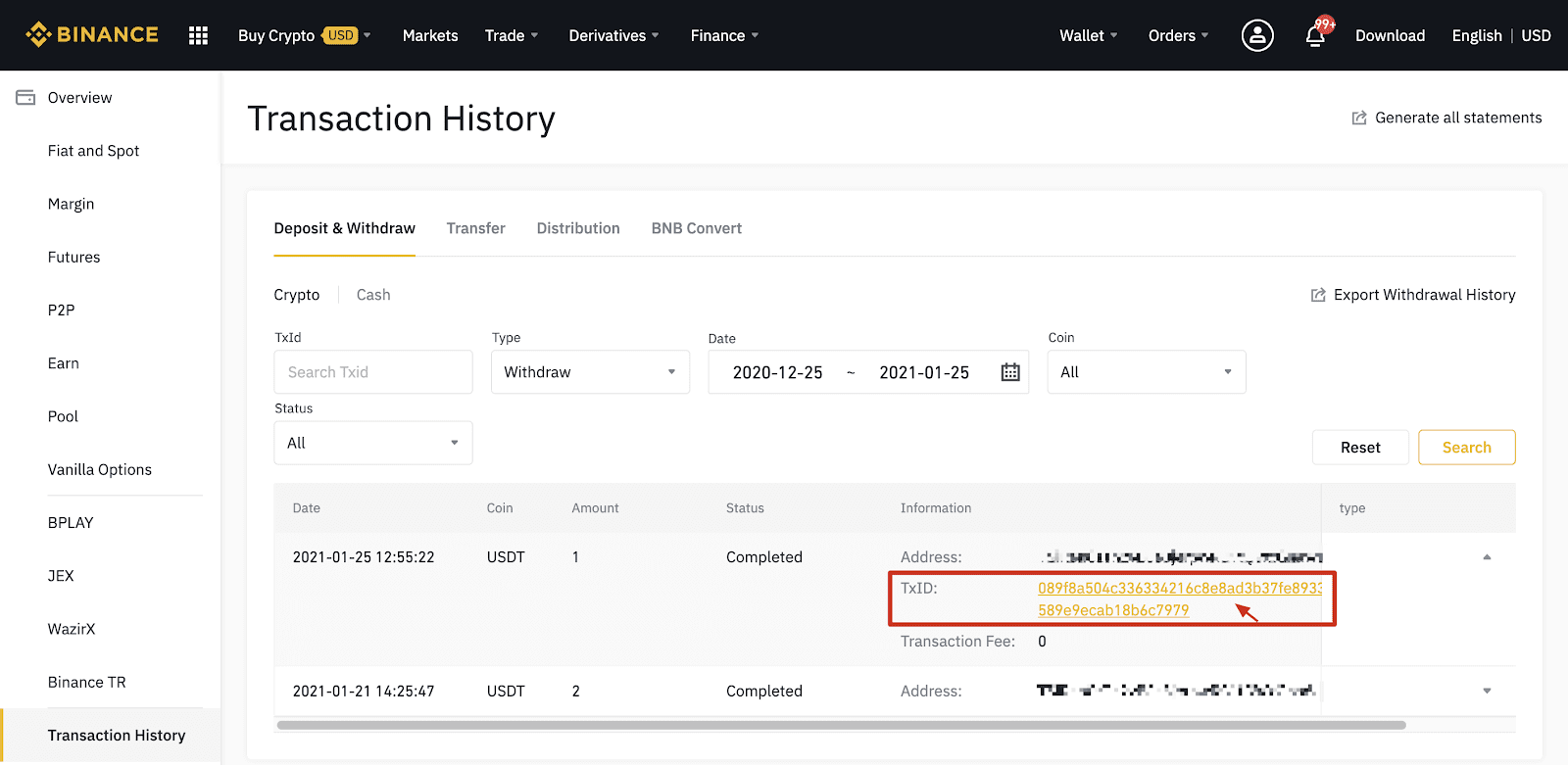
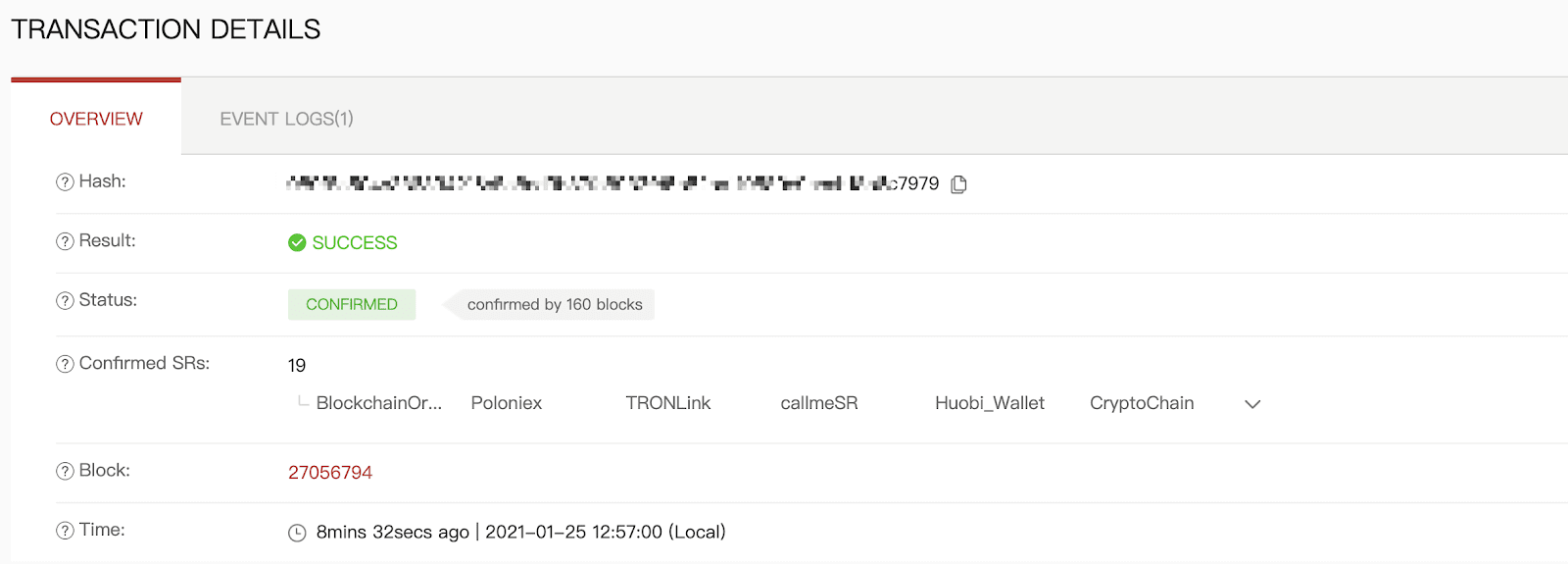
Onttrekking na 'n verkeerde adres
Ons stelsel begin die onttrekkingsproses sodra jy op [Dien in] klik nadat jy sekuriteitsverifikasie geslaag het. Onttrekkingbevestigings-e-posse kan geïdentifiseer word deur hul onderwerpreëls wat begin met: “[Binance] Onttrekking versoek vanaf……”.
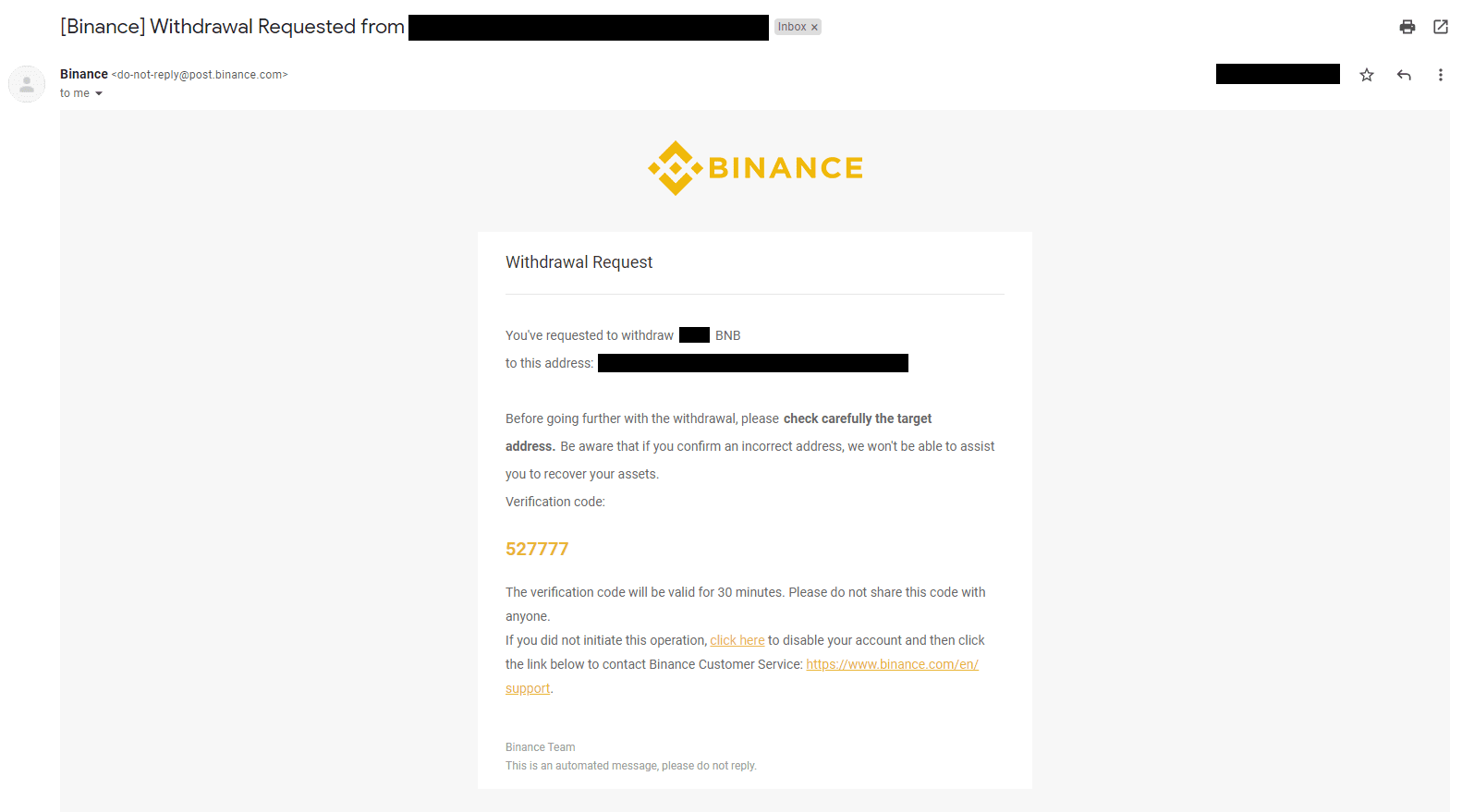
As jy verkeerdelik fondse na die verkeerde adres onttrek het, kan ons nie die ontvanger van jou fondse opspoor en jou enige verdere bystand verleen nie. As jy per ongeluk jou munte na 'n verkeerde adres gestuur het, en jy ken die eienaar van hierdie adres, raai ons jou aan om die kliëntediens van daardie platform te kontak.
Word die aanbiedinge wat ek op P2P-uitruil sien deur Binance verskaf?
Die aanbiedinge wat u op die P2P-aanbodlysbladsy sien, word nie deur Binance aangebied nie. Binance dien as 'n platform om die handel te vergemaklik, maar die aanbiedinge word deur gebruikers op 'n individuele basis verskaf.
As 'n P2P-handelaar, hoe word ek beskerm?
Alle aanlyn ambagte word beskerm deur escrow. Wanneer 'n advertensie geplaas word, word die hoeveelheid kripto vir die advertensie outomaties van die verkoper se p2p-beursie gereserveer. Dit beteken dat as die verkoper met u geld weghardloop en nie u kripto vrystel nie, ons kliëntediens die kripto aan u kan vrystel uit die gereserveerde fondse.
As jy verkoop, moet jy nooit die fonds vrystel voordat jy bevestig dat jy geld van die koper ontvang het nie. Wees bewus daarvan dat sommige van die betaalmetodes wat koper gebruik nie onmiddellik is nie en die risiko van terugbel in die gesig staar.



